Настройка авторизации через Facebook — Webasyst
Если у вас несколько сайтов, то авторизацию нужно настроить отдельно для каждого сайта.
- Установите SSL-сертификат для доменного имени своего сайта.
Если ваш домен работает в облаке Webasyst, закажите установку сертификата через приложение «Облако» или в Центре заказчика.
- Зарегистрируйтесь в «Фейсбуке».
- Перейдите на страницу управления приложениями «Фейсбука».
- Добавьте новое приложение.
- Напишите любое название и свой email-адрес. Нажмите на «Создайте ID приложения».
- После сохранения вас перенаправит в панель управления приложением. В разделе «Продукты → Добавить продукт» выберите «Вход через Facebook → Настроить».
- Откроется мастер настройки.

- Включите «Клиентская авторизация OAuth».
В поле «Действительные URI перенаправления для OAuth» введите URL вида
https://mydomain.ru/oauth.php?provider=facebook
Замените mydomain.ru на домен своего сайта.
Сохраните изменения. - Перейдите в раздел «Настройки → Основное» и скопируйте «Идентификатор приложения» и «Секрет приложения».
Оставьте открытой вкладку с настройками фейсбук-приложения.
- В новой вкладке браузера войдите в бекенд Вебасиста и перейдите в приложение «Сайт».
- В списке сайтов выберите тот, для которого вы настраиваете авторизацию через «Фейсбук».
- Откройте раздел «Личный кабинет».

- Включите авторизацию для выбранного сайта.
- В секции «Социальные сети (дополнительный способ входа)» включите пункт «Авторизация через внешние сервисы
Если этот пункт уже включен, откройте его настройки с помощью ссылки «Настройки». - Включите флажок напротив «Facebook».
- Вставьте скопированные значения из настроек фейсбук-приложения в поля «Идентификатор приложения» и «Секрет приложения».
- Сохраните настройки авторизации внизу страницы.
- В разделе «Страницы» создайте опубликованную страницу с условиями политики конфиденциальности для пользователей «Фейсбука». Откройте страницу на своем сайте и скопируйте ее URL.
 В поле «URL-адрес политики конфиденциальности» вставьте скопированный URL страницы с условиями политики конфиденциальности.
В поле «URL-адрес политики конфиденциальности» вставьте скопированный URL страницы с условиями политики конфиденциальности.
- С помощью переключателя вверху страницы переведите приложение из статуса разработки в опубликованный статус, чтобы авторизация через «Фейсбук» начала работать.
- Проверьте, как работает авторизация:
- Откройте свой сайт в режиме браузера «инкогнито». Или в другом браузере, где вы не авторизованы ни в своем Вебасисте, ни в «Фейсбуке».
- Перейдите по ссылке «Вход».
- Щелкните по иконке «Фейсбука».
- Введите данные для входа в соцсеть.
- После обновления страницы откроется личный кабинет зарегистрированного посетителя вашего сайта.
Готово! Авторизация через Facebook настроена.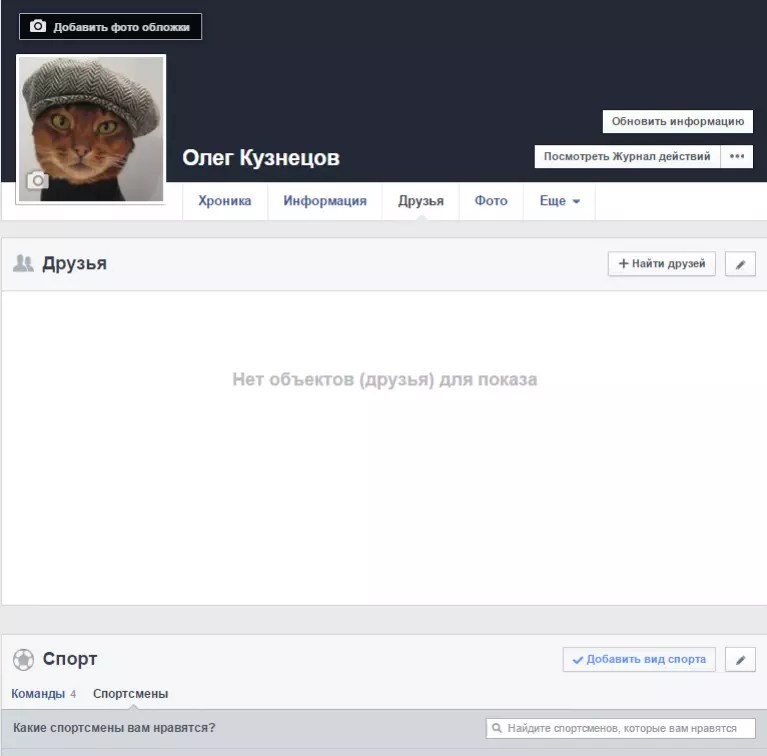
Как удалить страницу в Facebook и возможно ли это?
Можно с уверенностью утверждать, что большинство пользователей интернета имеют аккаунты в социальных сетях. На сегодняшний день самой популярной из них является Facebook, чья аудитория составляет почти миллиард человек:
Чтобы зарегистрироваться в Facebook, достаточно перейти на официальный сайт социальной сети, где нужно заполнить все необходимые поля, после чего будет выполнена активация аккаунта:
Но бывает и так, что пользователь по каким-то причинам решает удалить свою страничку. Поэтому речь в статье пойдет о том, как удалить страницу в facebook.
Если человек решает больше не пользоваться Facebook, то он должен знать, что в таком случае социальная сеть предлагает два варианта удаления страницы:
- Временная деактивация;
- Полное удаление аккаунта.
Временная деактивация позволяет сделать аккаунт неактивным на неопределенное время. То есть, воспользовавшись этой функцией, в будущем пользователь сможет восстановить свою страничку без потери информации, которая была размещена на ней.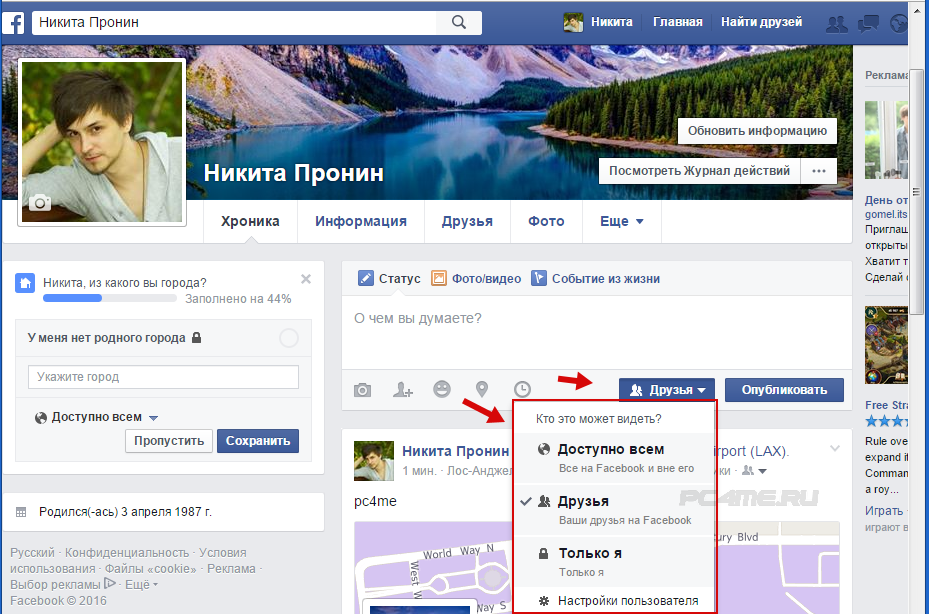
Ниже представлен список изменений, которые произойдут после деактивации странички в фейсбук:
- Информация в хронике будет скрыта для других пользователей Facebook;
- Деактивированная страница не будет отображаться в поиске;
- Сообщения, которые были когда-либо отправлены с аккаунта, останутся доступными для их получателей;
- Facebook сохранит всю информацию на тот случай, если пользователь пожелает восстановить свою страничку.
Для деактивации аккаунта необходимо выполнить следующие действия:
- Кликнуть на треугольник, расположенный справа от поисковой строки Facebook;
- В открывшемся меню выбрать пункт «Настройки»:
- В новом окне выбрать пункт «Безопасность» и кликнуть по кнопке «Редактировать», расположенной в поле «Деактивировать аккаунт». После чего это поле раскроется и появится кнопка «Деактивировать аккаунт», выше которой будут описаны последствия, вызванные этим действием. Ознакомиться с ними можно, нажав на кнопку «Подробнее»:
- Откроется новое окно, в котором необходимо ввести пароль для продолжения деактивации:
Остается последнее действие, в котором обязательно нужно указать причину ухода, на которую сервис предложит возможные решения, чтобы пользователь не прибегал к столь категоричному методу, как деактивация.
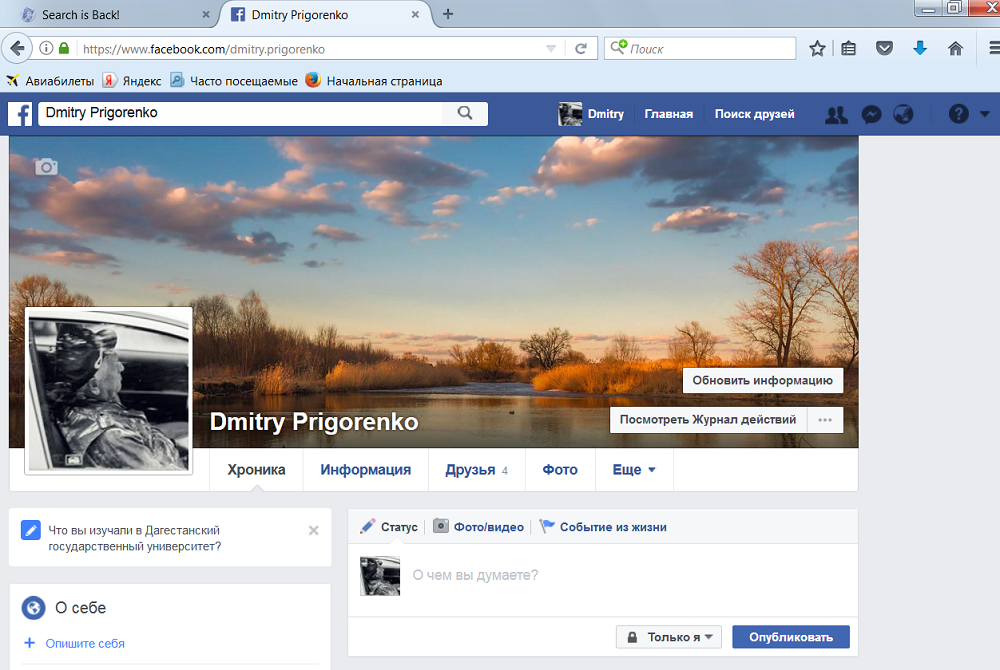 Выбрав причину и, по желанию, отказавшись от получения писем от Facebook на электронную почту, можно завершить процесс нажатием на кнопку «Деактивировать»:
Выбрав причину и, по желанию, отказавшись от получения писем от Facebook на электронную почту, можно завершить процесс нажатием на кнопку «Деактивировать»:Таким образом, будет выполнена деактивация аккаунта, с возможностью его полного восстановления в будущем.
Далее в статье речь пойдет о том, как удалить страницу в фейсбук навсегда.
Но прежде чем удалить страницу в Facebook, необходимо знать, какие последствия несет в себе это решение:
- Пользователь навсегда теряет возможность восстановить свой аккаунт;
- Сообщения, которые были отправлены другим пользователям, не удаляются;
- Вся информация со страницы пользователя и та, которая находится в резервных копиях, удаляется. В это время она уже является недоступной;
- Некоторые материалы могут остаться в базах данных, но из них будут удалены все личные идентификаторы.
Как удалить страницу в facebook безвозвратно? Для этого необходимо выполнить следующие действия:
- Перед удалением нужно пройти авторизацию, то есть ввести свой логин и пароль;
- Далее необходимо кликнуть по треугольнику справа, и выбрать пункт «Помощь»:
- В открывшемся окне, в строке «Поиск ответов на вопросы», нужно ввести «Как удалить страницу навсегда».
 После этого, под строкой, будут отображены похожие запросы, самый верхний из которых — «Как удалить свой аккаунт навсегда?». Необходимо кликнуть по этой ссылке:
После этого, под строкой, будут отображены похожие запросы, самый верхний из которых — «Как удалить свой аккаунт навсегда?». Необходимо кликнуть по этой ссылке:
- В результате предыдущего действия в этом же окне будет отображена информация по вопросу, как полностью удалить страницу в facebook, ознакомившись с которой, нужно нажать на ссылку «сообщите нам об этом», что является подтверждением удаления страницы от ее владельца:
- После перехода по ссылке откроется окно, в котором необходимо нажать кнопку «Удалить мой аккаунт». Перед этим Facebook напоминает, что страница будет удалена без возможности восстановления:
- После нажатия на кнопку откроется окно «Навсегда удалить аккаунт», в котором необходимо ввести пароль и выполнить действия для подтверждения того, что страница удаляется реальным пользователем, а не роботом. Например, необходимо выбрать все изображения с кошками. Для завершения операции удаления нужно нажать на кнопку «Ок»:
После выполнения приведенных выше действий страница будет полностью и безвозвратно удалена, то есть пользователь не сможет ее восстановить.
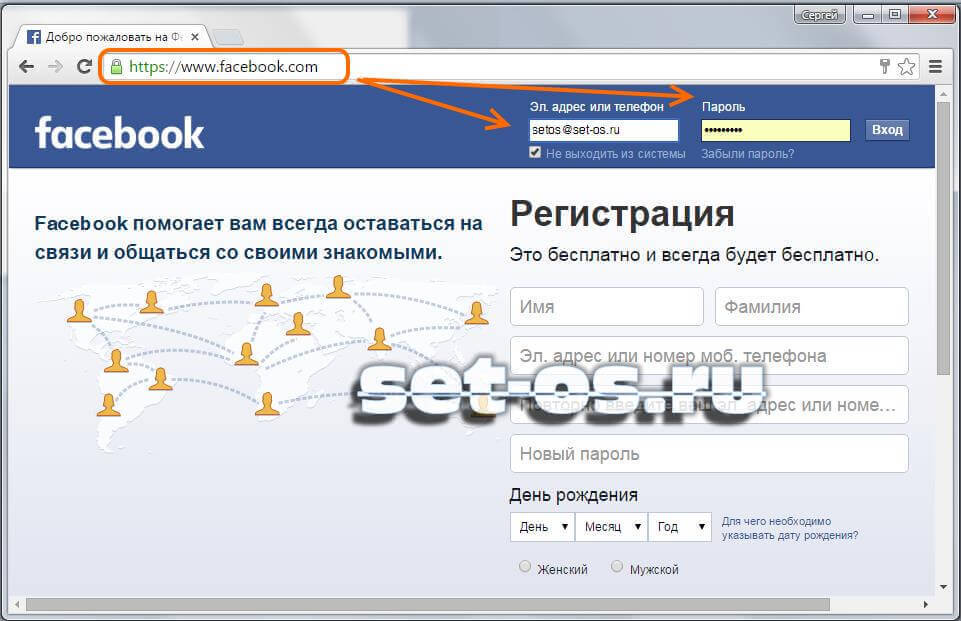 Если он захочет снова пользоваться Facebook, то необходимо будет создавать новый аккаунт.
Если он захочет снова пользоваться Facebook, то необходимо будет создавать новый аккаунт.Некоторые пользователи заходят на Facebook через телефон. Если пользователь заходит в свой аккаунт, используя мобильный браузер, то удаление страницы происходит в точности, как было описано выше. Поэтому вопрос «как удалить страницу в facebook с телефона?» решается точно так же, как и при использовании Facebook с помощью компьютера.
Также страницу можно удалить, используя приложение Facebook, установленное на мобильное устройство. Для деактивации страницы с телефона необходимо сделать следующее:
- Зайти в приложение Facebook на телефоне и кликнуть на самой правой вкладке, и перейти в «Настройки»:
- Затем выбрать пункт «Настройки аккаунта»:
- В настройках аккаунта выбрать пункт «Безопасность»:
- Откроется окно, внизу которого есть пункт «Аккаунт», а рядом с ним кнопка «Деактивировать». Нажав на нее, нужно будет выбрать причину, как это описывалось ранее в статье:
Можно ли удалить страницу с телефона? Можно.
 Для этого нужно выполнить следующее:
Для этого нужно выполнить следующее:- Как и ранее, зайти в правую крайнюю вкладку, но теперь выбрать пункт «Помощь»:
- В строке поиска ввести запрос «Как удалить свой аккаунт навсегда?». После этого нужно нажать кнопку «Поиск в справочном центре». Первой же ссылкой будет выдан необходимый результат, на который нужно нажать:
- После перехода будет отображена уже знакомая информация с необходимой для удаления страницы ссылкой:
- После нажатия на ссылку откроется окно, в котором для подтверждения удаления аккаунта необходимо ввести пароль:
- После этого открывается новое окно, в котором нужно нажать на кнопку «Подтвердить удаление»:
Это был последний этап, который надо выполнить для того, чтобы полностью удалить свой аккаунт из Facebook.
Для временного или полного удаления аккаунта из социальной сети Facebook необходимо выполнить ряд несложных действий. Это можно сделать как с помощью ПК, так и через телефон.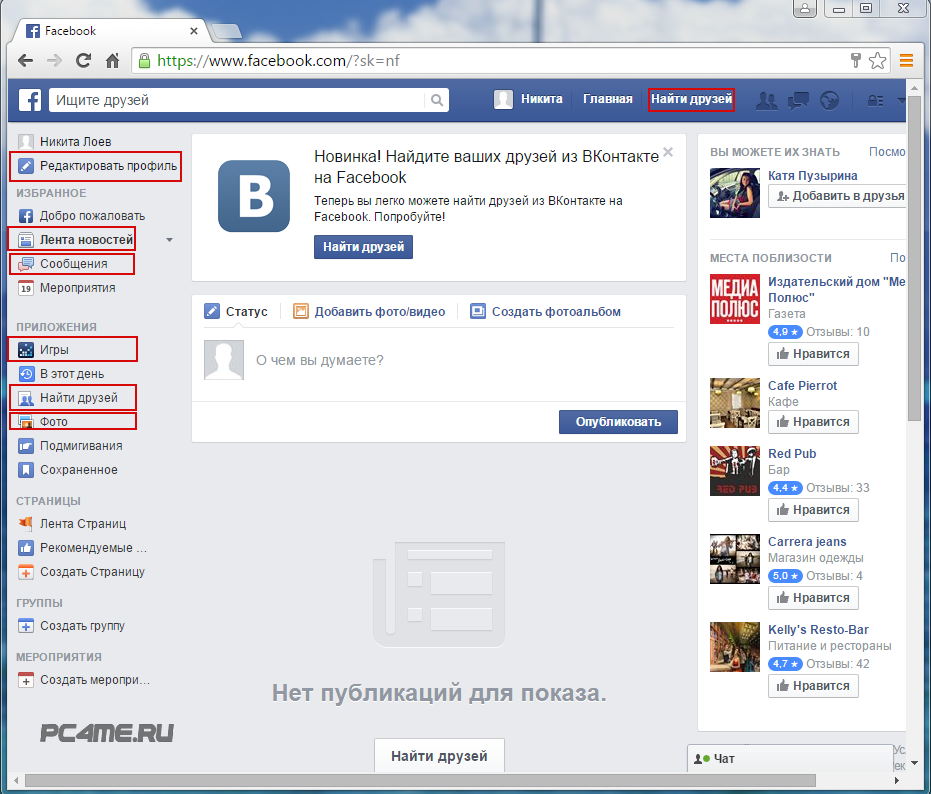 Несмотря на то, что социальная сеть пользуется уловками, чтобы сохранить своих пользователей, удалить аккаунт все-таки возможно.
Несмотря на то, что социальная сеть пользуется уловками, чтобы сохранить своих пользователей, удалить аккаунт все-таки возможно.
моя страница всегда со мной
Социальная сеть «Фейсбук»
Фейсбук — это всемирная социальная сеть, основанная в 2004 году. В Фейсбуке можно создать свою страницу с фотографиями (которые, в свою очередь, разложить по фотоальбомам), пригласить друзей, посылать друг другу сообщения, писать статусы, которые будут видеть другие у себя в ленте. Еще в Фейсбуке можно вступать в группы по интересам, а также создавать их самому. Есть в Facebook и стена, привычная многим по «ВКонтакте», на которой можно оставлять сообщения. Важно и то, что можно настроить, какая информация будет видна всем, какая — друзьям, а какая не будет видна вовсе. Родом Фейсбук из Америки, но в нем есть и русский язык, помимо многих других.
Как войти в Фейсбук?
Бывает, что ты зарегистрировался на сайте, а зайти на него не можешь, в тот же Фейсбук.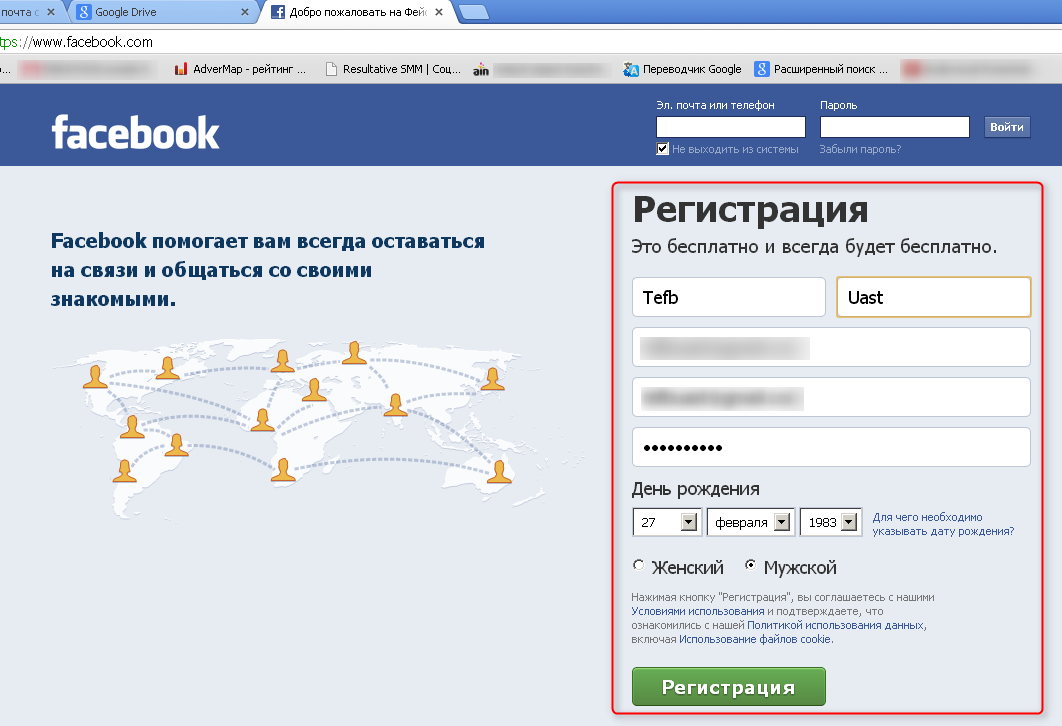
Вход на сайт Фейсбук
Чтобы быстро войти в Фейсбук, создан «Вход на сайт ». Это очень простой сайт, с которого можно одним кликом зайти не только на Фейсбук, но и в другие социальные сети, почту, знакомства — на все основные сайты. Можно поставить его себе стартовой (домашней) страницей, чтобы в следующий раз быстро заходить на любой сайт.
Сейчас ты можешь перейти на главную страницу, чтобы войти на сайт Фейсбук:
Фейсбук — бесплатный сайт?
На этот момент — да. Его создатели обещали, что бесплатным и останется. Возможно, Facebook введет платные аккаунты, в которых не будет рекламы (т. е. можно будет заплатить, чтобы вам не показывали рекламу, а бесплатный вариант использования сайта тоже останется). На это косвенно указывает то, что в 2013 году компания получила патент, в котором описан такой способ заработка.
е. можно будет заплатить, чтобы вам не показывали рекламу, а бесплатный вариант использования сайта тоже останется). На это косвенно указывает то, что в 2013 году компания получила патент, в котором описан такой способ заработка.
Проблемы входа в Фейсбук
Если не получается войти в Фейсбук, прочти статью Не входит в Фейсбук? Что делать? . Там описано решение основных проблем.
Если тебя выкинуло из Фейсбука, страницу заблокировали, читай это: Заблокировали страницу в Фейсбуке. Что делать? , а если требуют предъявить удостоверение личности, то это: Фейсбук требует удостоверение личности. Что делать?
Еще у нас есть быстрая функция проверки, работает ли сайт: Что случилось с Фейсбуком? Проверка, работает ли сейчас Фейсбук .
Регистрация в Фейсбуке
Если ты еще не зарегистрирован в Фейсбуке, сделать это несложно. У тебя уже есть электронная почта? Зарегистрируйся в Фейсбуке и возвращайся сюда. Если электронной почты пока нет, это тоже не проблема. Зарегистрироваться в почте и получить свой адрес можно быстро и бесплатно — например, на Майл.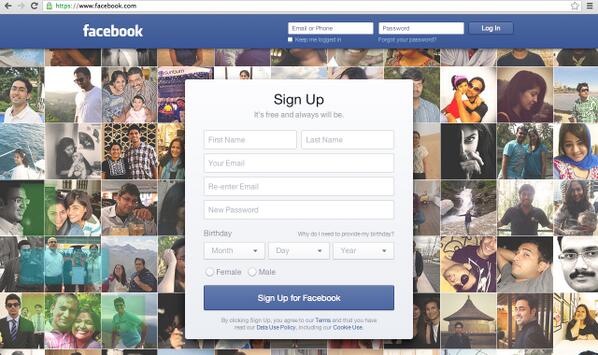
Удаление страницы из Фейсбука
Один из пользователей рассказывает забавную историю про себя и Facebook:
28 февраля отмечается Всемирный день без Facebook. Происхождение праздника и даты не вполне ясно. Цель — борьба с зависимостью от Facebook, а также демонстрация того, что социальная сеть без ее пользователей — ничто.
Стартовая страница Вход
Для входа на свою страницу в Фейсбуке воспользуйся Входом (сайт) прямо сейчас! Это особенно удобно, если тебе нужен быстрый доступ к почте, ВКонтакте, Одноклассникам или другим популярным сайтам.
Смотри также
- Инстаграм, сайт и социальная сеть — часть Фейсбука с 2012 года. Что там можно делать и как войти
Я покажу вам, как зарегистрироваться в Фейсбук бесплатно, за несколько минут. Для создания аккаунта нужно, только:
- чтобы вы были не моложе 13 лет,
- имели свой электронный почтовый ящик (e-mail).
Кстати, если у вас нет еще почтового ящика, то вы можете открыть его самостоятельно, с помощью моего урока по созданию электронного адреса на майле .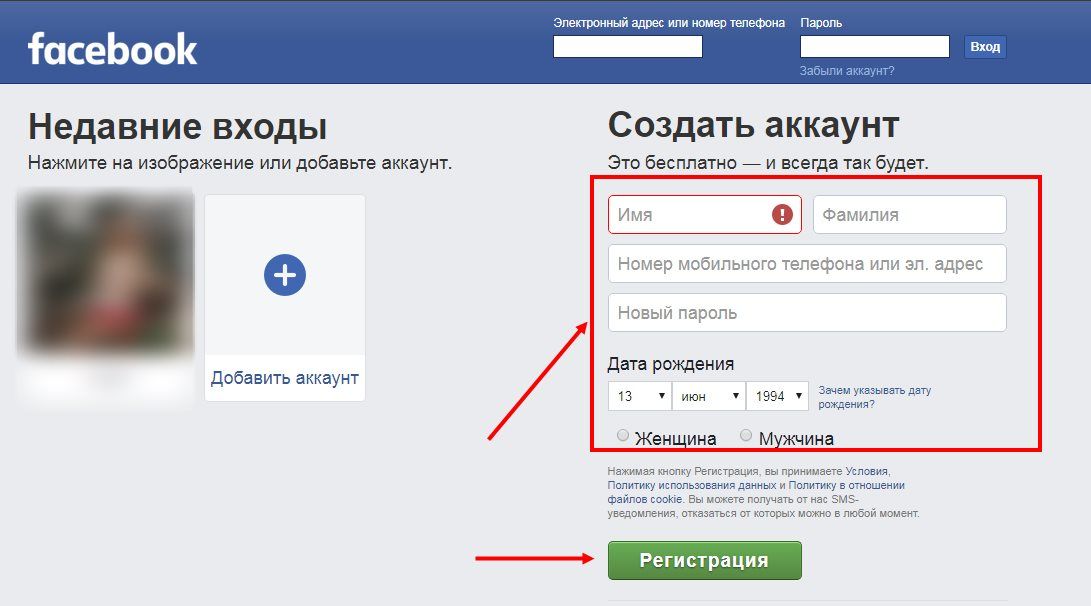
Как зарегистрироваться в Фейсбук бесплатно, без номера телефона
Для регистрации в фейсбук, заходим на официальный сайт, на страницу регистрации: facebook.com/r.php
Сайт откроется на русском языке. Однако, если, по какой-то причине, ваш язык будет определен неверно, тогда, достаточно, внизу страницы нажать ссылку Русский — и страница тут же русифицируется.
Регистрационная анкета находится, на главной странице. Регистрацию начинаем, прямо сейчас! Правильность написания ваших имени и фамилии никто проверять не будет, однако, если вы регистрируетесь с благими намерениями, то, нет смысла скрывать своё имя. Большинство политиков, артистов и других публичных людей, регистрируются в фейсбуке под реальными именами.
В следующее поле нужно ввести e-mail, или номер своего мобильного телефона. Обращаю внимание, что указывать нужно действующий e-mail. Этот e-mail будет необходим вам для входа в Facebook. Зарегистрировать на один e-mail можно только один аккаунт в Фейсбуке.
Как только вы впишете e-mail адрес, тут же откроется еще одно поле ниже, в которое нужно повторно внести тот же электронный почтовый адрес.
Пароль должен содержать не менее 6 символов, в том числе цифры, буквы и знаки пунктуации. Для безопасности, пароль для Facebook должен отличаться от других паролей, которые вы используете в Интернете.
Дату рождения выбираете из списка, пол — путем переключения кнопки.
Заполнив анкету и проверив введенные вами данные, нажимаете зеленую кнопку Создать аккаунт .
Появится сообщение, предлагающее подтвердить свой электронный адрес, который вы указали при создании аккаунта в Facebook. При этом, нужно ввести пароль от вашего почтового ящика. Тогда фейсбук сможет составить список всех ваших контактов из почтового ящика и предложит добавить их в друзья.
В почтовый ящик придет письмо с кодом подтверждения от Facebook:
В этом письме есть цифровой код, однако, вводить его, скорее всего, не потребуется. Достаточно нажать синюю кнопку Подтвердите свой аккаунт и, дело сделано!
Появляется сообщение: Аккаунт подтвержден. Нажимаете кнопочку ОК
Вы в своем новом аккаунте в Facebook! Можете нажать кнопку Запомнить пароль — ОК 1 и, при следующем заходе, вместо ввода пароля, вам будет достаточно нажать на своё фото. Только, не забудьте, сейчас, добавить это фото!
Нажав кнопку Далее 2
займитесь добавлением друзей. Это не сложно. Вы заполняете информацию: в каком городе родились, в какой школе учились, какой ВУЗ закончили, где живете, а, Фейсбук будет старательно предлагать вам возможных друзей. Вам останется только выбирать: кто друг, а кто — не друг! Думаю, что в этом вопросе вы и без меня справитесь. Единственное, я покажу, как в следующий раз зайти на свою страницу и убедиться, что вы зарегистрировались в фейсбуке правильно.
Как найти вход в фейсбук новичку
Для того, чтобы совершить вход в фейсбук, нужно зайти на официальный сайт этой социальной сети.
На сегодняшний день без фейсбука не мыслят своих будней и праздников миллионы людей по всему миру. Для многих из нас рабочее утро начинается со входа в фейсбук, и мы уже не в силах отказаться от возможности просматривать фотографии и видео, вступать в сообщества, общаться с людьми, заводить новые знакомства и даже зарабатывать.
Если вы тоже так хотите, давайте прямо сейчас рассмотрим, как войти в Facebook с разных устройств.
Вход в Facebook с компьютера
Для входа нужно выполнить такие шаги:
Иногда пользователи жалуются: не могу зайти на свою страницу в Фейсбуке. Первое, что нужно сделать в таком случае – убедиться в правильности занесенных данных. Электронная почта, номер телефона и пароль должны быть указаны именно те, которые вы вводили во время регистрации.
Если это не помогло устранить проблему, то нужно сбросить пароль. Для чего переходим на страницу Найдите свой аккаунт . Здесь указываем электронную почту, номер телефона, имя и фамилию, все данные должны быть связаны с вашим аккаунтом. Далее нажимаем на Поиск . После этого необходимо следовать указаниям сайта.
Для чего переходим на страницу Найдите свой аккаунт . Здесь указываем электронную почту, номер телефона, имя и фамилию, все данные должны быть связаны с вашим аккаунтом. Далее нажимаем на Поиск . После этого необходимо следовать указаниям сайта.
Также может случиться такое, что Фейсбук вас заблокировал. Случится это может по нескольким причинам: вы нарушили правила пользования сайта, вас взломали и нарушили правила за вас или же вас заблокировали ошибочно. В таком случае не стоит паниковать, но терпения придется набраться, ведь нужно отправить запрос на восстановление страницы. Это может занять некоторое время.
Как зайти на сайт Фейсбук с мобильных устройств
Пользователи разных операционных систем могут загрузить приложение Facebook Моя страница на свой смартфон или планшет через магазин. При помощи данной программы вы сможете осуществлять вход на Фейсбук не через браузер, что намного удобней. Для устройств на IOS нужно зайти в , для смартфонов и планшетов на Android – в .
После того как скачали приложение, необходимо найти его на своем главном экране и открыть. Первое, что вы увидите после входа в приложение – окно для авторизации. Здесь вам нужно ввести адрес электронной почты или номер телефона в верхнем поле и пароль от странички в нижнем поле. Должны быть использованы те данные, которые вы вводили во время регистрации. После ввода всех данных для авторизации нажимаем на клавишу Войти , и можем пользоваться социальной сетью.
Если вы вдруг забыли пароль, то необходимо нажать на ссылку Забыли пароль , она находится под полем для входа. После этого выполняем несколько простых шагов, а именно вводим почту или номер телефона. Вам придет либо письмо со ссылкой, либо СМС с паролем для восстановления. После чего вводим новый пароль.
Когда вы зайдете в приложение второй раз, то вход в Фейсбук на свою страницу будет совершен автоматически. Если же вы не желаете находиться в системе постоянно, то через меню необходимо выйти из своей страницы.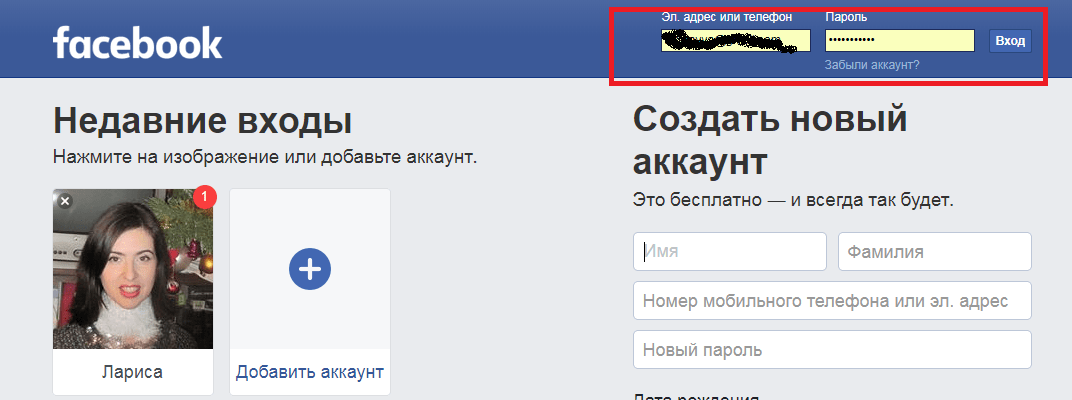
Как вы уже успели убедиться, зайти на свою страничку в Фейсбуке проще простого, и сделаете вы это гораздо быстрее, чем читали данную заметку.
Заходите в yadex.ru или google.ru, набрать в поисковике facebook или фэйсбук. Можно не входить в поисковую систему, а в строке адреса набрать слово, которое мы ищем, в данном случае фэйсбук. Первым в результате поиска отображается вход на страницу социальной сети facebook. У нас в примере показано как зайти через поисковую службу google.
Кроме результатов поиска, первым показываются рекламные блоки со входом на главную страницу Facebook. С правой стороны вам покажут описание социальной сети.
Если вы зашли на facebook и там сразу загрузилась чужая страничка – брата, сестры, мамы, папы, друга. Вам нужно выйти из нее. В правом верхнем углу нажать на стрелочку (1), появится меню, нажать выйти (2).
Когда требуют отправить смс при входе на страницу в Фейсбуке, не отправляйте смс. Потому что со счета снимут деньги, а войти на страницу так и не получится.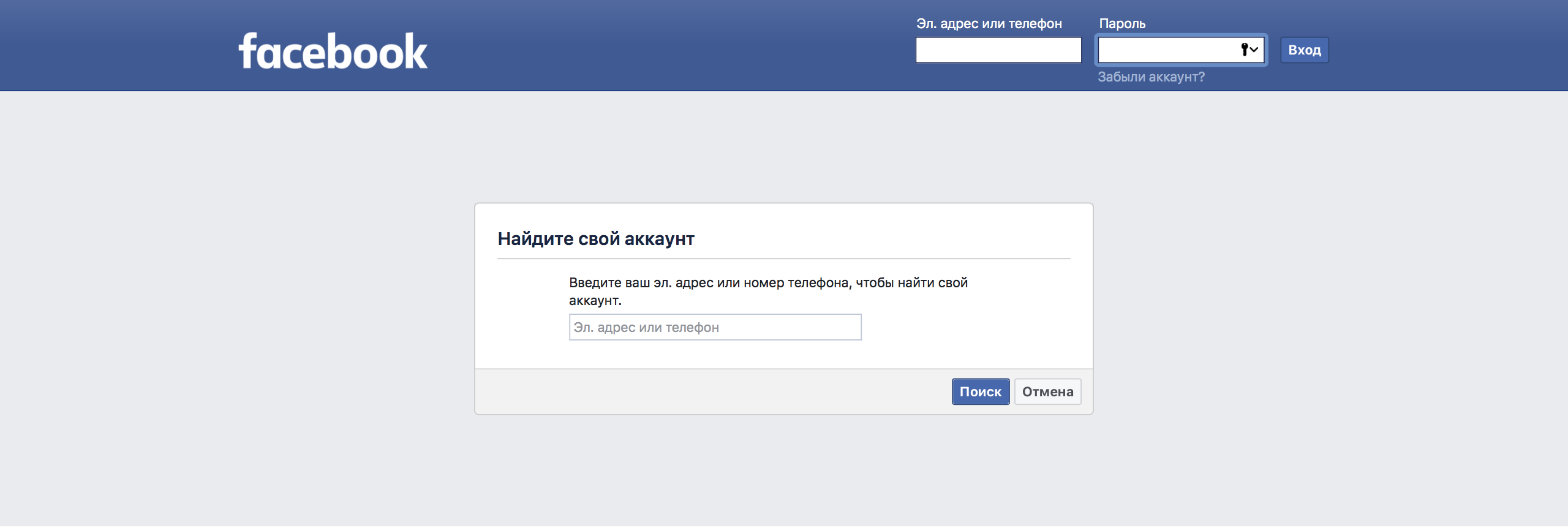 Поэтому проверяйте на вирусы компьютер после требования отправить смс. Желательно .
Поэтому проверяйте на вирусы компьютер после требования отправить смс. Желательно .
Если остались вопросы и нерешенные проблемы, то рекомендую вам оставить комментарий или задать .
Статья обновлена и дополнена: 15.09.2016 года.
После того, как вы зарегистрировались в Фейсбуке, вам необходимо войти в свой профиль, чтобы пользоваться этой социальной сетью. Сделать это можно в любой точке мире, конечно, если у вас есть подключение к интернету. Авторизоваться в Facebook можно как с мобильного устройства, так и с компьютера.
Все, что вам необходимо, чтобы осуществить авторизацию в своем аккаунте на ПК – это веб-браузер. Для этого следует выполнить несколько шагов:
Шаг 1: Открытие главной страницы
В адресной строке вашего веб-обозревателя необходимо прописать fb.com , после чего вы окажетесь на главной странице сайта социальной сети Facebook. Если вы не авторизированы в своем профиле, то перед собой увидите окно приветствия, где будет видна форма, в которую и необходимо ввести данные своего аккаунта.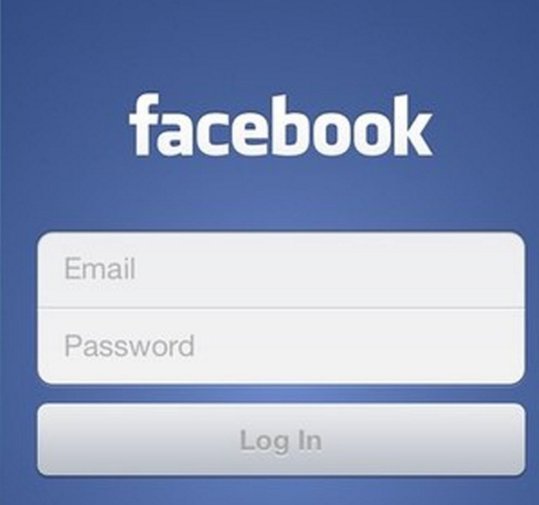
Шаг 2: Ввод данных и авторизация
В правом верхнем углу страницы находится форма, куда вам необходимо вписать номер телефона или электронную почту, с которой вы осуществляли регистрацию в Фейсбуке, а также пароль от своего профиля.
Если вы недавно заходили на свою страницу с этого браузера, то перед вами будет отображена аватарка вашего профиля. Если вы нажмете на нее, то сможете войти в свой аккаунт.
Если вы входите со своего личного компьютера, то можете поставить галочку возле «Запомнить пароль» , чтобы не вводить его каждый раз при авторизации. Если вы входите на страницу с чужого или общественного компьютера, то эту галочку стоит убрать, чтобы ваши данные не были украдены.
Авторизация через телефон
Все современные смартфоны и планшеты поддерживают работу в браузере и имеют функцию скачивания приложений. Социальная сеть Фейсбук также доступна для использования на мобильных устройствах. Существует несколько вариантов, которые позволят вам войти на свою страницу в Фейсбуке через мобильное устройство.
Способ 1: Приложение Facebook
В большинстве моделей смартфонов и планшетов приложение Фейсбук установлено по умолчанию, но если его нет, то вы можете воспользоваться магазином приложений App Store или Play Market. Войдите в магазин и в поиске введите Facebook , после чего скачайте и установите официальное приложение.
После установки откройте приложение и введите данные своего аккаунта, чтобы совершить вход. Теперь вы можете использовать Фейсбук на своем телефоне или планшете, а также получать уведомления о новых сообщениях или других событиях.
Способ 2: Браузер на мобильном устройстве
Можно обойтись и без скачивания официального приложения, но пользоваться социальной сетью, таким образом, будет не так комфортно. Для того, чтобы войти в свой профиль через браузер, введите в его адресную строку Facebook.com , после чего вы будете отправлены на главную страницу сайта, где вам необходимо будет ввести свои данные. Оформление сайт имеет точно такое же, как и на компьютере.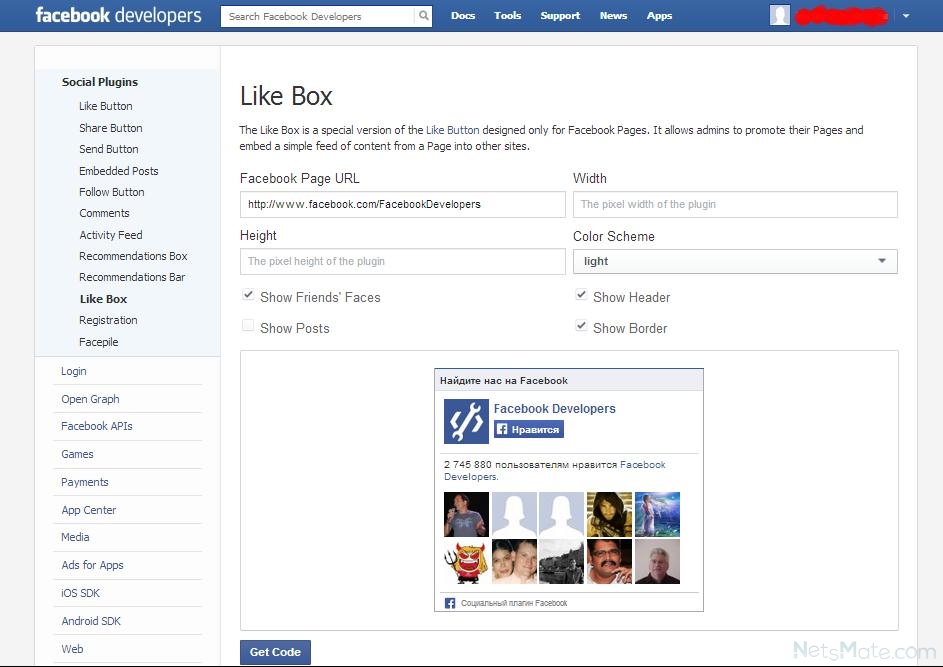
Минусом такого способа является то, что вы не будете получать уведомления, которые связаны с вашим профилем, на свой смартфон. Поэтому, чтобы проверить новые события, вам необходимо открывать браузер и переходить на свою страницу.
Возможные проблемы со входом
Пользователи очень часто сталкиваются с такой проблемой, что не могут войти в свой аккаунт в социальной сети. Может быть несколько причин, по которым это происходит:
- Вы вводите неправильные данные для входа. Проверьте правильность ввода пароля и логина. Возможно, у вас зажата клавиша CapsLock или изменена языковая раскладка.
- Возможно, вы вошли в свой аккаунт с устройства, которое раньше не использовали, поэтому он был временно заморожен для того, чтобы при случае взлома, ваши данные сохранились. Чтобы разморозить свою станицу, вам придется пройти проверку безопасности.
- Возможно, ваша страница была взломана злоумышленниками или вредоносным ПО. Для восстановления доступа вам придется сбросить пароль и придумать новый.
 Также проверьте свой компьютер антивирусными программами. Переустановите браузер и проверьте его на наличие подозрительных расширений.
Также проверьте свой компьютер антивирусными программами. Переустановите браузер и проверьте его на наличие подозрительных расширений.
Facebook раскрыл данные о «слежке» за пользователями
Социальная сеть Facebook раскрыла пользователям, какую информацию она собирает о них за пределами социальной сети.
Во вторник, 28 января, в Facebook появилась вкладка «Действия вне Facebook», перейти на которую можно из настроек учетной записи. На странице собраны данные о том, какие сайты посещал человек и какие приложения он запускал. Социальная сеть собирает эту информацию даже тогда, когда пользователь не заходит в свой аккаунт. Кнопка «Очистить историю» позволяет удалить эти данные, но не запрещает Facebook собирать их в дальнейшем.
Журналисты Washington Post отмечают, что Facebook сохраняет в том числе информацию о посещении сайтов, которые связаны с личной жизнью человека, например сайты страховых агентств и клиник лечения бесплодия.
В справочном центре Facebook, информация в котором также обновилась 28 января, сказано, что социальная сеть может запоминать следующие действия:
Facebook собирает сведения с помощью трекеров, которые встраиваются в сайты и приложения.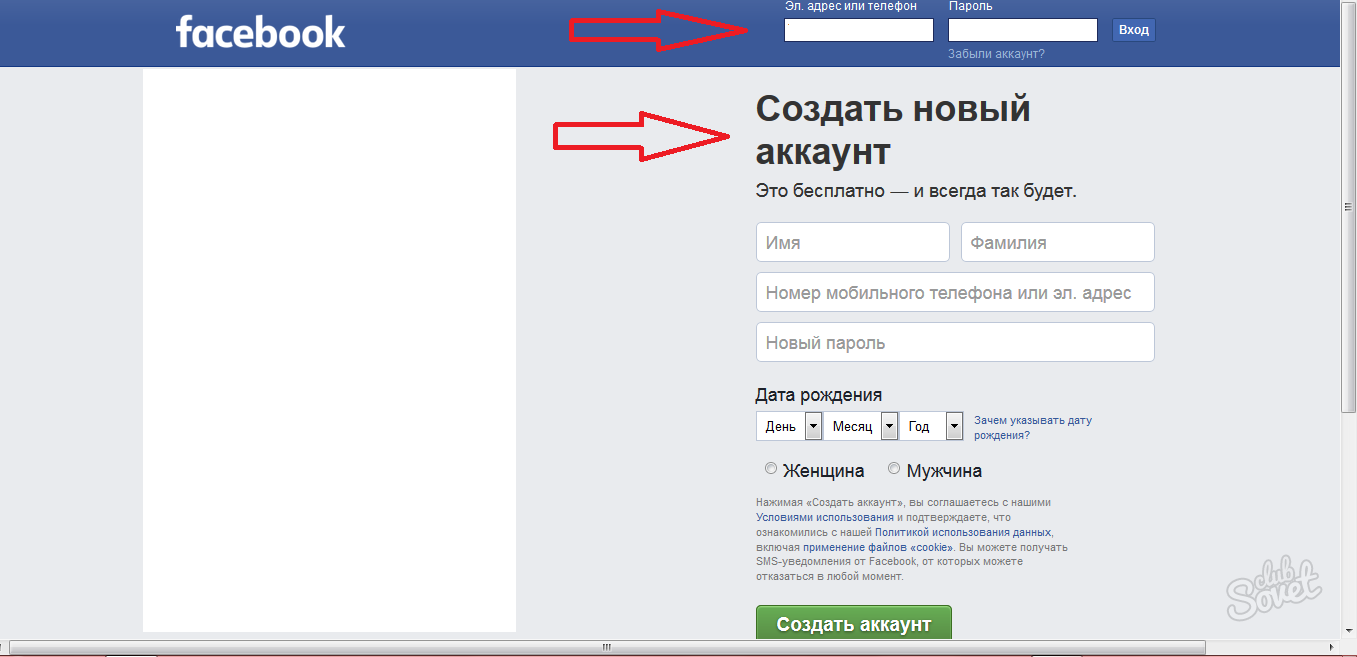 Разработчики используют трекеры, чтобы оценивать, по каким страницам переходят пользователи и какими функциями пользуются. В свою очередь Facebook использует эти данные, чтобы точнее подбирать рекламу. Обычно пользователь дает разрешение на «слежку», нажимая на кнопку «Согласен» при первом посещении страницы, а некоторые сайты подразумевают, что сам факт использования уже означает согласие на сбор данных. Трекеры Facebook установлены на 30% из 10 000 самых популярных сайтов, сообщает Фонд электронных рубежей (EFF).
Разработчики используют трекеры, чтобы оценивать, по каким страницам переходят пользователи и какими функциями пользуются. В свою очередь Facebook использует эти данные, чтобы точнее подбирать рекламу. Обычно пользователь дает разрешение на «слежку», нажимая на кнопку «Согласен» при первом посещении страницы, а некоторые сайты подразумевают, что сам факт использования уже означает согласие на сбор данных. Трекеры Facebook установлены на 30% из 10 000 самых популярных сайтов, сообщает Фонд электронных рубежей (EFF).
Информация, которую собирает Facebook, стала ключевой в деле Cambridge Analytica – компании, заполучившей персональные данные 50 млн человек. В 2014 г. Cambridge Analytica во главе со Стивом Бэнноном, будущим советником Дональда Трампа, разработала способ составлять цифровые профили избирателей США и точечно направлять им политическую рекламу, утверждалось в расследовании Observer. Инцидент стал поводом для вызова основателя и гендиректора Facebook Марка Цукерберга в конгресс США. В апреле 2019 г. Федеральная торговая комиссия США выписала Facebook рекордный штраф в $5 млрд по делу о Cambridge Analytica.
В апреле 2019 г. Федеральная торговая комиссия США выписала Facebook рекордный штраф в $5 млрд по делу о Cambridge Analytica.
Инструмент, который позволил бы удалять собираемую информацию, Facebook анонсировал в 2018 г., незадолго после скандала с Cambridge Analytica, однако вкладка «Действия вне Facebook» появилась только теперь. В своем заявлении компания отметила, что приурочила запуск к Международному дню защиты данных. Washington Post отмечает, что у выбора даты может быть более прозаичная причина: в этом году в Калифорнии вступает в силу закон, обязывающий компании раскрывать не только факт сбора информации, но и то, что именно они узнали о пользователях.
: Технологии и медиа :: РБК
Регулятор потребовал у суда обязать Facebook продать Instagram и WhatsApp, а также запретить компании навязывать антиконкурентные условия разработчикам программного обеспечения. Кроме того, в иске требуется обязать Facebook впредь проводить сделки подобного типа и масштаба только с одобрения властей.
Генеральный прокурор штата Нью-Йорк Летиция Джеймс заявила, что иск в отношении Facebook призван защитить интересы «миллионов потребителей» и малого бизнеса, которым, по ее словам, был нанесен ущерб из-за действий компании. «В течение почти 10 лет Facebook пользовалась своим ведущим положением и статусом монополиста, чтобы сокрушить меньших соперников в конкурентной борьбе, все это было сделано за счет пользователей», — сказала она.
Читайте на РБК Pro
Facebook подал к властям ЕС иск о вторжении в личную жизнь сотрудниковЛетом прошлого года Минюст и Федеральная торговая комиссия инициировали проверки в отношении Apple, Amazon, Facebook и Google на соответствие антимонопольному законодательству.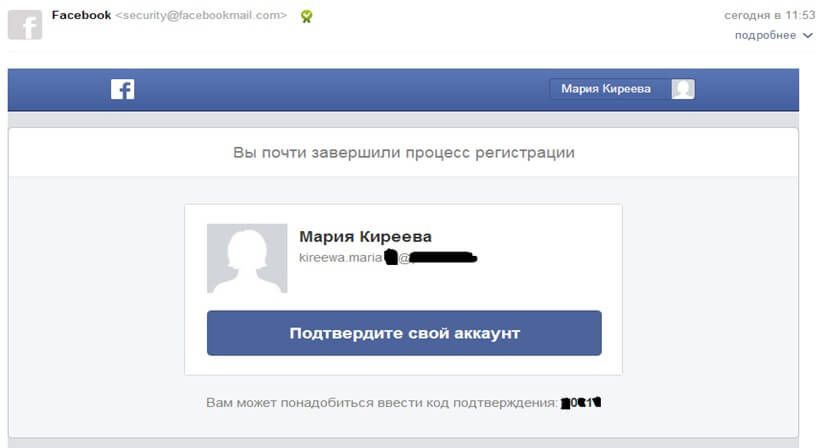 Тогда конгрессмен-демократ Дэвид Чичиллини заявил: «Это масштабное исследование на цифровом рынке и изучение причин доминирования крупных технологических платформ». Он указал, что, в частности, Google контролирует 94% поиска на мобильных телефонах, а в Facebook зарегистрированы 2,7 млрд пользователей.
Тогда конгрессмен-демократ Дэвид Чичиллини заявил: «Это масштабное исследование на цифровом рынке и изучение причин доминирования крупных технологических платформ». Он указал, что, в частности, Google контролирует 94% поиска на мобильных телефонах, а в Facebook зарегистрированы 2,7 млрд пользователей.
Как заявил конгрессмен, на самом деле приложения компаний «не являются полностью бесплатными», поскольку они собирают данные пользователей, что наносит ущерб неприкосновенности личной жизни людей. «Есть достаточно много сведений о нецелевом использовании таких данных, об устранении конкурентов и недобросовестном поведении в ущерб инновациям и предпринимательству», — отмечал Чичиллини.
До этого в мае 2019 года один из основателей социальной сети Facebook Крис Хьюз (покинул проект в 2007 году) написал колонку для газеты The New York Times в которой заявил, что действующий глава Facebook Марк Цукерберг обладает большей властью, чем кто-либо в правительстве или частном секторе. Он отметил, что Цукербергу принадлежат 60% голосующих акций компаний, что позволяет ему единолично принимать решения об изменении алгоритмов, регулирующих выдачу новостей в ленте, настройки приватности и многое другое. По мнению Хьюза, Facebook, Instagram и WhatsApp должны быть отдельными компаниями, а США нужен орган, который будет заниматься контролем над ИT-отраслью.
Он отметил, что Цукербергу принадлежат 60% голосующих акций компаний, что позволяет ему единолично принимать решения об изменении алгоритмов, регулирующих выдачу новостей в ленте, настройки приватности и многое другое. По мнению Хьюза, Facebook, Instagram и WhatsApp должны быть отдельными компаниями, а США нужен орган, который будет заниматься контролем над ИT-отраслью.
Отвечая на заявление Хьюза, Цукерберг сказал, что разделение Facebook, WhatsApp и Instagram не поможет решить существующие проблемы. По его словам, у того, что Facebook является огромной компанией, есть плюсы для общества.
Как вернуть старый дизайн Facebook, если новый вам не по душе
13 Октября, 2020, 09:01
2808
С сентября 2020 года социальная сеть Facebook перешла на новый дизайн и отключила для пользователей возможность выбрать старый. Не всем понравилось обновление, поэтому редакция AIN.UA собрала несколько способов, как вернуть себе старый внешний вид Facebook.
Не всем понравилось обновление, поэтому редакция AIN.UA собрала несколько способов, как вернуть себе старый внешний вид Facebook.
Как вариант, можно использовать приложение Social Fixer.
Его функции — шире, чем переключение дизайна. Это приложение используют, чтобы в принципе кастомизировать сеть, к примеру, скрыть все рекламные посты, фильтровать ленту по ключевым словам, скрыть из ленты посты, которые вы уже прочитали, и т.д.
Приложение работает как аддон для Сhrome, Edge Chromium и Firefox, или же — как пользовательский скрипт. Если расширение установлено, и пользователь залогинился в Facebook, вверху справа появится значок гаечного ключа. Если кликнуть по нему, появится опция перейти на старый дизайн:
Если кликнуть по этому пункту, появится ссылка на Chrome-расширение (от разработчика Social Fixer Мэтта Круса) — Old Layout. Его можно устанавливать и отдельно от Social Fixer (просто у последнего больше возможностей по настройке ленты).
При этом нужно обратить внимание, что Social Fixer запрашивает довольно широкие полномочия для себя:
Если вы не хотите делиться данными, лучше не рисковать.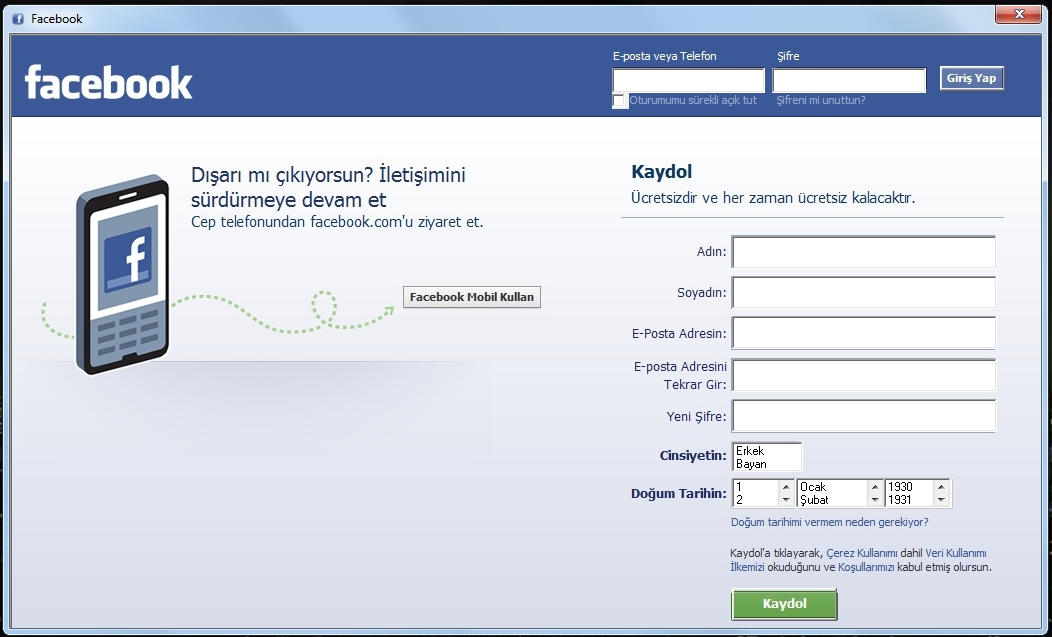
Отметим также, что в Social Fixer после обновления дизайна Facebook не все функции работают (как и в Old Layout). Например, пользователи жалуются, что в последнем недоступны голосовые и видеочаты.
Это — не единственный способ вернуть старый Facebook, есть и другие похожие расширения (вроде Google.com/webstore/detail/revert-site/cdnkbhnblhjdjifeibckehifjocllaja»>Revert Site или Old Layout for Facebook).
Однако нужно помнить, что это — неофициальные инструменты, часть функций Facebook может в них не работать, и могут быть риски с безопасностью. Прежде чем устанавливать аддон, как минимум стоит проверить отзывы.
Читайте также:
Инструкция по Facebook Business Manager: регистрация, доступы
В этой статье отвечаем на самые частые вопросы на этапе подготовки к запуску рекламы в Facebook.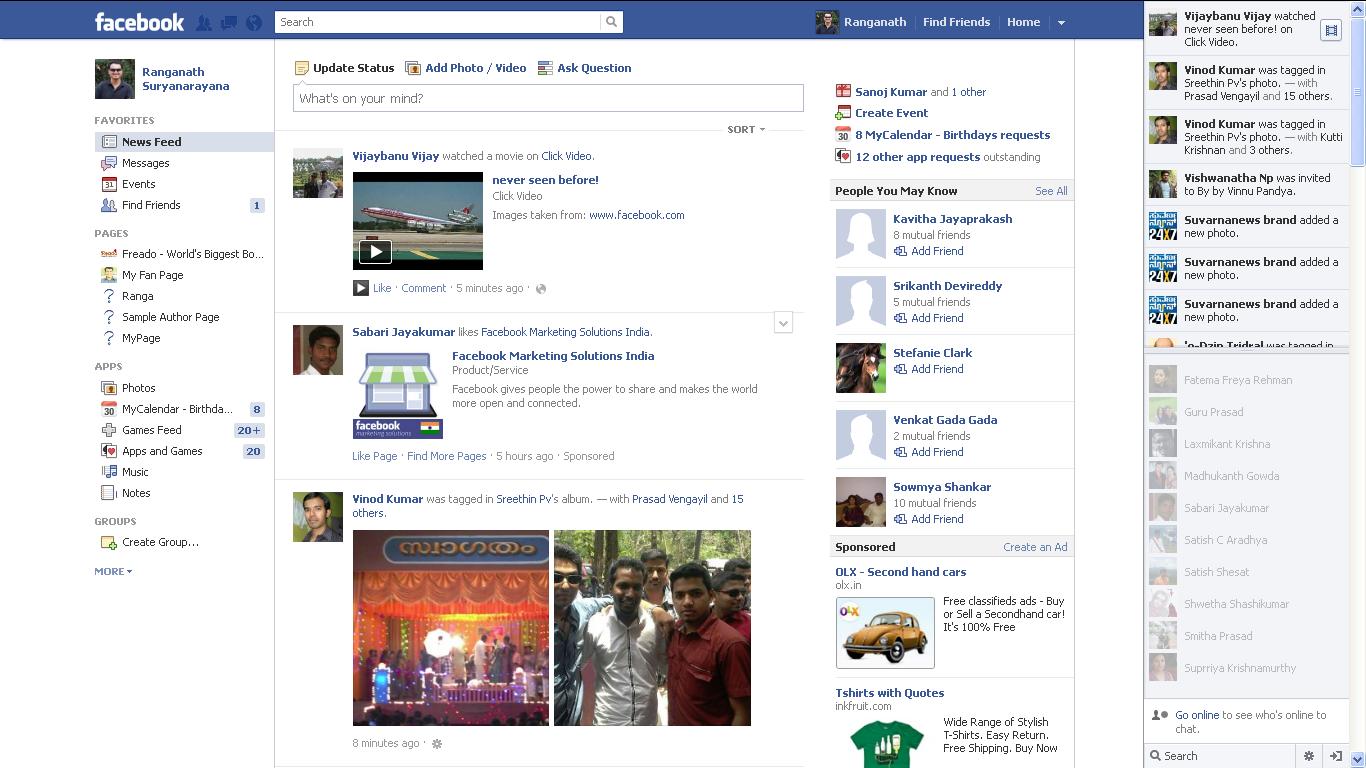
Важно. Мы всегда готовы помочь, поэтому регистрацию компании клиента на рекламной платформе Facebook обычно брали на себя. Такие действия рассматриваются социальной сетью, как подозрительная активность. С недавних пор Facebook стал тщательно отслеживать подобное и пресекать.
Теперь чтобы избежать возможных неприятных последствий, просим клиентов проявлять инициативу и регистрировать свою компанию в Business Manager самостоятельно. Подробнее читайте дальше.
Сразу перейти к инструкции по регистрации Business Manager
Сразу перейти к инструкции как поделиться доступами с подрядчиками
Для чего нужен Business Manager Facebook
С Business Manager можно быть уверенным, что все страницы, рекламные кампании, аналитика будет принадлежать именно вам (и не утеряется при смене подрядчика).
Этот инструмент позволяет управлять всеми активами, которыми вы владеете внутри социальной сети.
Примеры таких активов:
- Страницы вашей компании (или несколько Страниц) в Facebook;
- Связанные аккаунты в Instagram;
- Рекламный аккаунт;
- Пиксель для отслеживания статистики с вашего сайта;
- Мобильное приложение, если такое есть;
- Бюджеты на рекламные кампании;
- И самое главное — люди, которые работают со всеми активами и причастны к вашему бизнесу.
Для справки.
Стоит разъяснить терминологию, так как многие могут путать.
Аккаунт Facebook – то, что создается на самом первом этапе взаимодействия с Facebook. Указывается номер телефона, который подтвердит регистрацию; имя и фамилия. Далее уже в этом аккаунте можно создать Страницу компании.
Страница Facebook или Бизнес страница – то, что представляет вашу компанию и служит инструментом коммуникации с потенциальными потребителями.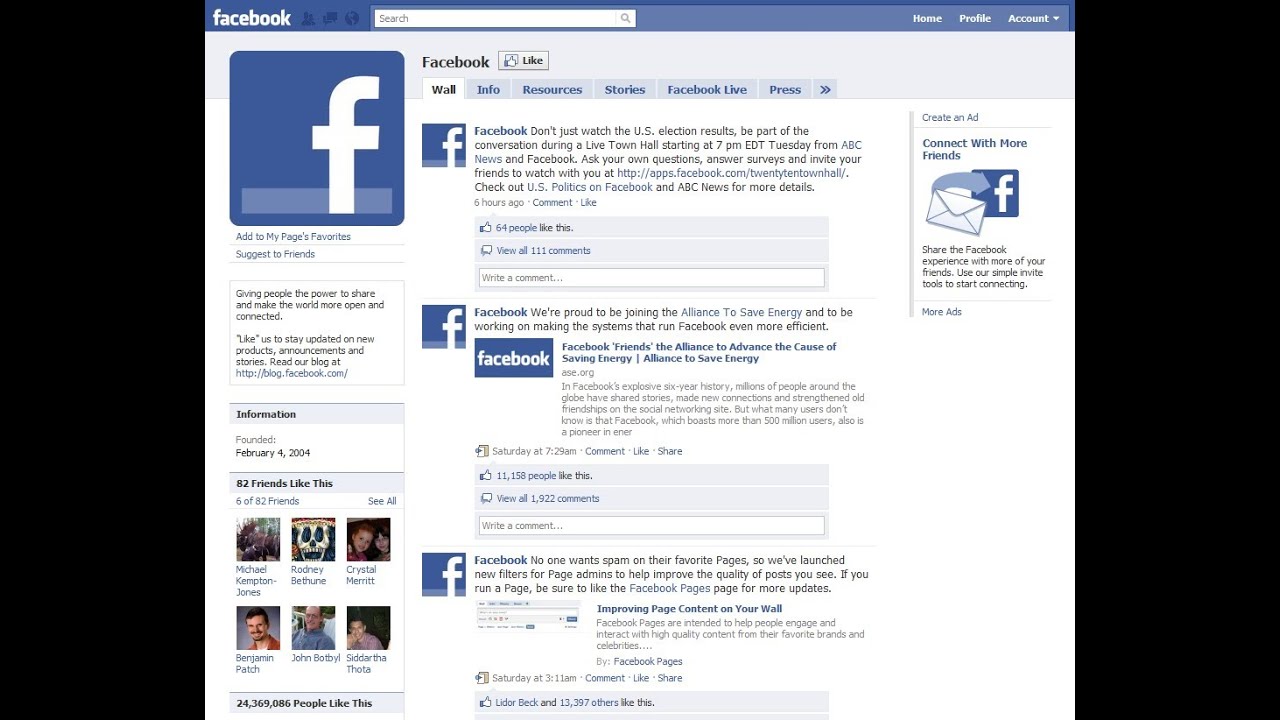 Ей дается название (например, Интернет-магазин наручных часов), указывается тип деятельности, адрес, заполняется профиль (номер телефона, сайт, товары и тому подобное).
Ей дается название (например, Интернет-магазин наручных часов), указывается тип деятельности, адрес, заполняется профиль (номер телефона, сайт, товары и тому подобное).
Рекламный аккаунт Facebook (Рекламный аккаунт, который создается в Business Manager) – платформа, благодаря которой можно запускать рекламу со Страницы (на Страницу, сайт или приложение). Создается уже непосредственно в Business Manager в Настройках компании.
Личный рекламный аккаунт — по сути тот же рекламный аккаунт, просто доступен всем пользователям по ссылке www.facebook.com/ads/manager/accounts. Именно его часто путают с Business Manager. В личном рекламном аккаунте можно только лишь создавать рекламу (НЕ регистрируя Business Manager). В настройках личного рекламного аккаунта можно добавить людей.
Обратите внимание, что личный рекламный аккаунт не подходит для сотрудничества с агентством.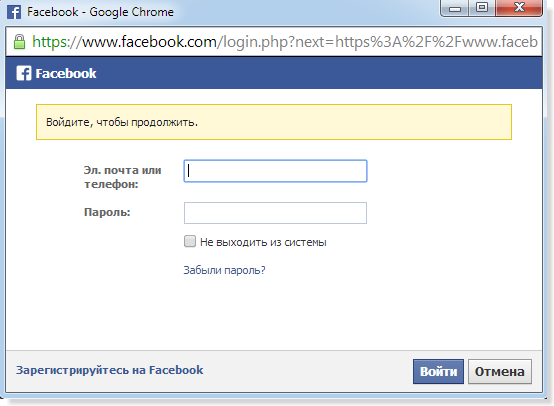 Специалисты по рекламе делают больше, чем просто создание рекламных кампаний. Часто для работы необходимо установить Пиксель Facebook на сайте и настроить отслеживание конверсий; создать различные Аудитории для рекламы и прочее.
Специалисты по рекламе делают больше, чем просто создание рекламных кампаний. Часто для работы необходимо установить Пиксель Facebook на сайте и настроить отслеживание конверсий; создать различные Аудитории для рекламы и прочее.
Эти функции недоступны в личном рекламном аккаунте, поэтому решение обратиться за услугами к агентству подразумевает создание Business Manager.
Как проверить есть ли у вас Business Manager
Способ 1.
Войдите в свой аккаунт и кликните на выпадающее меню:
Если Business Manager есть, то здесь вы увидите вот такой подраздел и иконку для перехода на него.
Способ 2.
Если вы уже запускали рекламу, но не уверены с личного рекламного аккаунта или все же с Business Manager.
Перейдите как обычно в рекламный аккаунт.
Кликните на меню и перейдите здесь на Настройки Кампании. Вы видите эту страницу, как на скриншоте ниже?
Да — Business Manager уже зарегистрирован.
Нет и вас перенаправило на страницу регистрации Business Manager — читайте дальше как зарегистрировать.
Что делать, если я не регистрировал(-а) Business Manager, но он у меня есть
Скорее всего при создании бизнес Страницы в Facebook, система сама сгенерировала для вас Business Manager. В таком случае, вам необходимо его подтвердить.
Переходите в Настройки компании и выбирайте Информация о компании:
Заполняйте все возможные Сведения о компании, заполняйте Моя информация:
Здесь нужно указать свою электронную почту и подтвердить ее (письмо на вашей почте).
Также нужно включить дфухфакторную аутентификацию, если опция доступна.
Почему лучше зарегистрировать Business Manager самостоятельно
Иногда клиенты спрашивают: «Можно я передам доступы к своему Facebook и вы настроите рекламу?». По факту — это проще всего, ведь подрядчик сам все создаст и зарегистрирует, но так поступать не стоит.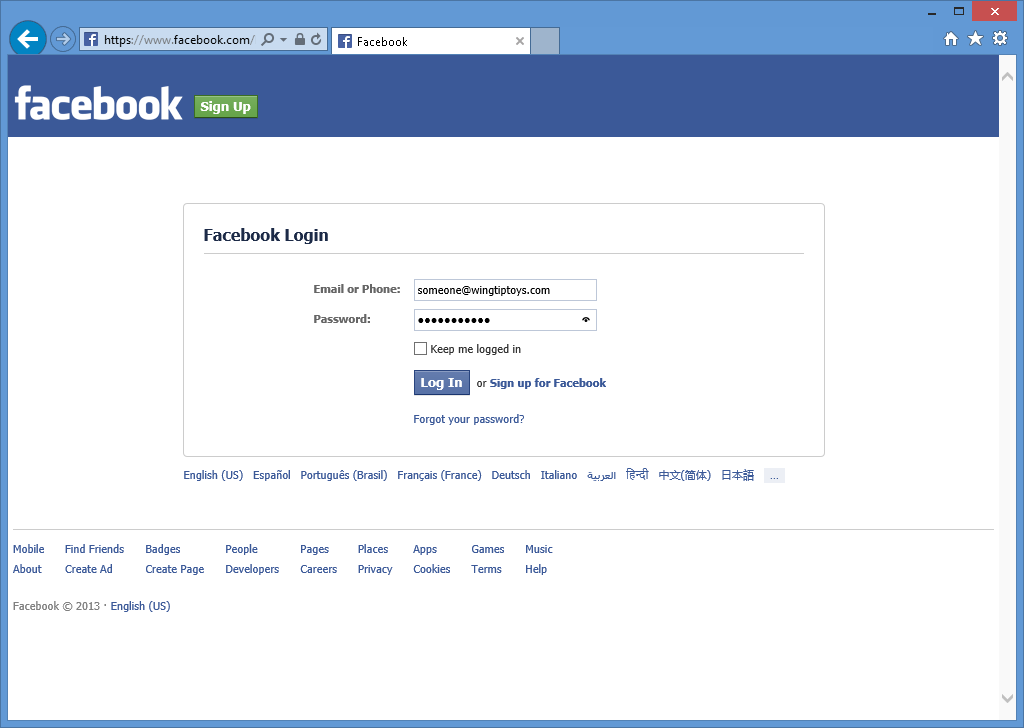
Прежде всего, из-за конфиденциальности и сохранности личной информации. Само собой мы не будем исследовать вашу активность в социальной сети, но эта практика небезопасна. Ведь где гарантии, что этого не сделает другой специалист, которому вы однажды решите доверить доступы к аккаунту?
Во-вторых, Facebook немедленно вычисляет подозрительную активность и пресекает ее. В результате аккаунт, в который заходят с чужих IP адресов и устройств, блокируют с требованием предоставить фото документов для подтверждения личности.
Допустим, аккаунт не фейковый (что бывает редко, ведь часто рабочий профиль создают с другим именем) и вы можете отправить документы для подтверждения. Даже при этом вопрос быстро не решится.
Модерацию фото проводит система. Робот не всегда способен сопоставить фото и имя на документах с теми данными, что у вас в профиле социальной сети (попросту не видит сходства). В результате будет либо негативный ответ, либо отправит на повторную проверку живому специалисту Facebook.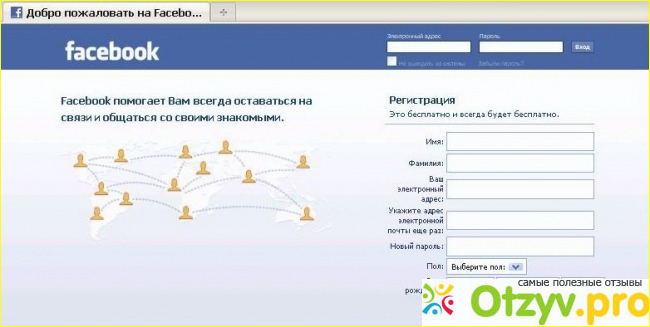 Такая заявка может ожидать рассмотрения довольно долго.
Такая заявка может ожидать рассмотрения довольно долго.
Рассмотрим случай, когда у вас еще нет аккаунта в Facebook. Можно было бы предоставить подрядчику номер телефона для регистрации аккаунта, создания страницы и регистрации Business Manager. И на этих этапах проблем не возникнет.
Существует риск (хоть и значительно меньший), что аккаунт заблокируют, когда в него войдете вы со своего устройства и IP.
Зачем нужна обязательная двухфакторная аутентификация аккаунта и Business Manager
Двухфакторная аутентификация — это мера безопасности, которая сможет защитить аккаунт от взлома. Сторонние лица не смогут зайти в ваш аккаунт, так как при попытке входа вам на мобильный придет уведомление или смс с уникальным кодом для входа.
Двухфакторная аутентификация активируется как просто для аккаунта, так и для входа непосредственно в Business Manager.
Рекламодатели обязаны иметь двухфакторную аутентификацию. Во-первых, это обезопасит вас от кражи денег и данных карты. Во-вторых, Facebook может заблокировать аккаунт рекламодателя или наложить санкции в виде запрета рекламной деятельности, так как отсутствие двухфакторной аутентификации является нарушением правил.
Во-вторых, Facebook может заблокировать аккаунт рекламодателя или наложить санкции в виде запрета рекламной деятельности, так как отсутствие двухфакторной аутентификации является нарушением правил.
Очень неприятно, когда раскрученные страницы в Facebook и Instagram уже невозможно перевязать к новому Business Manager и больше не получится запускать для них рекламу. В нашей практике был подобный случай — частично помочь мы смогли (спасли лишь Instagram), но лучше не допускать подобных последствий.
Двухфакторную аутентификацию можно назначить для администраторов в Business Manager или всех людей, которые будут в него входить.
Как зарегистрировать Business Manager
Для регистрации Business Manager необходимо иметь аккаунт в Facebook и Страницу компании. Обязательно быть ее администратором сроком более недели.
Переходите сразу к инструкции по регистрации Business Manager, если все остальное уже есть.
Как создать Страницу компании
Если вы приступаете к работе с ноля:
1) Зарегистрируйтесь в Facebook (понадобится номер телефона, к которому еще не привязан аккаунт).
2) После окончания регистрации, необходимо настроить двухфакторную аутентификацию аккаунта.
Перейдите в настройки и в разделе Безопасность и вход — изменить двухфакторную аутентификацию:
Выберите, куда будет приходить уведомление с паролем для входа. На ваш телефон придет подтверждение, активируйте аутентификацию.
3) Теперь к созданию Страницы. Кликните здесь — Создать и Страница:
Нажмите Компания или бренд, укажите название и выберете из списка категорию, которая соответствует вашему бизнесу.
В зависимости от выбранной категории, система может запросить указать адрес и другие данные на этом этапе.
После стоит заполнить профиль Страницы — добавить фото, информацию, контакты и т. д. В идеале вообще написать несколько постов, так как Facebook считает, что это максимально естественное и не подозрительное поведение для пользователя, решившего продвигать свой бизнес в социальной сети. Из опыта добавим — не начинайте сразу добавляться ко всем в друзья.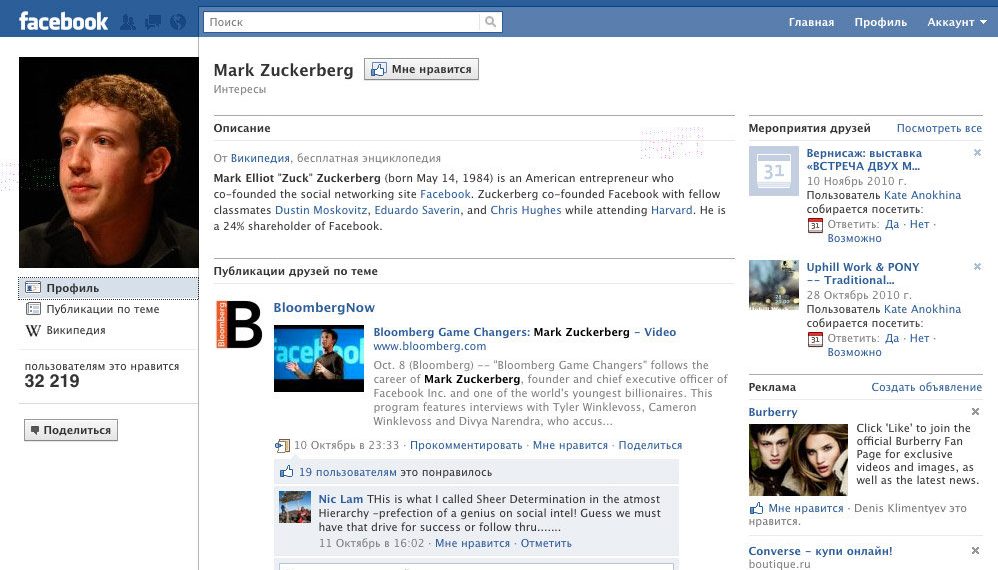
Регистрация Business Manager
1) Перейдите по этой ссылке на страницу регистрации Business Manager: business.facebook.com
Вы должны быть предварительно залогинены в Facebook.
2) Кликните Создать и заполните информацию:
3) Нажмите Далее и укажите контактные данные:
4) Выберите назначение аккаунта компании — Продвижение собственных товаров и услуг. Отправить.
Если отправка успешна — появится уведомление о необходимости подтвердить электронный адрес. Сделайте это.
Обновление за ноябрь 2020
Возможно, при переходе по ссылке business.facebook.com вас переадресовало на Facebook Business Suit:
Это новая платформа от Facebook для управления страницами, которая со временем будет доступна всем. Чтобы использовать ее, необходимо связать страницу Facebook с аккаунтом Instagram. И если вы здесь, значит это уже сделано.
Значит ли это, что у вас зарегистрирован Business Manager? Нет.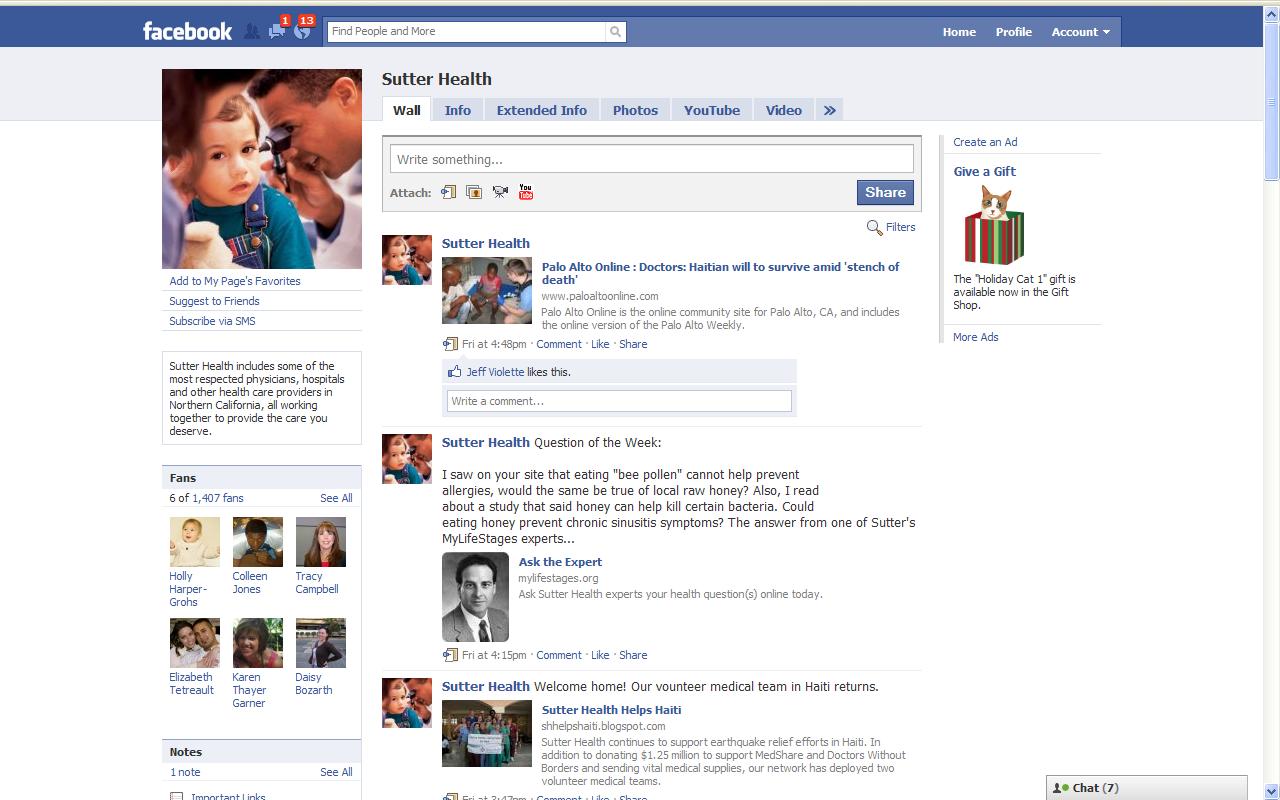 Точнее возможны оба варианта. Необходимо проверить, выбрав Еще инструменты — Настройки компании:
Точнее возможны оба варианта. Необходимо проверить, выбрав Еще инструменты — Настройки компании:
Если вы попали на эту страницу, то все уже создано и можно делиться доступами:
Если видите страницу регистрации Business Manager, то приступайте:
Что делать, если не получается подтвердить регистрацию в Business Manager
Часто не удается зарегистрировать Business Manager с первой попытки, особенно в новых аккаунтах Facebook. При нажатии на кнопку Отправить либо ничего не происходит, либо появляется уведомление с просьбой повторить попытку позже.
Facebook не дает никаких пояснений по этому поводу.
Что делать если подобное произошло.
1) Чаще всего помогает повторная отправки формы.
2) Попробуйте изменить рабочую электронную почту, возможна эта уже используется.
3) Убедитесь, что вы — администратор Страницы (более 7 дней для аккаунтов, которые назначили администратором).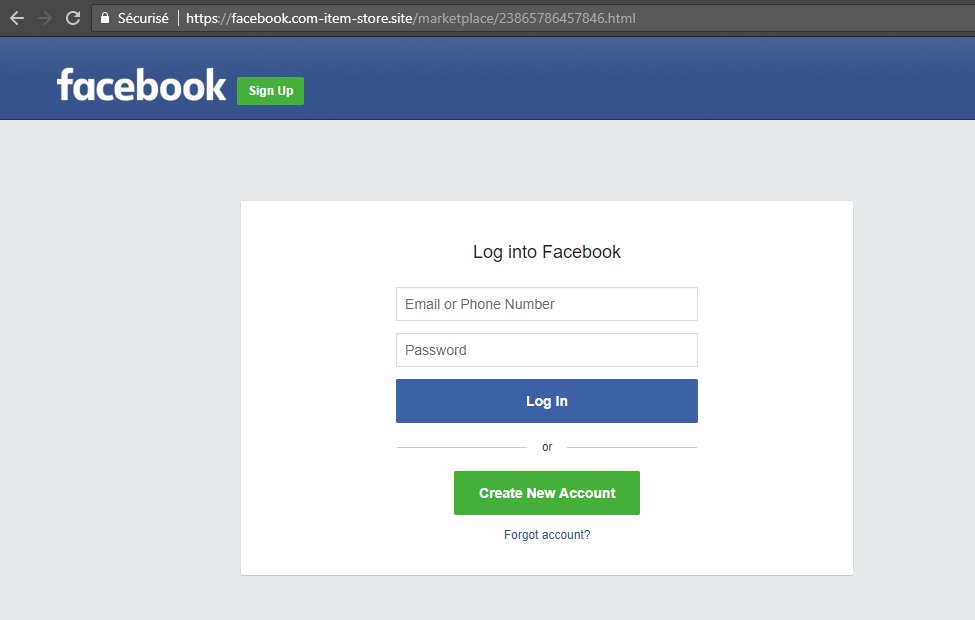
4) Повторите процедуру регистрации на следующий день или через несколько дней (актуально для новых аккаунтов). Хотя сам Facebook рекомендует вернуться к оформлению через час, но чаще всего это не поможет.
Все еще не удается создать Business Manager? Попытайтесь вспомнить — возможно, Страница компании уже принадлежит другому Business Manager (у прошлого подрядчика, друга, помогавшего запускать рекламу и т.д.). В таком случае необходимо передать Страницу из того Business Manager в ваш. Но учтите, что все-таки придется создать Business Manager хотя бы для фейковой Страницы.
Создайте в своем аккаунте Страницу с любым названием (вы ее все равно не будете использовать).
Зарегистрируйте на нее Business Manager и после этого запросите право собственности на настоящую Страницу компании.
Что нужно сделать после регистрации Business Manager
После того как регистрация Business Manager окончена и Страница в него добавлена (проверить можно в Настройках компаний — Аккаунты — Страницы), нужно подготовить все ресурсы для настройки рекламы и передачи их подрядчику.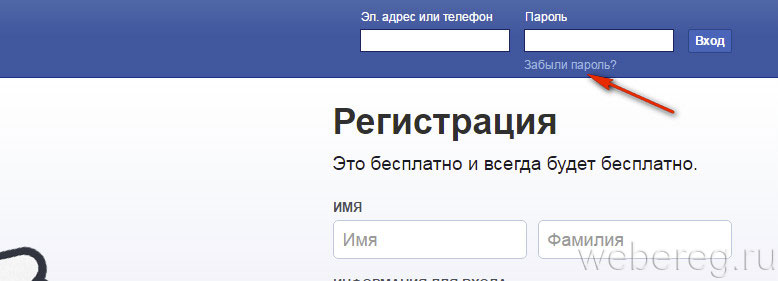 Но сперва подтвердите свою электронную почту и настройте двухфакторную аутентификацию для входа в Business Manager.
Но сперва подтвердите свою электронную почту и настройте двухфакторную аутентификацию для входа в Business Manager.
Как подтвердить электронную почту в Business Manager
В разделе Настройки компании откройте Информация о компании — здесь в самом внизу введите свою электронную почту. Отправьте запрос и перейдите по ссылке в письме:
Как настроить двухфакторную аутентификацию для входа в Business Manager
В Business Manager перейдите в Настройки компаний и откройте раздел Информация о компании — нажать Редактировать:
Здесь в разделе Двухфакторная аутентификация выберите кому при входе нужно будет подтвердить доступ и сохраните.
Внимание. Вы можете увидеть надпись «Не требуется» напротив двухфакторной аутентификации. Значит, для вашего аккаунта эта настройка пока не нужна.
Как создать рекламный аккаунт в Business Manager
После регистрации Business Manager обязательно нужно создать рекламный аккаунт.
Обновление за ноябрь 2020
Если вы находитесь в России, создание рекламного аккаунта без заполнения раздела Статус рекламного аккаунта может быть недоступно. Читайте об этом здесь: Что делать, если не получается создать рекламный аккаунт
Перейдите в Настройки компаний — Аккаунты, Рекламные аккаунты:
Кликните Добавить и выберите Создать рекламный аккаунт. Заполните данные и нажмите Далее.
Теперь необходимо добавить в рекламный аккаунт людей (то есть себя для управления аккаунтом).
Кликните на рекламный аккаунт. Во вкладке Люди нажмите добавить людей.
Выберите себя и назначьте доступы администратора.
Что делать, если не получается создать рекламный аккаунт
Вы выполнили все этапы, но в процессе создания рекламного аккаунта появляется ошибка: «To create a new ad account with the payment method you’ve selected, please go to the Ad Account Status tab in settings.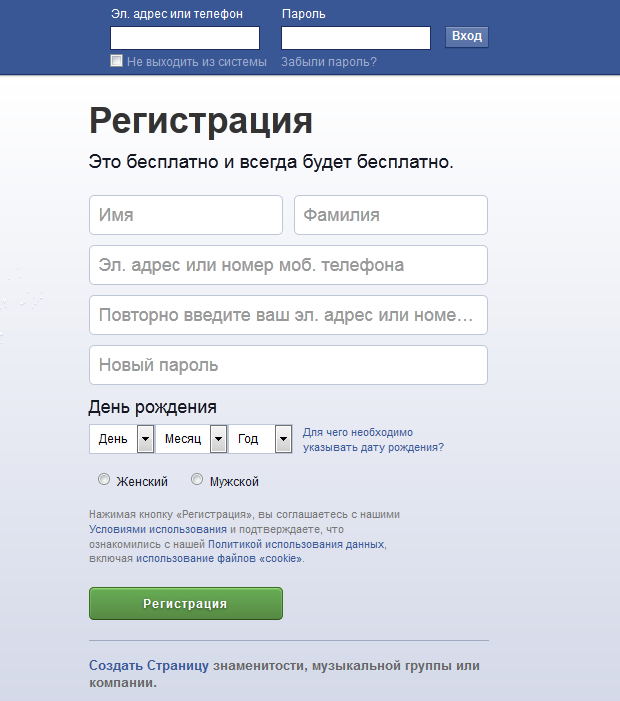 For more information, please visit https://www.facebook.com/business/help/2039891736091051″.
For more information, please visit https://www.facebook.com/business/help/2039891736091051″.
Это значит, что в вашем регионе обслуживания необходимо заполнить раздел Статус рекламного аккаунта, в котором необходимо указать подробную информацию о компании вплоть до официального юридического названия, номера лицензии, адреса.
Переходите в Настройки компании и там внизу — раздел Статус рекламного аккаунта.
Заполняйте его отправляйте на проверку. Модерация ручная, поэтому займет некоторое время. После подтверждения от модератора вы сможете создать рекламный аккаунт.
На ноябрь 2020 года данный раздел обязателен к заполнению в России. Постепенно требоваться будет во всех регионах обслуживания.
Забегая наперед, отвечаем на вопрос «Что делать, если вы не хотите или не можете предоставить данные для Статуса рекламного аккаунта?». В разделе Информация о компании можно изменить местоположение с России на Украину. Но предупреждаем, что эта мера временная и может быть небезопасна.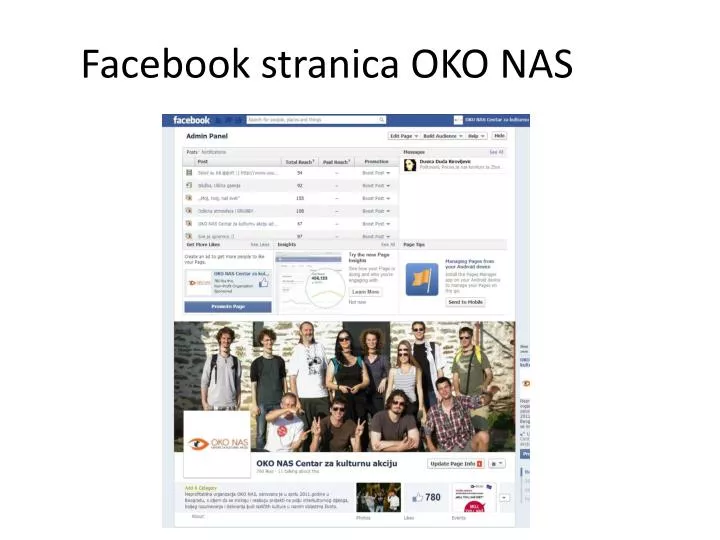
Как добавить аккаунт Instagram в Business Manager
Добавьте Instagram страницу компании, если рекламу нужно будет запускать в этой социальной сети.
Аккаунт Instagram должен быть обязательно профессиональным.
Чтобы сделать аккаунт Instagram профессиональным, зайдите в свой аккаунт Instagram и перейдите в настройки.
В разделе Аккаунты пролистайте вниз и нажмите Переключение на профессиональный аккаунт:
Заполните необходимую информацию.
На этом этапе можно связать аккаунты Facebook и Instagram (если вы с мобильного устройства, то должны в обоих приложениях быть залогинены в тех аккаунтах, страницы которых нужно связать).
Теперь, когда ваш Instagram стал профессиональным аккаунтом, возвращаемся в Business Manager.
В настройках компаний во вкладке Аккаунты Instagram – Добавить и Подключить аккаунт Instagram:
Залогиньтесь в Instagram и примите соглашения.
И снова.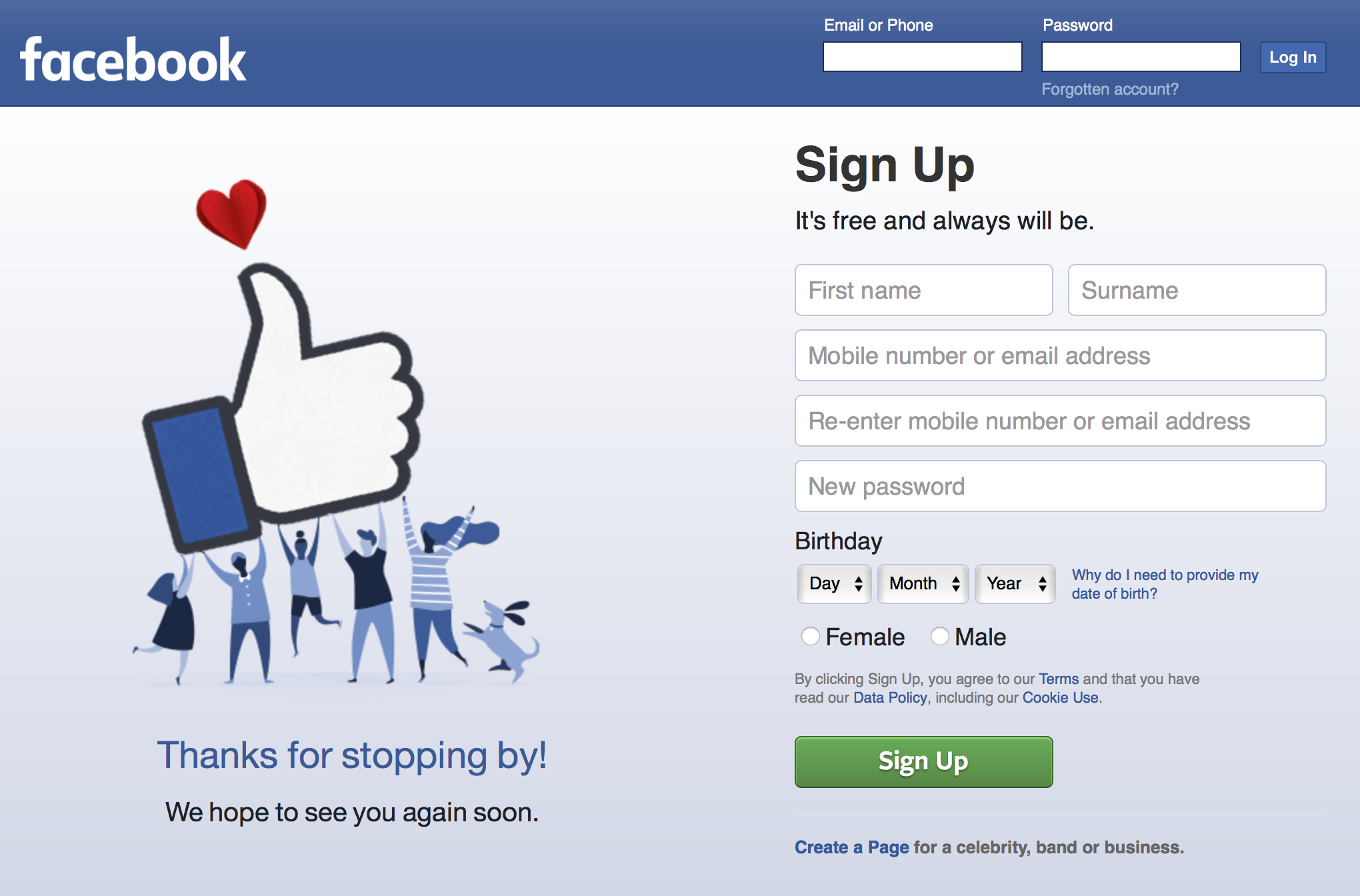 Не получится добавить аккаунт Instagram, если он уже принадлежит другому Business Manager.
Не получится добавить аккаунт Instagram, если он уже принадлежит другому Business Manager.
Как добавить приложение в Business Manager
Если необходимо будет запускать рекламу для скачивания приложения, его тоже добавляют в Business Manager.
Но прежде необходимо добавить свое приложение в Facebook for Developers — там ему будет присвоен уникальный идентификатор. Убедитесь что у вас роль администратора в настройках приложения на сайте Facebook for Developers.
Теперь к Business Manager.
В Настройках компаний во вкладке Аккаунты — Приложения. Кнопка Добавить и выбрать Подключение ID приложения:
Введите идентификатор приложения.
Не получится добавить приложение, если оно уже принадлежит другому Business Manager. Либо вы не администратор приложения.
При необходимости можно добавить в Business Manager еще администраторов (в разделе Пользователи — Люди). Их тоже нужно связать со Страницами, Рекламным аккаунтом и другими объектами.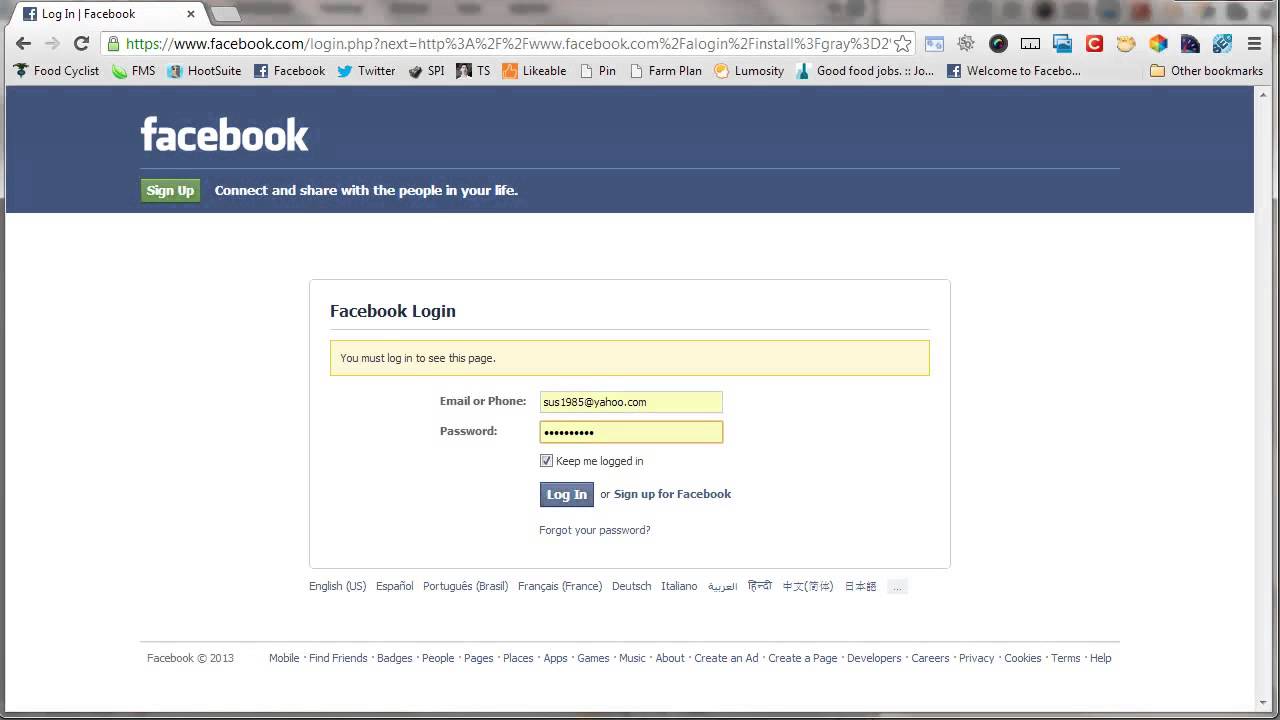
Администратором должно быть лицо, которому вы полностью доверяете. Нельзя давать доступ к Business Manager сторонним лицам, Facebook это подчеркивает в своих правилах.
Как правильно поделиться Business Manager с агентством-подрядчиком
Прежде сверим все ли у вас есть, чтобы обеспечить работу подрядчику:
- Страница компании добавлена в Business Manager.
- Создан рекламный аккаунт и вы в нем администратор.
- При необходимости добавлен Instagram.
Теперь переходим в Настройки компаний во вкладку Пользователи — Партнеры:
Нажмите кнопку Добавить и предоставьте партнеру доступ к вашим объектам. Для этого предварительно подрядчик должен скинуть свой ID.
Далее выберите все объекты, которыми нужно поделиться:
- Страница
- Рекламный аккаунт
- Instagram (если нужно)
- Пиксель (если он есть)
Обязательно отметить уровень доступа — Администратор:
Почему лучше не добавлять подрядчика как администратора Business Manager
Очень удобно назначить подрядчика администратором, чтобы он сам создал рекламный аккаунт и все остальное.
Но не рекомендуется этот способ по главной причине — Facebook четко указывает, что нужно предоставлять именно партнерский доступ.
Иначе придется делать подрядчика еще и администратором Страницы, а значит он сможет управлять ею, видеть сообщения и уведомления, распоряжаться доступами.
Как удалить подрядчика из Business Manager
Войдите в Настройки компании в Пользователи — Партнеры.
Выберите из списка партнера и кликните Удалить:
Помощь с настройкой Business Manager
Без знания интерфейса Facebook, настройка Business Manager может показаться сложной. Обратитесь к нашему менеджеру — специалисты Q-SEO готовы помочь при личной встрече или онлайн. Не исключено, что именно ваш бизнес получит больше всего покупателей из этой социальной сети.
Комментарии
Комментарии
Краткое руководство по настройке учетных записей социальных сетей для вашего бизнеса
Социальные сети стали неотъемлемой частью современного маркетинга. Вот пошаговое руководство, которое позволит вам быстро и легко создать учетные записи в социальных сетях для вашего бизнеса.
Вот пошаговое руководство, которое позволит вам быстро и легко создать учетные записи в социальных сетях для вашего бизнеса.
Страница Facebook
шагов для создания учетной записи:
- Для создания страницы Facebook требуется личная учетная запись Facebook.
- Войдите в свою личную учетную запись Facebook, затем перейдите на facebook.ru / pages / create /.
- Выберите тип страницы, которую хотите создать:
- Местное предприятие или место
- Артист, группа или общественный деятель
- Компания, организация или учреждение
- Развлечения
- Торговая марка или товар
- Причина или сообщество
- Введите данные своей компании, ознакомьтесь с условиями Facebook и нажмите «Начать».
- Facebook предоставит четыре вкладки:
- Около
- Изображение профиля
- В избранное
- Охватите больше людей.
- Заполните поля на каждой вкладке и нажмите «Сохранить информацию».

Другие ресурсы:
Страница компании в LinkedIn
шагов для создания учетной записи:
- Для создания страницы компании в LinkedIn требуется личная учетная запись LinkedIn.
- Войдите в свою личную учетную запись LinkedIn на linkedin.com.
- Щелкните «Интересы»> «Компании»> «Создать» (в правом столбце, под «Создать страницу компании».
- Введите название своей компании и свой адрес электронной почты, а затем установите флажок, чтобы подтвердить, что вы являетесь официальным представителем компании.
- Чтобы опубликовать страницу своей компании, вы должны включить описание компании и URL-адрес веб-сайта компании.
Другие ресурсы:
Твиттер
шагов для создания учетной записи:
- Перейдите на twitter.com.
- Введите свое полное имя, адрес электронной почты и пароль в поле «Впервые в Twitter? Зарегистрироваться ».

- Щелкните «Зарегистрироваться в Twitter».
- На следующей странице вы можете выбрать имя пользователя (имена пользователей являются уникальными идентификаторами в Twitter) — введите свое собственное или выберите одно из предложенных Twitter. Twitter сообщит вам, доступно ли желаемое имя пользователя.
- Еще раз проверьте свое имя, адрес электронной почты, пароль и имя пользователя.
- Нажмите «Создать учетную запись».
- Вас могут попросить ввести CAPTCHA.
- Twitter отправит письмо с подтверждением на адрес, который вы указали при регистрации. Щелкните ссылку в этом электронном письме, чтобы подтвердить свой адрес электронной почты и учетную запись.
Другие ресурсы:
business.twitter.com
Google+ / Google Мой бизнес
Создав локальную страницу в Google Мой бизнес, информация о вашей компании может отображаться в Поиске Google, Google Планета Земля и других ресурсах Google. Кроме того, ваша компания получает + страницу для общения с клиентами.
Кроме того, ваша компания получает + страницу для общения с клиентами.
шагов для создания учетной записи:
- Для создания учетной записи Google My Business требуется личная учетная запись Google.
- Перейдите на страницу plus.google.com/pages/create и войдите в свою учетную запись Google.
- Выберите свой вид деятельности:
- Витрина
- Зона обслуживания
- Марка
- Найдите название своей компании. Если ваша компания не отображается, нажмите «Добавить компанию» (под полем «Ничего из этого не соответствует»).
- Введите название своей компании, почтовый адрес, город, штат, индекс, рабочий телефон, категорию и нажмите «Я доставляю свои товары и услуги своим клиентам» (если утверждение верно).
- Щелкните «Продолжить».
- Выберите географический радиус, в котором работает ваша компания, и нажмите «Я также обслуживаю клиентов по своему служебному адресу» (если утверждение верно).

- Google попросит вас подтвердить вашу информацию и согласиться с условиями обслуживания.
- Для вашего бизнеса будет автоматически создана + страница. Заполните профиль своей компании, как указано.
- Google требует, чтобы все учетные записи были проверены с помощью кода для настройки.Этот код будет отправлен вам по почте на открытке.
- Щелкните «Пришлите мне мой код по электронной почте» и добавьте дополнительное контактное имя. Щелкните «Отправить открытку». Вы получите открытку в течение 1-2 недель. Получив код, войдите в свою панель управления Google+ на странице plus.google.com/u/0/dashboard, выберите новую страницу и введите код для подтверждения учетной записи My Business. Код действителен только 30 дней.
Другие ресурсы:
Пособие для партнеров Google+
шагов для создания учетной записи:
- Перейти в pinterest.com / business / create / (если у вас есть личный аккаунт, обязательно выйдите из системы).

- Введите свой адрес электронной почты и создайте новый пароль.
- Заполните сведения о своей компании и контактную информацию человека, который будет управлять учетной записью.
- Прочтите и примите условия обслуживания.
- Щелкните «Создать учетную запись».
Другие ресурсы:
business.pinterest.com/en/getting-started
Шаги по созданию учетной записи
- Загрузите приложение Instagram для Apple iOS из App Store, Android из Google Play Store или Windows Phone из Windows Phone Store.
- После установки приложения нажмите, чтобы открыть его.
- Нажмите «Зарегистрироваться с помощью электронной почты», чтобы зарегистрироваться, используя свой адрес электронной почты, или «Зарегистрироваться с помощью Facebook», чтобы зарегистрироваться с помощью своей учетной записи Facebook.
- Если вы регистрируетесь по электронной почте, создайте имя пользователя и пароль, заполните данные своего профиля и затем нажмите «Готово».

- Если вы зарегистрируетесь в Facebook, вам будет предложено войти в свою учетную запись Facebook, если вы в данный момент вышли из системы.
Другие ресурсы:
YouTube
Шаги по созданию учетной записи
- Для создания учетной записи YouTube требуется личная учетная запись Google.
- Перейдите на youtube.com/channel_switcher и войдите, используя имя пользователя и пароль своей учетной записи Google.
- Щелкните «Создать новый канал».
- Заполните данные, чтобы создать новый канал.
- Отсюда вы можете начать настройку своего профиля и загрузку видео для публикации.
Другие ресурсы:
Развивайте свой бизнес с YouTube
Войти как ваша страница и ставить лайки на других страницах
Facebook снова меняется.На этот раз это опция «Войти как ваша страница» — ее больше нет. Но не бойтесь, мы все еще можем делать все, что делали раньше, просто все по-другому.
Facebook определенно любит что-то менять, и это не всегда к лучшему. Мне лично понравился вариант входа в систему в качестве страницы, потому что тогда было очень ясно, как вы действуете на Facebook.
Теперь вы должны обратить внимание на маленький значок рядом с каждым сообщением, чтобы переключаться туда и обратно.
Я сделал здесь удобное видео об изменениях.
Вот некоторые изменения и то, как вы делаете то, что делали раньше, когда вы были авторизованы как ваша страница.
Просмотрите канал домашней страницы, щелкнув канал страниц
Раньше, когда вы входили в систему в качестве своей страницы, вы нажимали «Домой» вверху, чтобы увидеть понравившиеся страницы в качестве своей страницы.
Теперь вы можете попасть в ленту страниц, щелкнув «Просмотреть ленту страниц» под изображением своего профиля на левой боковой панели.
Теперь ваш канал страниц отображается, но изображение вашего профиля все еще находится наверху.Но ваша страница «настроена» на комментирование любых постов на ней. Вы можете изменить атрибуцию, переключив значок.
Как другие страницы в качестве своей страницы
Это тоже изменилось. Раньше вы могли просто перейти на страницу, когда вы вошли в систему, и щелкнуть Like. Но теперь есть несколько способов сделать это:
- Нажмите кнопку «Нравится другим страницам» и введите имя страницы в ленте главной страницы Pages (см. Изображение выше).
- Перейдите на страницу, нажмите кнопку с тремя точками справа от кнопки «Нравится» и выберите «Нравится» в качестве страницы из раскрывающегося меню.
Затем вам просто нужно перейти на эту страницу и нажать «Сохранить».
Добавляйте комментарии к другим страницам в качестве своей страницы
Вам не нужно ставить лайк другой странице в качестве своей страницы, чтобы комментировать ее хронику или сообщения, вы можете просто перейти на эту страницу и переключить значок на свою страницу.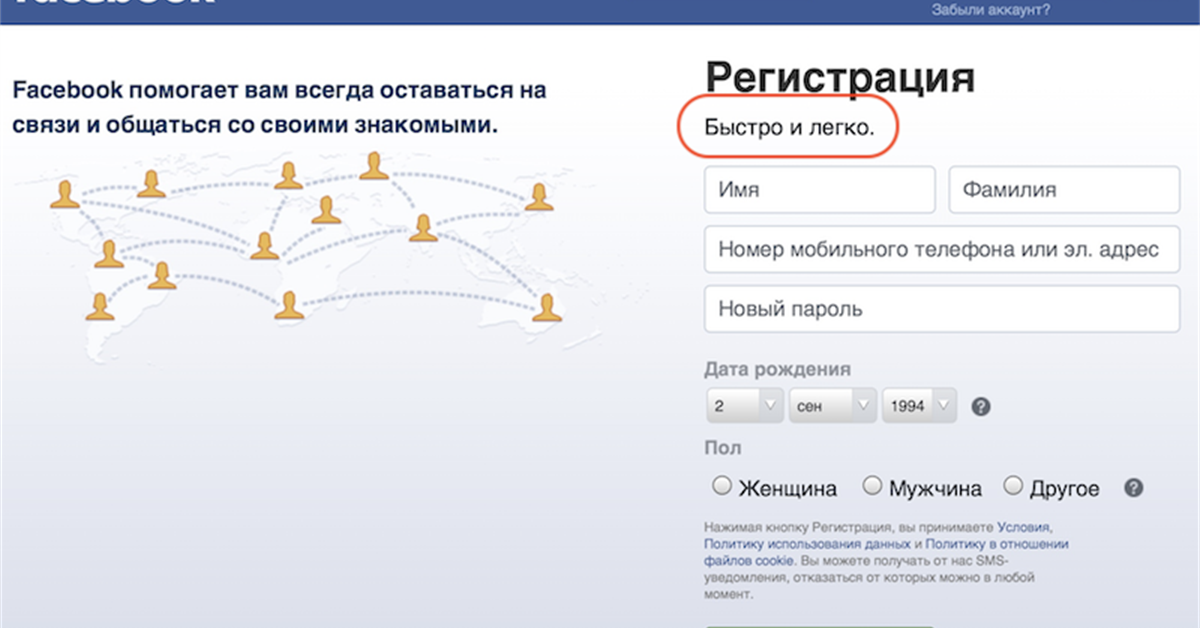
Это также относится к комментированию сообщений на своей странице.
Итак, вот оно.Я знаю, это раздражает. Я тоже злюсь на это. И есть дополнительные шаги. Не люблю лишних шагов. Но это Facebook, и он меняется еженедельно.
Как вы думаете? Ты тоже капризный? Поделитесь своими комментариями ниже!
Похожие сообщения:
Следует ли продавцам включать кнопку входа в Facebook?
По данным института Baymard, в среднем 69% посетителей веб-сайтов отказываются от покупки.Это внезапное изменение намерений является проблемой для розничных торговцев, поскольку их посетители уже добавили товары в корзину и сделали первый шаг к завершению покупки.
Создание учетной записи — один из самых важных шагов в воронке конверсии. В AB Tasty мы рассматриваем это как область, в которой необходимо очень ценное улучшение.
Один из наших последних технических документов (Оставление корзины: как превратить это в возможность?) Уже касался отказа от корзины, поэтому мы пока пропустим этот момент. Давайте вместо этого сосредоточимся на учетных записях в социальных сетях и Facebook, в частности, так как « 70% посетителей используют учетные данные Facebook » вместо другой службы.
Давайте вместо этого сосредоточимся на учетных записях в социальных сетях и Facebook, в частности, так как « 70% посетителей используют учетные данные Facebook » вместо другой службы.
Еще в конце 2012 года исследование показало, что только 6% из 500 крупнейших интернет-магазинов имеют вход в систему через Facebook. В настоящее время этот показатель не растет, хотя привычки фактически меняются. Как? Во-первых, база данных Facebook состоит из 1,5 миллиарда активных пользователей. Во-вторых, способы использования профилей пользователей развиваются.Люди, как правило, более склонны связывать свои личные профили со сторонними сервисами для простоты использования, но вход через социальные сети подходит не всем. Легко найти ряд известных веб-сайтов, которые пытались только потом полностью отказаться от этой концепции. Одна из частых причин — это то, что он не подходит аудитории. Итак, что такое подходящая аудитория?
Если социальный вход кажется очевидным для веб-сайтов, ориентированных на молодую аудиторию, ориентированную на цифровую аудиторию, таких как Spotify, которые начали воспроизводить мелодию социальных сетей в 2011 году и значительно увеличили свой трафик и вовлеченность, результат менее определен для розничных продавцов.
Intent HQ подчеркивает, что « 56% британских пользователей социальных сетей войдут на веб-сайт, используя свой профиль в социальных сетях ».
С другой стороны, YouGov утверждает полную противоположность: «61% молодых людей в возрасте от 16 до 24 лет предпочитают, чтобы их активность в социальных сетях и онлайн-покупки были разделены. Только каждый седьмой считает, что вход в социальные сети для совершения покупок упрощает просмотр ».
Очень интересное исследование обобщает использование социальных сетей среди ключевых демографических групп и раскрывает готовую статистику поведения современных пользователей.
По данным Internet Retailer (2015): « Наиболее вероятными сайтами, с которыми люди готовы делиться своими социальными данными, являются обычные розничные торговцы (39%) и супермаркеты (38%), предполагают, что персонализация наиболее ценна, когда есть широкий выбор продуктов и контента на выбор.
”
Несмотря на теоретически идеальное соответствие между трафиком и пользователями социальных сетей, однажды было сказано, что покупатель всегда прав. Кому-то может понравиться этот опыт, кому-то — нет… Вы, наверное, видите, к чему мы идем — было бы разумно провести A / B-тестирование на небольшой части трафика, прежде чем делать какие-то выводы.
Следует ли розничным торговцам рассмотреть возможность входа в систему через социальные сети? Если да, то каковы преимущества?
Какую информацию предоставляет вход в систему Facebook?
В ASOS мобильные устройства превыше всего. При попытке войти в систему с помощью Facebook Facebook отображает сообщение, напоминающее посетителю об информации, которой он поделится с ASOS: «ваш общедоступный профиль и адрес электронной почты». Только при активации всплывающей подсказки на довольно небольшом значке информации утверждение по умолчанию является точным: «Ваш общедоступный профиль включает имя, изображение, возраст, пол, язык, страну и другую общедоступную информацию».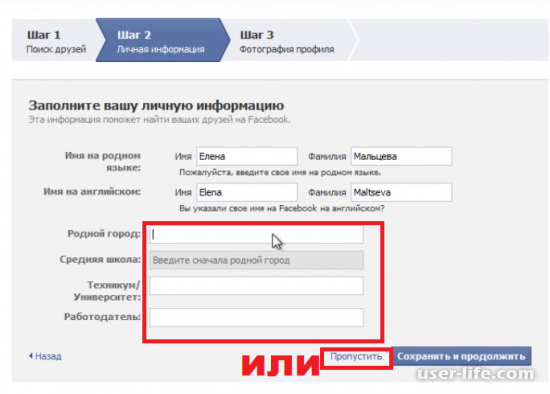 Вы это заметили?
Вы это заметили?
«Другая общедоступная информация» включает в себя широкий спектр данных, от статуса отношений до личных интересов. Это зависит от индивидуальных настроек конфиденциальности и варьируется от человека к человеку, можно предположить, в зависимости от их уровня доверия к социальным сетям (?).
Вход через Facebook включает в себя довольно широкий спектр пользовательской информации.Только небольшое предложение от Facebook напоминает пользователям, что приложению не разрешено публиковать сообщения в Facebook. Он участвует в успокоении посетителя, но ранее мог быть выделен ASOS.
Содействовать процессу создания учетной записи
Заполнение формы всегда замедляет процесс конвертации. Посетители часто щепетильно относятся к конфиденциальности и не хотят предоставлять личную информацию. Кроме того, процессы создания учетных записей идентичны на всех сайтах. Это отнимает много времени и часто повторяется.
Это правда, что чем больше полей, тем ниже коэффициент конверсии, но маркетологи, по понятным причинам, не хотят упускать ценные данные.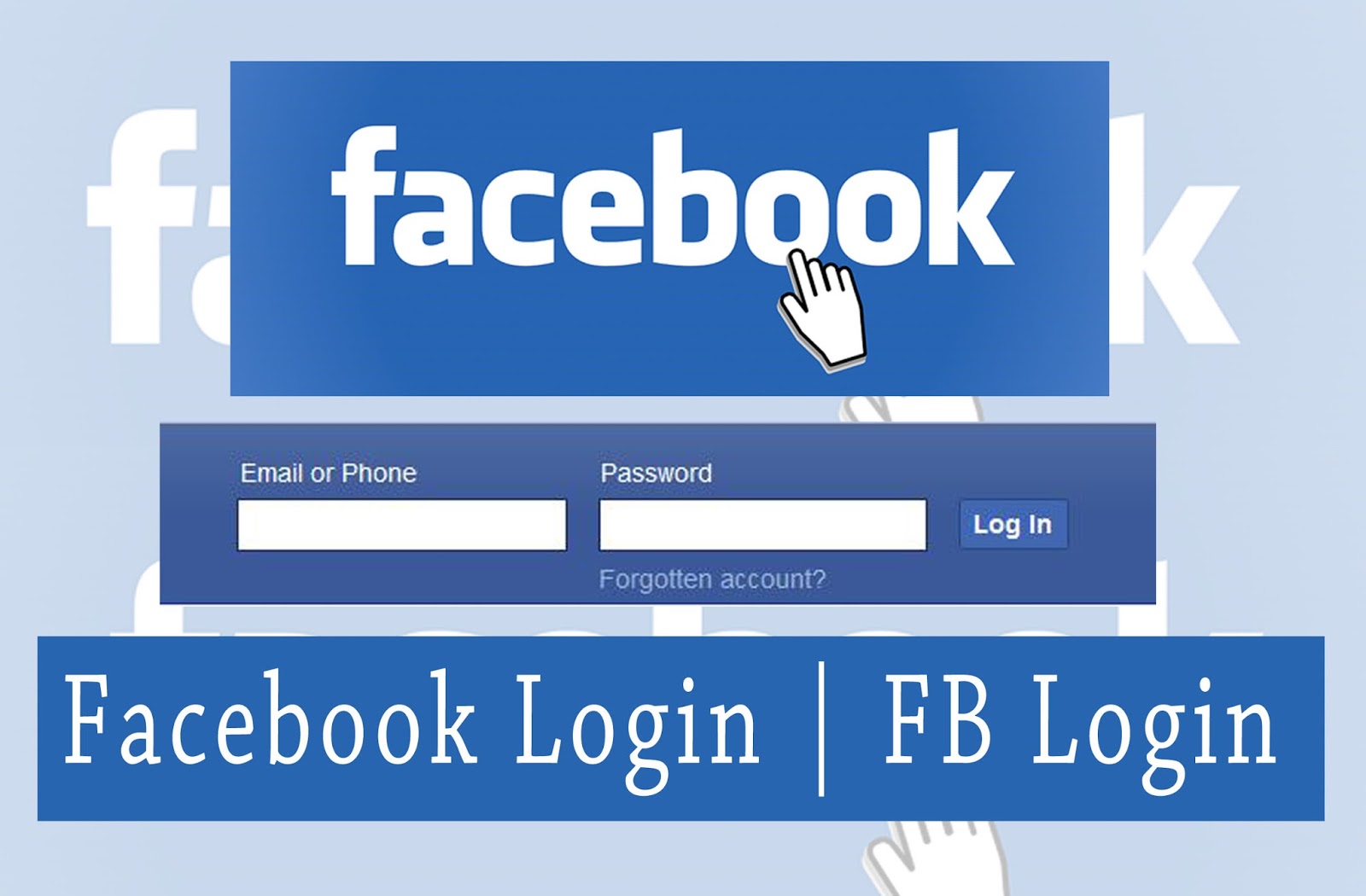
Один из наиболее эффективных способов улучшить взаимодействие с пользователем и повысить коэффициент конверсии — автоматизировать действия и время, затрачиваемое на заполнение форм. По совпадению, это именно то, что предлагает вход в социальные сети. В два щелчка мыши он доставляет данные профиля на веб-сайты и упрощает работу для посетителей и маркетологов.
Что делать, если Facebook не предоставляет достаточно информации?
Социальный вход предоставляет очень разнообразный диапазон данных, но, очевидно, имеет ограничения: когда веб-сайты передают создание учетной записи в социальные сети, они не могут решить, какую информацию они будут получать, и зависят от щедрости сторонних СМИ.Кроме того, объем доступной информации различается между платформами: очевидно, что Facebook и Twitter собирают разные данные. Розничные торговцы могут в конечном итоге испытывать недостаток информации при использовании входа в социальные сети, тогда как устаревшие формы полностью настраиваются и по этой самой причине всегда удовлетворяют потребности розничных торговцев.
Однако использование входа в социальную сеть не обязательно означает, что вы не можете запрашивать дополнительную информацию позже для заполнения профиля посетителя. Поскольку посетители уже достаточно вовлечены в процесс создания учетной записи, они с меньшей вероятностью откажутся от воронки, потому что это будет означать, что все, что они делали раньше, бесполезно.
Запросить немного информации на первом этапе и впоследствии запросить больше на втором — это хорошо известная стратегия оптимизации коэффициента конверсии. Econsultancy и Hubspot, две компании, которые, как вы ожидаете, будут на переднем крае оптимизации коэффициента конверсии, эффективно используют ее на своих веб-сайтах. Здесь формы полностью оптимизированы для привлечения потенциальных клиентов.
На обоих веб-сайтах формы кажутся короткими и быстрыми для заполнения; но после отправки появляется новая форма, запрашивающая у вас еще больше информации. Поскольку посетители уже вовлечены в процесс заполнения формы на продвинутой стадии и близки к завершению, вероятность того, что они откажутся от нее, просто ниже.
Ниже приведен пример Hubspot. Чтобы загрузить технический документ «17 мифов о SEO», посетители должны заполнить эти две формы.
Hubspot: Первая легкая форма, запрашивающая только имя и адрес электронной почты для загрузки технического документа…Вторая форма довольно обременительна и долго заполняется. NB: чтобы не запрашивать у постоянных посетителей ту же информацию снова, Hubspot переводит этот конкретный сегмент в облегченную версию формы.
Hubspot: вторая форма появляется после заполнения первой. Этот слишком обескураживает, чтобы показывать его без первого.Без пароля: посетители экономят время, вы экономите конверсии и деньги
Людям приходится иметь дело с бесчисленным количеством паролей. Требования к паролю различаются от одного сайта к другому. Некоторые могут запросить довольно надежный пароль, содержащий заглавные буквы, цифры или сложные символы, в то время как базовые пароли, очевидно, удовлетворяют требованиям безопасности других веб-сайтов.
Излишне говорить, что многие пароли сложно запомнить, особенно на веб-сайтах, где люди не часто заходят в систему, как и в магазинах розничной торговли. Эта проблема напрямую приводит к отказу от корзины. Восстановление пароля — то, чего большинство людей не пожелает своему злейшему врагу, — неизбежно добавляет ненужные шаги для завершения покупки.
Поскольку это нарушает навигационный поток, посетители с большей вероятностью откажутся от покупки. На самом деле 92% людей скорее откажутся от пароля, чем восстановят его.
Разрешение им входить в систему через свои любимые социальные сети делает взаимодействие с пользователем более плавным и, возможно, даже более приятным. Как следствие, это снизит риск отказа.
Это, кстати, дополнительная ценность, которую ASOS подчеркивает на своей странице входа: «Нет лишних паролей, которые нужно запомнить, нет ошибок мозга» (см. Снимок экрана выше).
Помимо более высоких показателей конверсии, вход через социальные сети помогает снизить затраты на восстановление входа, на которые, по данным Forrester, приходится 30-40% активности колл-центра.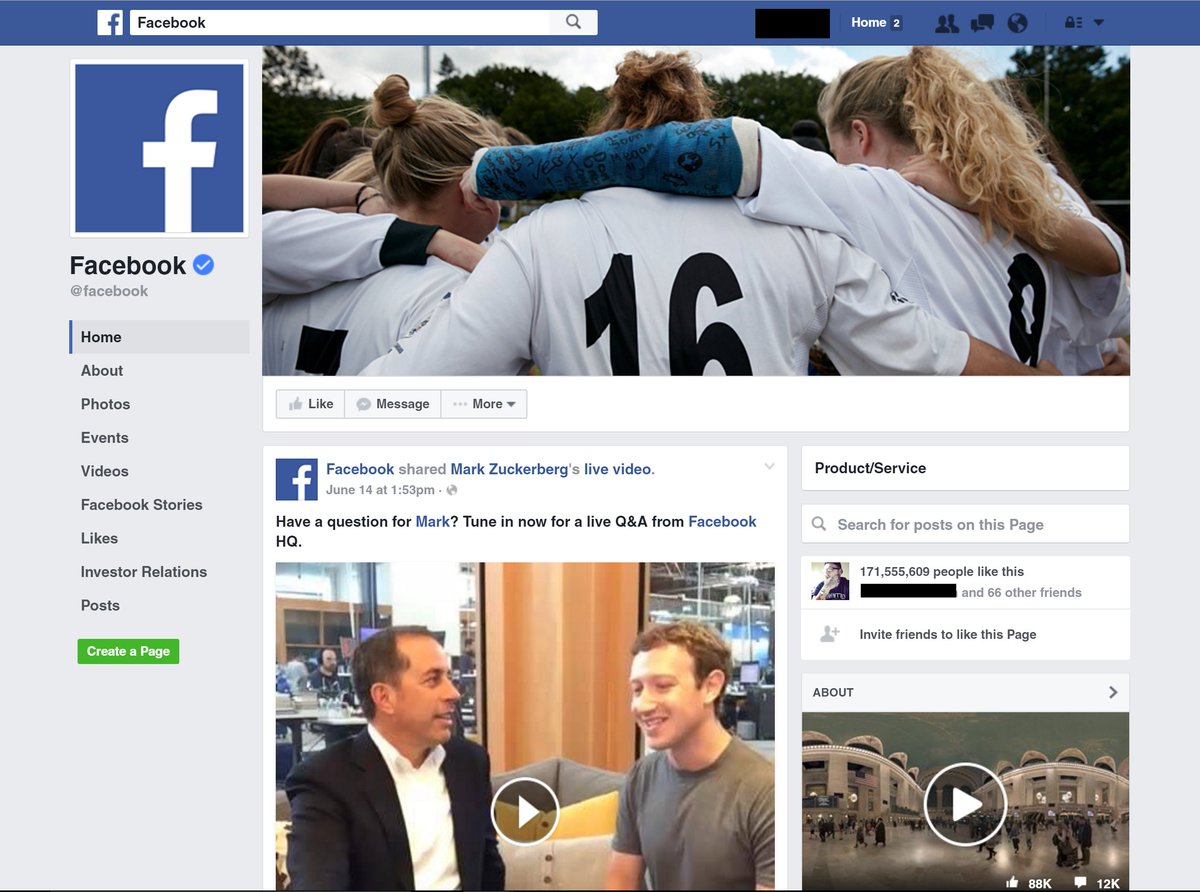 Средняя стоимость сброса пароля оценивается в 70 долларов.
Средняя стоимость сброса пароля оценивается в 70 долларов.
Чем безопаснее навигация, тем лучше коэффициент конверсии
Reassurance помогает привлечь посетителей через воронки. Из-за боязни недостаточных мер безопасности, кражи данных или сомнительного обращения с информацией о клиентах многие неохотно раскрывают свои личные данные. Особенно актуально на этапе оплаты, хотя этот аргумент применим и к созданию аккаунта.
На самом деле посетители склонны полагать, что социальные сети безопаснее, чем розничные торговцы. Отсутствие необходимости сообщать пароль продавцам сводит к минимуму риск его кражи и повышает доверие.
Социальный вход также перекладывает бремя безопасности входа с плеч розничных продавцов на социальные сети, что представляет собой значительную экономию.
Точные данные для соответствующей персонализации UX
При создании учетной записи многие посетители намеренно предоставляют неверную или неточную информацию. Это приводит к загрязнению базы данных, что является худшим кошмаром любого маркетолога.
Это приводит к загрязнению базы данных, что является худшим кошмаром любого маркетолога.
В результате все целевые маркетинговые операции (электронная почта, персонализация на сайте и т. Д.) Являются необъективными. Например, поздравление кого-то с днем рождения может быть хорошим способом информировать неработающих клиентов о бренде. Обратной стороной медали является то, что неправильная ориентация на них, очевидно, имела бы катастрофические последствия.
Маркс и Спенсер «Только для тебя» не звучало бы очень личным, если бы дата была неправильной.При использовании входа в социальную сеть собранные данные будут более точными, поскольку меньше людей подделывают свои данные в личных сетях.В результате влияние целевых маркетинговых сообщений и персонализации на сайте значительно увеличивается.
Заключение
Независимо от того, убеждены вы уже в этом или нет, вход через социальные сети, очевидно, является многообещающим ответом как на отказ от корзины, так и на анонимность посетителей.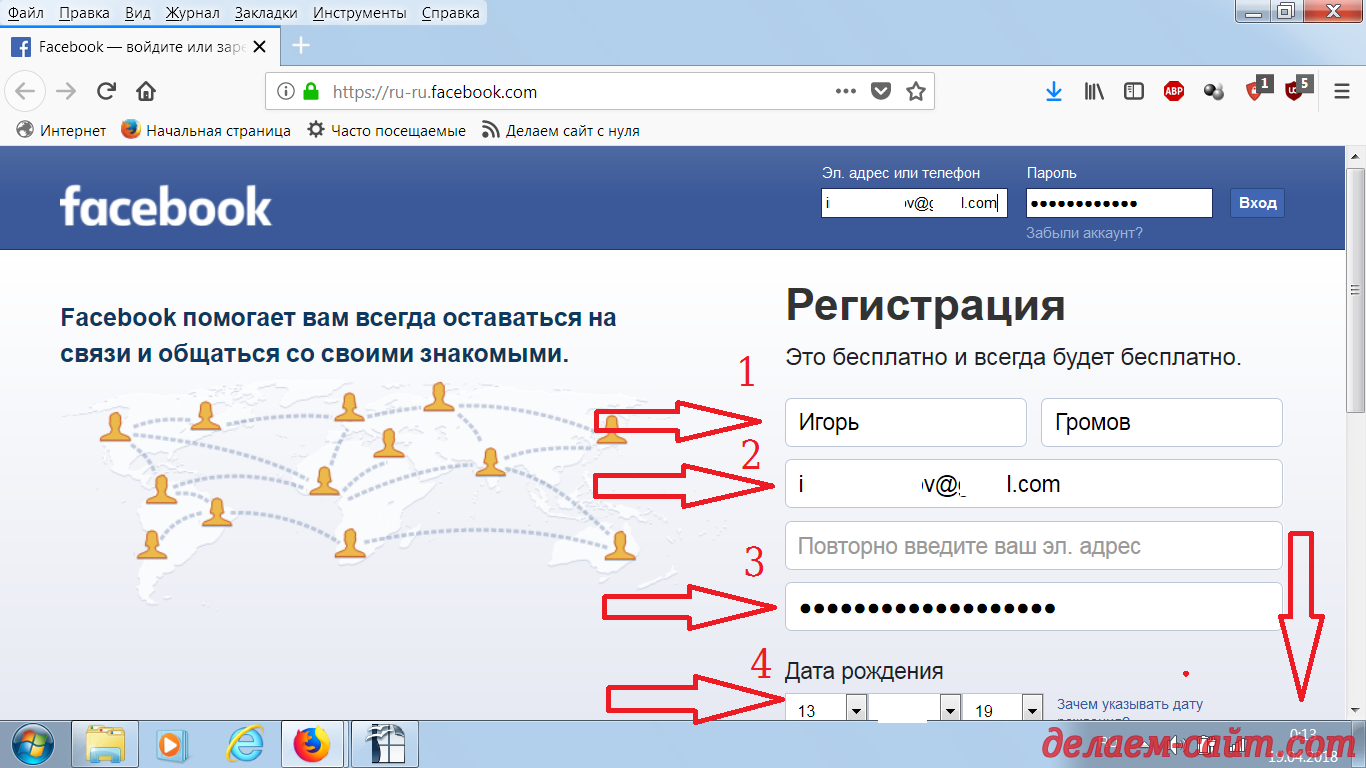 Пришло время провести A / B-тест и позволить посетителям решать? A / B-тест может выявить неожиданное поведение и реакцию на вход в социальную сеть и доказать, что это, по крайней мере, эффективно в определенных сегментах. Использование персонализации поможет воспользоваться всеми преимуществами этих сегментов без ухудшения пользовательского опыта других. Как вы думаете?
Пришло время провести A / B-тест и позволить посетителям решать? A / B-тест может выявить неожиданное поведение и реакцию на вход в социальную сеть и доказать, что это, по крайней мере, эффективно в определенных сегментах. Использование персонализации поможет воспользоваться всеми преимуществами этих сегментов без ухудшения пользовательского опыта других. Как вы думаете?
WooCommerce Social Login — Документы WooCommerce
WooCommerce Social Login позволяет вашим клиентам связать свои учетные записи в магазине с учетной записью в социальных сетях для более простой и быстрой оплаты. Клиентам больше не нужно запоминать еще одно имя пользователя и пароль. Вместо этого они могут использовать предпочитаемую социальную сеть для создания учетной записи на вашем сайте, чтобы упростить оплату при каждом посещении.
Кнопки Social Login можно использовать на странице «Оформление заказа», чтобы ускорить создание учетной записи, и клиенты сразу же возвращаются на страницу для совершения покупок.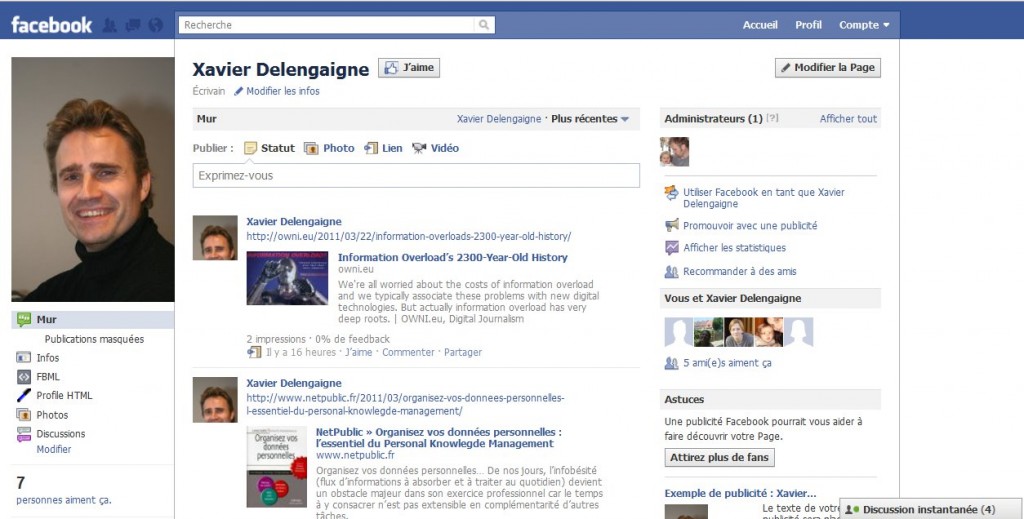
Клиенты также могут создавать новые учетные записи на странице «Моя учетная запись», или существующие клиенты могут связать учетную запись на странице «Заказ получен»:
Они также могут использоваться существующими пользователями при входе в систему со страницы «Моя учетная запись»:
Требования ↑ В начало
Ниже приведены требования для использования плагина. Если ваш сайт размещен на WP Engine или использует плагин кеширования, также просмотрите раздел устранения неполадок в случае возникновения проблем.
- cURL требуется для работы плагина; не волнуйтесь, у большинства хостинг-провайдеров это уже включено. Однако, если на вашем хосте этого не происходит, плагин покажет вам уведомление, и вы должны попросить свой хост обновить ваш сервер.
- WooCommerce Social Login лучше всего работает с активными постоянными ссылками. Перейдите в «Настройки »> «Постоянные ссылки » и выберите все, кроме параметра по умолчанию.

- Чтобы разрешить вход через Amazon, вы должны использовать SSL для страниц «Моя учетная запись» и «Оформление заказа».Это требование Amazon.
- Используете bbPress ? Имя пользователя, созданное при входе в социальную сеть, будет адресом электронной почты клиента, который, к сожалению, bbPress по какой-то причине отображает вместо отображаемого имени. См. Раздел часто задаваемых вопросов, чтобы узнать, как это изменить.
Установка ↑ В начало
- Загрузите расширение с панели инструментов WooCommerce
- Перейдите в Plugins> Add New> Upload и выберите ZIP-файл, который вы только что скачали.
- Нажмите Установить сейчас, а затем Активировать
- Перейдите в WooCommerce> Настройки> Вход в социальную сеть и прочтите следующий раздел, чтобы узнать, как установить и настроить плагин.
Установка плагина позволит вам установить некоторые общие настройки для всех кнопок социальных сетей, а затем включить настройки для каждой социальной сети. Начнем с общих настроек:
Начнем с общих настроек:
Параметры входа в социальные сети ↑ В начало
- Отображать вход в социальную сеть на — определяет, где отображаются параметры входа в социальную сеть:
- Касса : внутри кассы «Войти» Уведомление
- Моя учетная запись : На странице «Моя учетная запись» войдите
- Уведомление об оплате : в уникальном уведомлении на странице оформления заказа (рекомендуется это ИЛИ Оформление заказа, а не оба сразу)
- Product Reviews Pro Login : Если активен Product Reviews Pro, отображается этот параметр, позволяющий отображать вход через социальные сети в окнах входа в Product Reviews Pro.
Обратите внимание, , что , если пользователь вошел в систему (включая вас), он / она не увидит вход в социальную сеть при оформлении заказа. Цель состоит в том, чтобы сделать процесс оформления заказа безупречным, поэтому отвлечение внимания при оформлении заказа, когда информация о пользователе уже есть, препятствует этому.

- Отобразить кнопку «Свяжите свою учетную запись» на странице «Спасибо». — В верхней части страницы «Заказ получен» отобразится уведомление с просьбой зарегистрированных пользователей связать свою учетную запись для более быстрой оплаты в будущем.
- Checkout Отображаемый текст для входа в социальную сеть — управляет текстом, отображаемым пользователям над кнопками входа в социальную сеть при оформлении заказа.
- Отображаемый текст для входа в социальную сеть без оформления заказа — управляет текстом, отображаемым для пользователей над кнопками входа в социальную сеть за пределами оформления заказа, например, если он используется в виджете.
- Принудительно использовать SSL для всех провайдеров — Включите этот параметр, чтобы все URL-адреса обратного вызова (при возвращении на ваш сайт) использовали SSL (у вас должен быть установлен сертификат SSL).

- Провайдеры — Список подключенных провайдеров; перетащите, чтобы изменить порядок отображения во внешнем интерфейсе.
Настройки провайдера ↑ В начало
Большинство провайдеров имеют похожие настройки (кроме PayPal). Вы можете найти настройки для каждого провайдера в WooCommerce> Настройки> Социальный вход> {Provider Name}.
- Включить / отключить — установите этот флажок, чтобы использовать логин этого провайдера при отображении параметров социальных сетей.
- Идентификатор приложения / Идентификатор клиента / Ключ API — Имя этого поля может измениться, но для каждого поставщика это ключ или идентификатор, который вы получаете при создании приложения.
- App Secret / Client Secret / API Secret — Имя этого поля может измениться, но для каждого поставщика это секретный ключ, который вы получаете при создании приложения.

- Текст кнопки входа в систему — Текст, который будет отображаться на кнопках входа в социальную сеть для поставщика.
- Текст кнопки ссылки — Текст, который отображается на странице «Моя учетная запись», чтобы попросить текущих клиентов подключить учетные записи социальных сетей к поставщику.
Вот пример настроек Facebook:
Настройки FacebookНастройки PayPal
PayPal имеет дополнительную настройку, которую стоит отметить: Environment.
- Включить / отключить — Установите этот флажок, чтобы использовать вход в систему PayPal при отображении параметров социальных сетей.
- Идентификатор клиента — это идентификатор клиента для вашего приложения PayPal, к которому вы можете получить доступ из своей учетной записи разработчика PayPal.
- Секрет — это секрет вашего приложения PayPal, к которому вы можете получить доступ из своей учетной записи разработчика PayPal.

- Текст кнопки входа в систему — Текст, который будет отображаться на кнопках входа в социальную сеть.
- Текст кнопки ссылки — текст, который отображается на странице «Моя учетная запись», чтобы попросить текущих клиентов подключить учетные записи социальных сетей.
- Среда — это среда для вашего приложения входа в PayPal. Этот всегда должен быть активным .Песочницу можно использовать только с выделенной учетной записью песочницы PayPal, которая требует дополнительных настроек (и не требуется, поскольку мы только тестируем вход в систему).
Вы можете подключить WooCommerce Social Login к Facebook, Twitter, Google, Amazon, PayPal, LinkedIn, Disqus, Yahoo, и VK . Следуйте нашему руководству по созданию социальных приложений, чтобы настроить приложение для своей социальной сети, если у вас его еще нет. Это даст вам учетные данные API для входа на страницу настроек плагина для подключения вашего магазина к выбранным социальным сетям.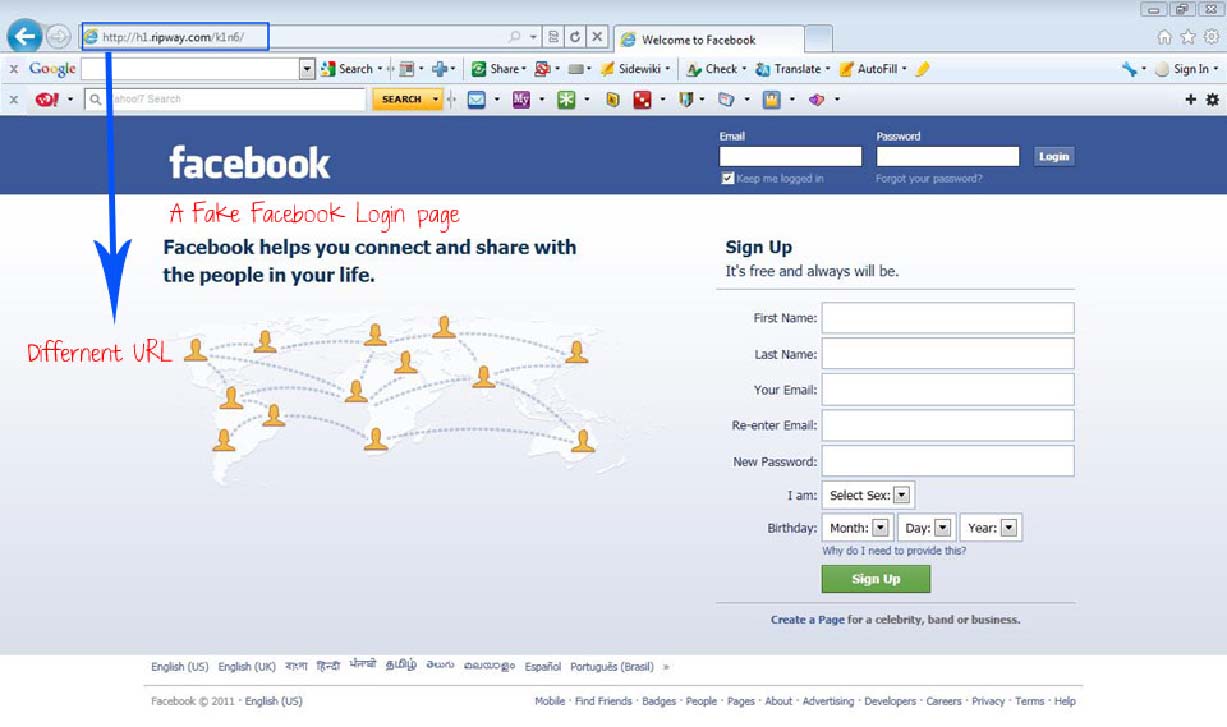
После того, как вы создали свои приложения и настроили плагин, больше ничего не нужно делать со стороны администратора!
Отчетность ↑ Наверх
Если вы хотите понять, как это используется, вы можете просмотреть WooCommerce> Отчеты> Клиенты и перейти к «Социальной регистрации». На этом графике показано общее количество регистраций в социальной сети:
Вы также можете просмотреть эту информацию, зайдя в меню «Пользователи», где вы увидите новый столбец «Социальные профили».Это покажет, какие учетные записи были связаны для клиента.
Вы также можете просмотреть информацию о связанной учетной записи в профиле пользователя для клиента.
Профиль клиентаИспользование клиентов ↑ В начало
Клиенты могут управлять связанными учетными записями на странице «Моя учетная запись». Здесь они могут добавить или отменить привязку социальных сетей к своей учетной записи. Отмена связи с социальной сетью не приведет к удалению учетной записи пользователя. Клиентам может потребоваться сбросить пароль, чтобы иметь возможность войти в систему, если они разорвут связь со всеми учетными записями и не хотят использовать учетную запись социальной сети для входа в систему.
Клиентам может потребоваться сбросить пароль, чтобы иметь возможность войти в систему, если они разорвут связь со всеми учетными записями и не хотят использовать учетную запись социальной сети для входа в систему.
Единственным исключением является Twitter, поскольку мы не можем получить доступ к адресу электронной почты из чьей-либо учетной записи через их API. В плагине есть запрос с просьбой ввести адрес электронной почты после регистрации в Twitter, но клиент может этого не сделать.
Это означает, что они не смогут снова войти в аккаунт после отмены связи. Однако они могут предоставить вам соответствующий дескриптор Twitter, который будет установлен в качестве имени пользователя. Используя это, вы можете сбросить пароль учетной записи и / или добавить адрес электронной почты.
Клиенты также могут связать учетные записи со страницы Получен заказ , если вы включите это уведомление:
Шорткоды и виджеты ↑ В начало
WooCommerce Social Login предоставляет администраторам магазинов как шорткод, так и виджет для отображения кнопок входа в социальные сети в любом месте своего веб-сайта.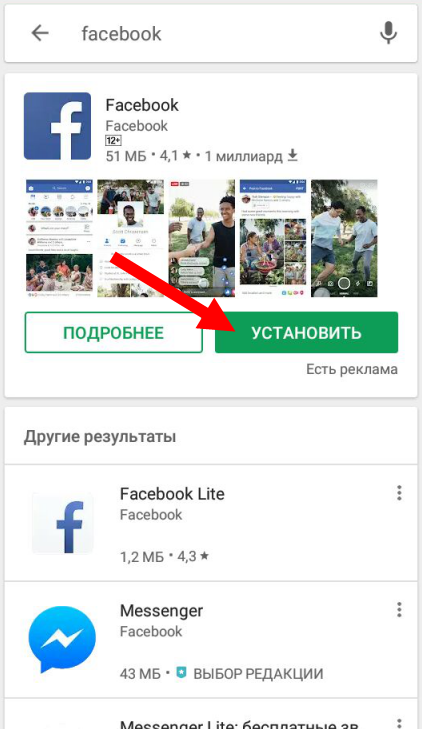 Для вышедших из системы пользователей будет предложено войти в систему. Для вошедших в систему пользователей они могут привязать учетные записи к своей учетной записи сайта.
Для вышедших из системы пользователей будет предложено войти в систему. Для вошедших в систему пользователей они могут привязать учетные записи к своей учетной записи сайта.
Вы можете использовать этот шорткод:
[woocommerce_social_login_buttons return_url = "https: // mystore.com / my-account "]
для отображения сообщения Social Login и кнопок для любых активированных сетей. Атрибут return_url — это страница, на которую клиенты будут перенаправлены после входа в систему. Мы рекомендуем страницу «Моя учетная запись», но вы можете использовать любой URL-адрес для страницы / сообщения на своем сайте.
Вы также можете использовать виджет WooCommerce Social Login для добавления кнопок социального входа на боковую панель или в любую область виджетов. URL возврата делает здесь то же самое — это страница, на которую вы хотите перенаправлять клиентов после входа в социальную сеть.
Добавьте виджетОкончательный вид будет выглядеть так:
Обновление до версии 2. 0 ↑ В начало
0 ↑ В начало
Версия 2.0 Social Login обновила способ аутентификации входа в сеть провайдеров, таких как Facebook и Twitter. Мы перешли с использования Opauth на HybridAuth , который представляет собой другую библиотеку кода для взаимодействия с социальными сетями.
Мы сделали этот шаг, потому что, хотя мы регулярно проводим аудит плагина на предмет безопасности, HybridAuth имеет более активное сообщество разработчиков и, таким образом, будет более безопасным в долгосрочной перспективе на протяжении всего срока службы WooCommerce Social Login, и мы хотим быть активными в использовании новые кодовые базы.
Если вы начали использовать вход через социальные сети после версии 2.0, вам не придется беспокоиться об этом, и вы даже не увидите настройки для изменения URL-адресов обратного вызова 🙂 Только существующие пользователи должны будут действовать.
Плагин продолжит работать без проблем после обновления. Это изменение обратно совместимо, но со временем вам придется обновить свой сайт.
Компромисс при использовании новой библиотеки заключается в том, что пользователи должны обновлять URL-адреса обратного вызова для некоторых из своих приложений социальных сетей, и плагин уведомит вас об этом при обновлении.
Уведомление об обновленииЭто довольно простой процесс, поскольку многие сети позволяют добавлять новый URL-адрес обратного вызова для добавления нового формата. Затем вы можете изменить URL-адреса обратного вызова плагина с «Legacy» на «Default», и он будет продолжать работать точно так же (особенно для клиентов, которые уже связали учетную запись).
Готовы переключиться? Это займет около 15 минут (в зависимости от провайдера, которого вы используете), и вы можете просмотреть наше руководство по обновлению до версии 2.0.
Обзоры продуктов Pro ↑ В начало
Используется версия 2.3.0+, Social Login можно использовать с Product Reviews Pro. Когда оба плагина активны, вы увидите, что вход в Product Reviews Pro отображается как кнопка входа в социальную сеть:
Если включено, кнопки входа будут отображаться автоматически в модальных окнах Product Reviews Pro; при голосовании за полезность или при попытке посмотреть ветку, например:
Членство в WooCommerce ↑ В начало
В версии 2.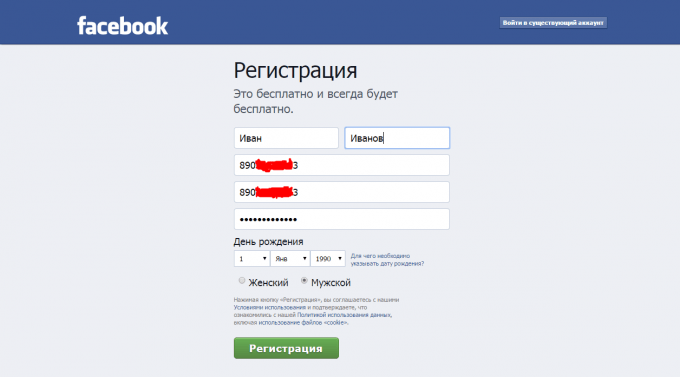 5.0+ кнопки входа в социальную сеть могут отображаться в уведомлениях о входе в систему, если они включены в WooCommerce> Настройки> Членство> Сообщения.
5.0+ кнопки входа в социальную сеть могут отображаться в уведомлениях о входе в систему, если они включены в WooCommerce> Настройки> Членство> Сообщения.
Это позволяет пользователям входить в систему через социальную сеть и перенаправляться на контент только для членов:
Проблемы? Выполните следующие действия, чтобы убедиться, что все настроено правильно, прежде чем отправлять запрос в службу поддержки:
- Проверьте правильность идентификаторов или ключей приложения / клиента.
- Еще раз проверьте правильность идентификаторов или ключей приложения / клиента 😉
- Перейдите в «Настройки »> «Постоянные ссылки» и убедитесь, что вы используете что-либо, кроме структуры постоянных ссылок по умолчанию.
- Не видите кнопки входа в социальные сети? Убедитесь, что вы еще не вошли в систему, или используйте другой браузер.
- Используете PayPal? Убедитесь, что вы используете Live Environment , а не Sandbox.

- Видите ошибку «У вас нет доступа к YOURSITE.com»? Пожалуйста, следуйте этим шагам.
- Не можете войти в новую учетную запись социальной сети? Ознакомьтесь с нашим документом «Как работает вход в систему», так как способы работы с администраторами и клиентами различаются.
- Вы используете подключаемый модуль iThemes Security ? В таком случае убедитесь, что в настройках безопасности iThemes снят флажок Фильтровать длинные строки URL-адресов .Вход в Facebook не будет работать с включенной настройкой.
- Вы видите ошибку «Не удается загрузить URL: домен этого URL-адреса не включен в домены приложения» при входе в систему с помощью провайдера Facebook? Дважды проверьте, включен ли параметр «Принудительный SSL для всех поставщиков» в WooCommerce> Настройки> Вход в социальную сеть и что параметр «Домены приложений» в приложении Facebook настроен правильно.
- Отправьте заявку в службу поддержки, чтобы мы могли устранить неполадки.

В: Поддерживает ли социальный вход Instagram?
A: Нет, Instagram не поддерживает вход через социальные сети с июня 2020 года, когда API Instagram, который мы используем для поддержки входа, полностью устарел.
К сожалению, новый API не поддерживает вход в систему, поэтому в дальнейшем мы не сможем поддерживать вход в Instagram.
Q: Вы добавите сеть XYZ?
A: Мы покрыли более 95% входов в социальные сети с помощью текущих провайдеров (последние отчеты здесь). Однако, если нам нужно добавить больше социальных сетей, мы планируем добавлять их на основе голосов — вы можете проголосовать за то, что будет добавлено здесь. У нас нет расписания для этого, но количество голосов определит, что и когда будет добавлено.
В. Почему не отображаются мои кнопки входа в соцсети? Я установил их для страниц XYZ.
A: Потому что вы, вероятно, уже вошли в систему 🙂 Попробуйте это в другом браузере или в режиме инкогнито, и вы увидите варианты входа.
Q: Могу ли я использовать этот плагин с Sensei?
A: Если вы используете Sensei, вам повезло! Когда Sensei активен и включен вход в социальную сеть, кнопки входа в систему будут автоматически отображаться при входе в систему Sensei 🙂 Вам не нужно ничего настраивать!
В. Мне не нравятся кнопки входа в социальные сети в уведомлении о входе.Могу я это изменить?
A: Ага! Пожалуйста, используйте опцию «Checkout Notice» вместо «Checkout», или вы можете отображать кнопки входа в социальные сети с помощью шорткода кнопок на странице оформления заказа. Отредактируйте страницу оформления заказа и добавьте шорткод над шорткодом оформления (замените URL-адресом вашего магазина):
[woocommerce_social_login_buttons return_url = "/ checkout"] <час /> [woocommerce_checkout]
Примечание : Мы рекомендуем изменить настройку кнопок на «Моя учетная запись» только при использовании короткого кода на странице оформления заказа, чтобы кнопки не дублировались.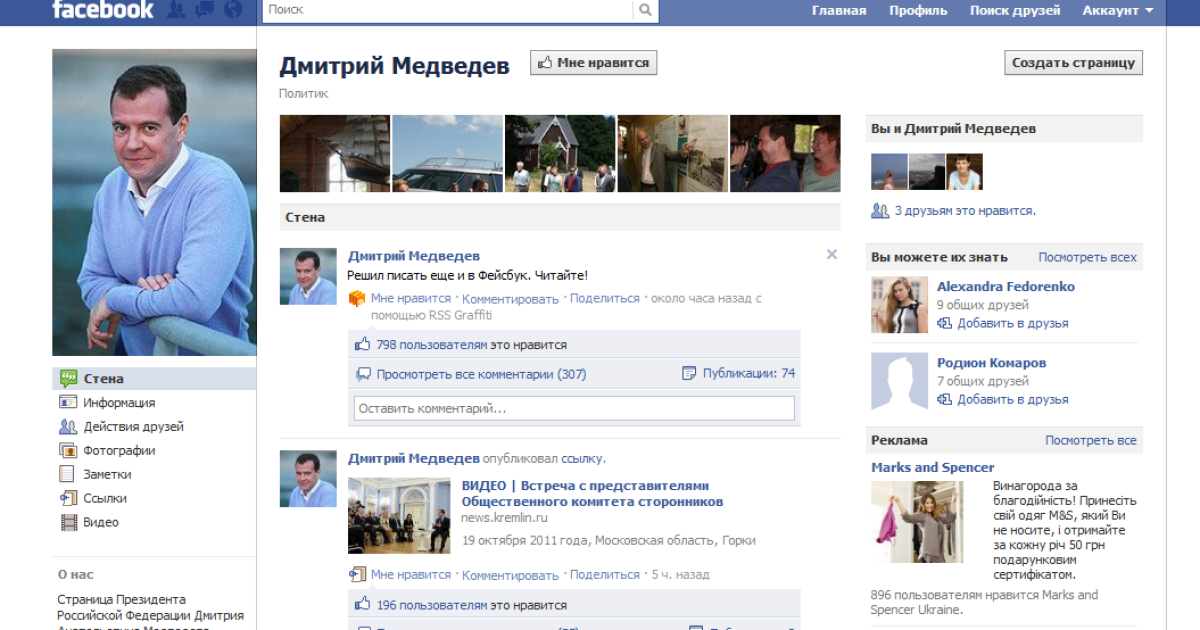
Q: Почему я не могу войти в систему, когда нажимаю одну из кнопок? Я получаю ошибку 404.
A: Перейдите в «Настройки »> «Постоянные ссылки» и убедитесь, что вы используете что-либо, кроме структуры постоянных ссылок по умолчанию. WooCommerce Social Login требует использования постоянных ссылок.
Q: Почему я вижу ошибку «У вас нет доступа к YOURSITE.com» при попытке войти в систему во второй раз? Это происходит с Twitter и иногда с другими провайдерами.
A: Проблема вызвана вашим хостом или подключаемым модулем, кэширующим конечную точку аутентификации. Чтобы избежать этой проблемы, конечную точку wc-api необходимо исключить из кеша: http://YOURSITE.com/wc-api/*
Если вы используете подключаемый модуль кэширования, добавьте в правило исключения следующее: / wc-api / *
, а также исключите аргумент запроса wc-api .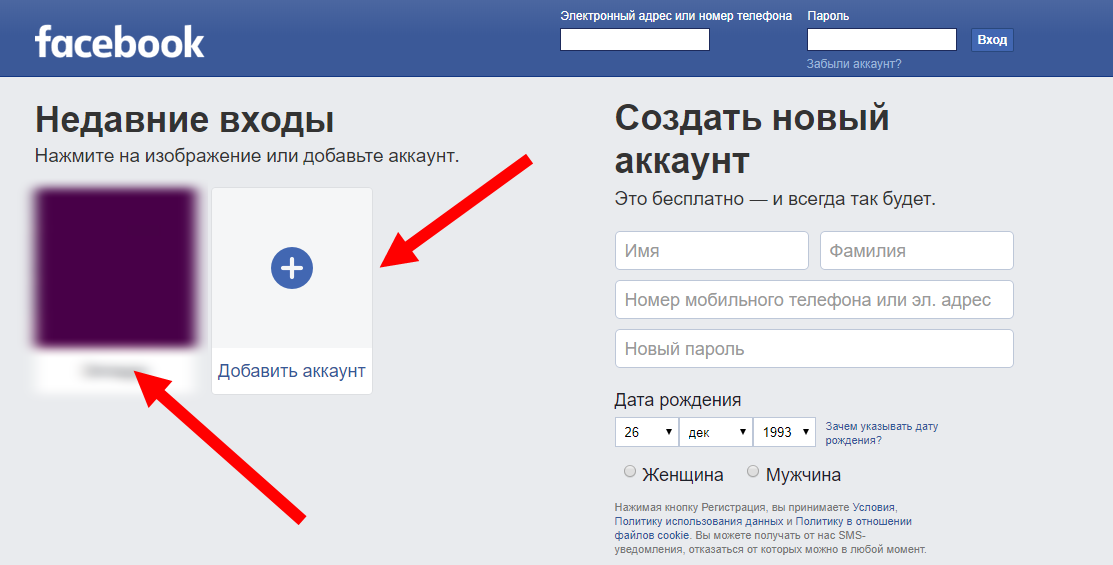
Наконец, убедитесь, что на вашем сайте нет wp_woocommerce_session * файлов cookie в кэше — никогда не должно происходить , но мы видели, что некоторые хосты делают это, что влияет на возможность входа в систему.
Мы написали образец заявки в службу поддержки, которую вы можете отправить своему хосту, чтобы упростить вам задачу:
Привет! На моем сайте работает плагин WooCommerce Social Login, и у нас возникли некоторые проблемы со входом в систему с нашими социальными провайдерами и текущей конфигурацией кеширования. Разработчики плагина попросили нас разместить исключение кеширования для конечной точки / wc-api / и аргумента запроса wc-api, а также гарантировать, что файлы cookie `wp_woocommerce_session *` не кэшируются. Не могли бы вы добавить следующий URL в список исключений? http: // ВАШ САЙТ.com / wc-api / *, а также исключить из кеширования все, что использует параметр запроса wc-api, например http://YOURSITE.com/?wc-api&auth=twitter? Наряду с этим, убедитесь, что мы исключаем все файлы cookie сеанса с помощью wp_woocommerce_session *? Кэширование файлов cookie сеанса особенно проблематично, поскольку именно оно вызывает большинство проблем со входом в систему.Спасибо!
В. Могут ли клиенты по-прежнему входить в систему или изменять информацию учетной записи без привязанной учетной записи в социальной сети или если они удалят ее позже?
A: Ага! Этот плагин подключается к существующим учетным записям пользователей WordPress.Ваши новые клиенты по-прежнему создаются с учетными записями клиентов с использованием их электронной почты (Facebook, Amazon, Google) или дескриптора (Twitter) в качестве имени пользователя. Они могут сбрасывать пароли, используя свои адреса электронной почты, для обычного входа на ваш сайт.
В случае пользователей, которые создали учетную запись в Twitter, вы можете добавить их электронную почту в их учетные записи вручную или попросить их сделать это на странице «Моя учетная запись». Мы просим пользователей ввести адрес электронной почты при входе в эти службы, но они не всегда это делают.
В: Почему не работает вход через Amazon?
A: У вас должен быть сертификат SSL для вашего сайта и убедиться, что он принудительно размещен на страницах Checkout и My Account, чтобы клиенты могли использовать эту услугу (это требуется Amazon). Вы можете включить это в настройках оформления заказа или уточнить у своего хостинг-провайдера.
Вы можете включить это в настройках оформления заказа или уточнить у своего хостинг-провайдера.
В. Предоставляет ли Social Login связанным социальным сетям доступ ко всей информации учетной записи этого пользователя на нашем веб-сайте?
A: Нет, очень мало информации отправляется обратно в социальную сеть во время первоначального входа в систему, а после этого обмен информацией не происходит, пока пользователь не войдет в систему снова.Единственные данные, которые передаются туда и обратно, — это информация для входа в систему — ничего о заказах, активности на сайте и т. Д. См. Ниже, какая информация извлекается из каждой сети.
Q: Что произойдет с учетной записью клиента и историей заказов, если плагин будет деактивирован / удален?
A: Как только пользователь входит в социальную сеть, для него создается учетная запись WordPress, используя его / ее адрес электронной почты в качестве имени пользователя и случайный пароль. Если вы удалите плагин, пользователь всегда сможет использовать функцию «потерянный пароль», чтобы создать новый пароль и войти в свою учетную запись в обычном режиме, а не в своей социальной сети.
Если вы удалите плагин, пользователь всегда сможет использовать функцию «потерянный пароль», чтобы создать новый пароль и войти в свою учетную запись в обычном режиме, а не в своей социальной сети.
Исключением является Twitter, в котором электронная почта пользователя недоступна. Администратору придется искать дескриптор Twitter, который используется в качестве имени пользователя, чтобы сбросить пароль для клиента. Мы просим клиентов вводить адрес электронной почты при использовании Twitter, чтобы избежать этого, но некоторые этого не делают.
Q: Использует ли WooCommerce Social Login токены или другие трекеры на веб-сайтах магазинов, которые могут предоставить социальной сети больше информации, чем просто действия пользователей учетной записи?
A: Нет, у поставщиков социальных сетей нет активных скриптов или трекеров.Обмениваемая информация предназначена только для учетных данных. Социальный провайдер может отслеживать, когда клиент использует свои учетные данные для входа на ваш сайт, чтобы показать клиенту дату / время последнего входа в свою учетную запись социальной сети, но никакая другая информация не отправляется и не собирается.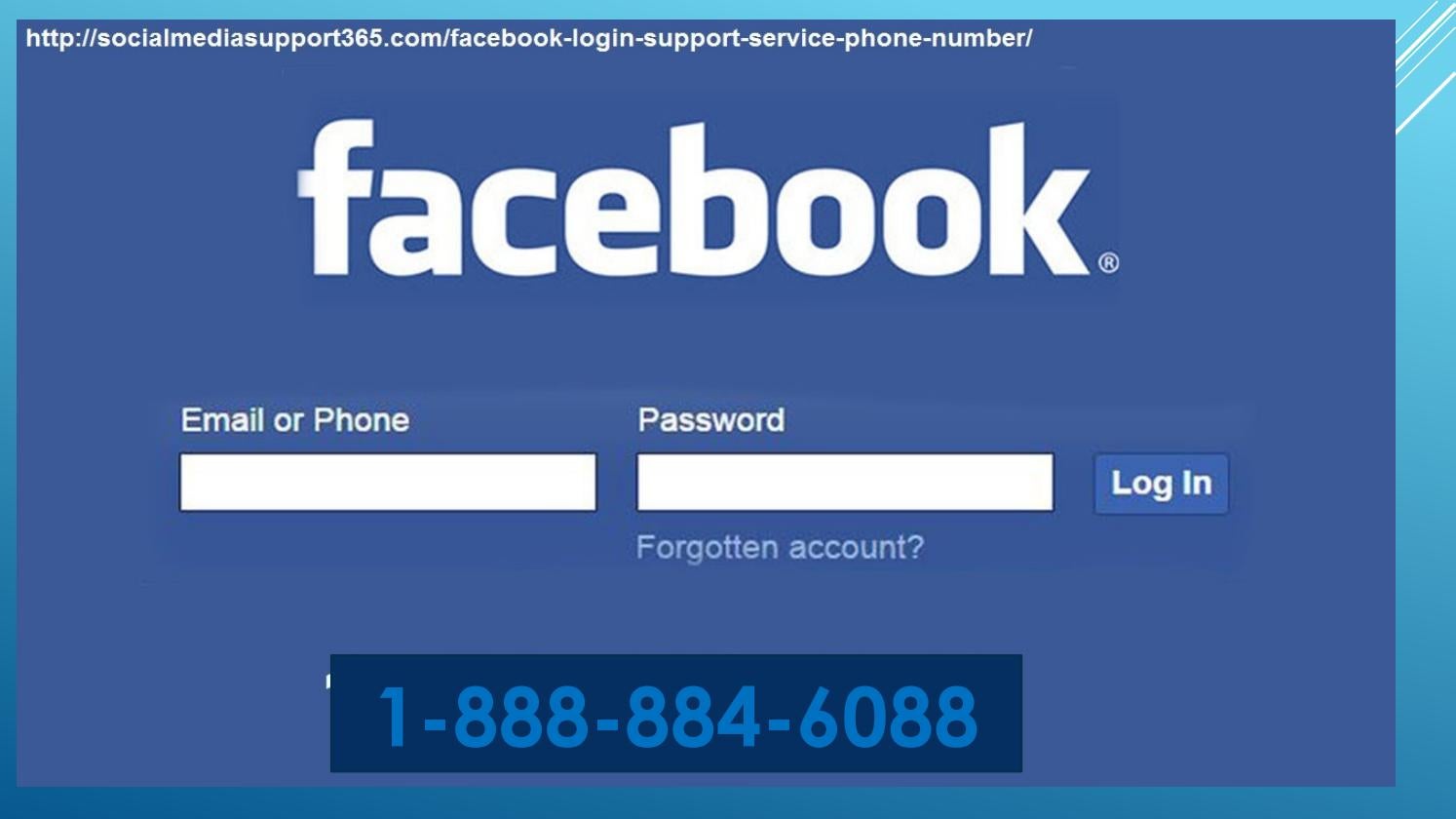
В: Я хочу, чтобы раздел «Мои профили в социальных сетях» на странице «Моя учетная запись» находился над другими разделами. Это возможно?
A: Для этого нет настроек, но определенно можно переместить этот раздел на страницу «Моя учетная запись»! Вот фрагмент кода, который сначала покажет раздел «Мои профили в социальных сетях» в области аккаунта.
В: Почему отключение / повторное связывание Twitter приводит к дублированию учетной записи?
A: Twitter не возвращает адрес электронной почты, когда пользователь входит в систему, поэтому его учетная запись WordPress не привязана к электронной почте (только к имени пользователя). Хотя мы можем разумно предположить, что электронное письмо дает нам уникального человека, мы не можем сделать это предположение относительно имени пользователя, поскольку пользователь может просто ввести все, что он хочет, в качестве имени пользователя.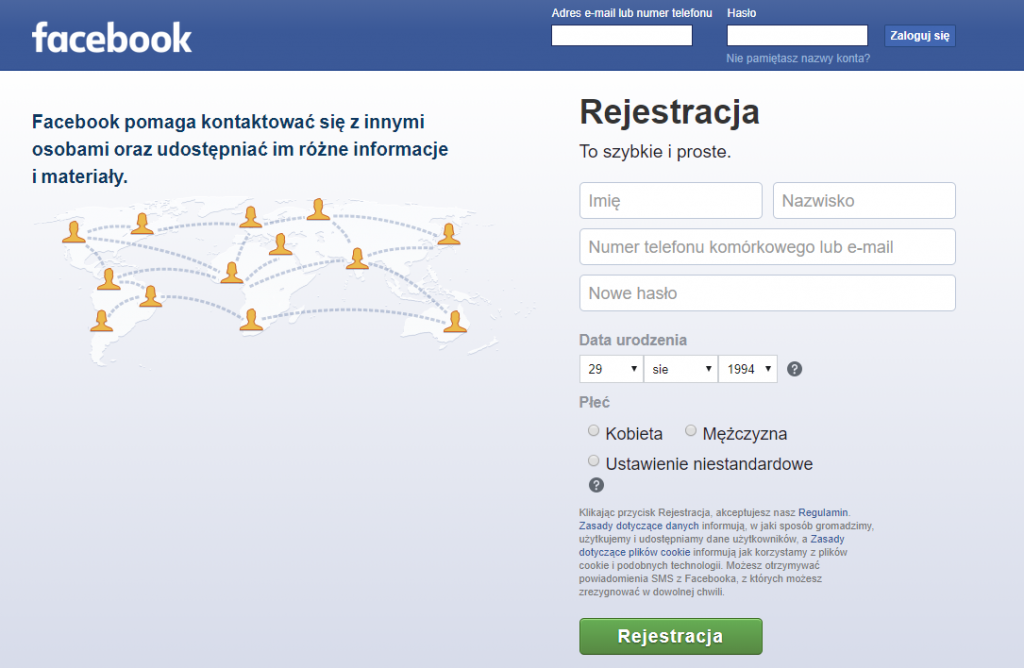 Мы создаем новую учетную запись в целях безопасности, чтобы не связывать учетные записи двух разных людей.
Мы создаем новую учетную запись в целях безопасности, чтобы не связывать учетные записи двух разных людей.
У нас есть более подробная информация в этом документе.
В: Я не хочу, чтобы плагин создавал имена пользователей из электронной почты пользователя. Как мне это изменить?
A: У нас есть фильтр, который позволит вам это изменить. Вы бы использовали
wc_social_login _ {$ provider_id} _new_user_data , указанный в нашей ссылке на ловушку, чтобы изменить 'user_login' на что-то другое, например имя, уникальный идентификатор или случайную строку.
В: Помогите, мои кнопки входа в соцсети не отображаются! Обещаю, я еще не вошел в систему.
A: Это, скорее всего, проблема с вашей темой (мы уже неоднократно видели, как это происходило). Если ваша тема перезаписывает шаблоны WooCommerce, как это делают многие, возможно, в ней отсутствуют необходимые хуки действий для отображения кнопок входа в социальную сеть. Было бы лучше связаться с автором вашей темы и попросить их обновить свои шаблоны, чтобы они были совместимы с последней версией WooCommerce и включили любые хуки и функции, которые делает WooCommerce.
Было бы лучше связаться с автором вашей темы и попросить их обновить свои шаблоны, чтобы они были совместимы с последней версией WooCommerce и включили любые хуки и функции, которые делает WooCommerce.
А пока вы можете добавить кнопки входа на любую страницу, используя наш шорткод: [woocommerce_social_login_buttons return_url = "http: // MYSTORE.com / checkout "]
В: Могу ли я использовать это для приема платежей через Amazon или PayPal?
A: Нет, извините! Этот плагин позволяет пользователям безопасно входить в систему только с учетной записью с другого сайта; он не работает в качестве платежного шлюза и не извлекает какие-либо платежные реквизиты из связанной учетной записи.
У нас есть Справочник по хукам входа в социальные сети, чтобы предоставить разработчикам темы список доступных фильтров и действий.
Социальный вход можно использовать в любом месте вашего сайта с помощью некоторых удобных тегов шаблонов.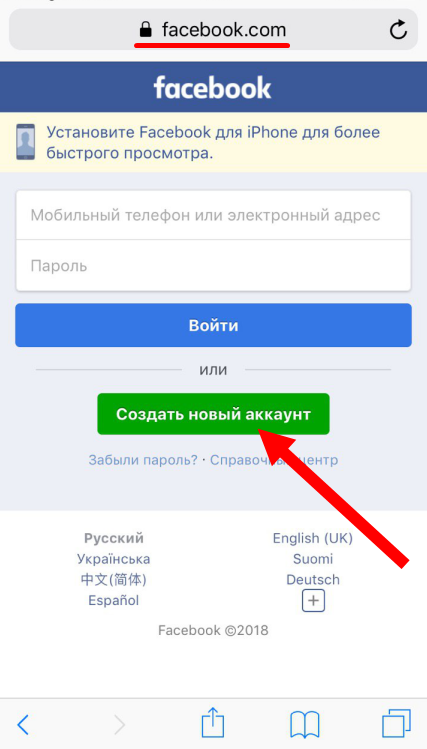 Если вы хотите узнать больше об этих изменениях, просмотрите сообщение здесь (наша справочная служба не поддерживает настройки).
Если вы хотите узнать больше об этих изменениях, просмотрите сообщение здесь (наша справочная служба не поддерживает настройки).
В этой таблице показана информация, которая может быть принята плагином из каждой социальной сети. Обратите внимание, что мы не можем получить адрес электронной почты пользователя из Twitter через их API, поэтому отключение / повторное связывание этих учетных записей может привести к дублированию создания учетной записи пользователя, если пользователь не установил адрес электронной почты.
Мы действительно предлагаем пользователю ввести адрес электронной почты при входе в Twitter, чтобы избежать этой проблемы, но это может произойти, если он покинет страницу до добавления электронной почты в учетную запись.
Обратите внимание, , что пользователи часто могут отклонять разрешения (например, Facebook позволяет пользователям отказаться от отправки электронной почты). Плагин не может принудительно использовать эти разрешения.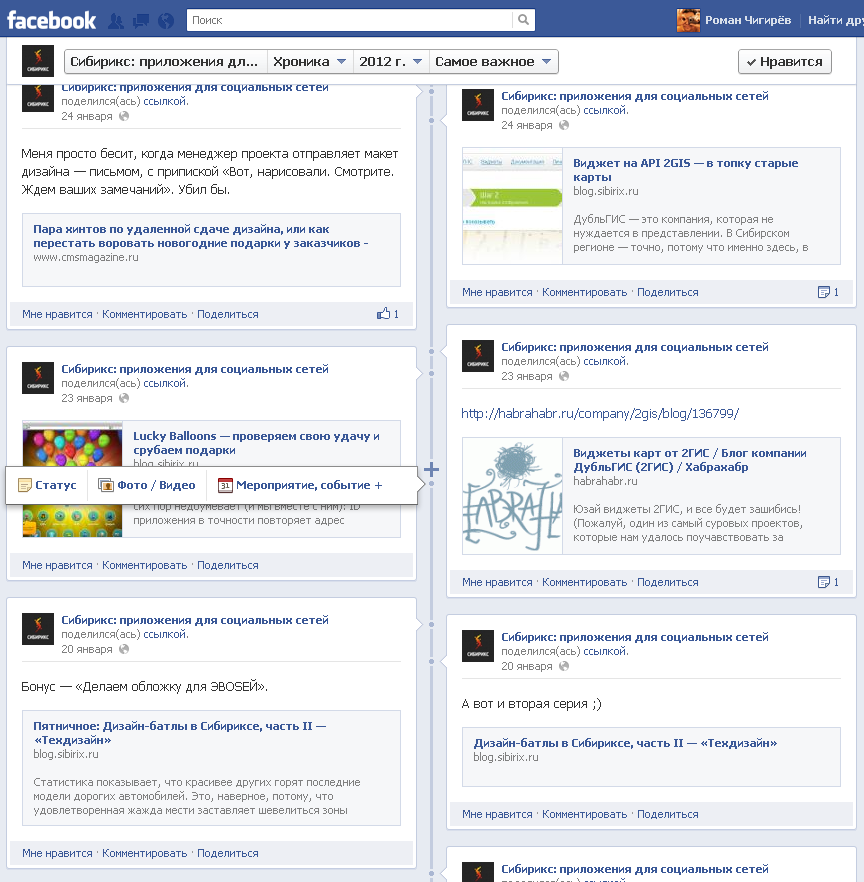 Он запросит электронное письмо, если оно не будет возвращено социальной сетью, как только клиент вернется на ваш сайт, но плагин заблокирует вход, чтобы потребовать определенные разрешения, поскольку обычно это противоречит условиям обслуживания для сети.
Он запросит электронное письмо, если оно не будет возвращено социальной сетью, как только клиент вернется на ваш сайт, но плагин заблокирует вход, чтобы потребовать определенные разрешения, поскольку обычно это противоречит условиям обслуживания для сети.
| Сеть | F Имя | L Имя | Имя пользователя | Электронная почта | Фото | Почтовый индекс | Другое |
|---|---|---|---|---|---|---|---|
| ✓ | ✓ | ✓ | ✓ | НЕТ | |||
| Твиттер * | ✓ | ✓ | ✓ | ✓ | Город | ||
| ✓ | ✓ | ✓ | ✓ | Город | |||
| Amazon * | ✓ | ✓ | ✓ | ✓ | НЕТ | ||
| ✓ | ✓ | ✓ | ✓ | НЕТ | |||
| PayPal | ✓ | ✓ | ✓ | ✓ | НЕТ | ||
| Disqus * | ✓ | ✓ | ✓ | ✓ | ✓ | НЕТ | |
| Yahoo | ✓ | ✓ | ✓ | ✓ | ✓ | НЕТ | |
| ВК | ✓ | ✓ | ✓ | ✓ | ✓ | НЕТ |
* Имя и фамилия могут быть неточными; плагин будет угадывать на основе возвращенного полного имени.
Возникли вопросы перед покупкой? Пожалуйста, заполните эту предпродажную форму.
Уже купили и нужна помощь? Пожалуйста, ознакомьтесь с нашим разделом устранения неполадок, чтобы узнать, можно ли решить вашу проблему с помощью этих советов, или свяжитесь со службой поддержки через службу поддержки, если нет.
Хотите узнать больше о том, как работает авторизация? У нас есть документ, в котором объясняется, как вход в социальную сеть определяет, когда создавать и когда связывать учетные записи.
Маркетинг в Facebook: полное руководство
Если вы решили создать страницу своего бизнеса на Facebook, вы сделали правильный выбор.Фактически, вы присоединитесь к 70 миллионам компаний по всему миру, которые уже работают через страницу в Facebook — число, которое выросло на 1 миллион за последние несколько лет.
Прежде чем мы перейдем к публикации контента и усилению постов с помощью рекламы, давайте вернемся к самому началу и пройдемся по процессу настройки.
1. Создайте страницу в Facebook
Как вы, наверное, знаете, большая часть Facebook состоит из личных профилей. Однако, если вы хотите заявить о себе в социальной сети, вам потребуется создать страницу.
Pages — это эквивалент бизнес-профиля Facebook. Страницы похожи на страницы профиля, но показывают конкретную информацию, относящуюся только к предприятиям, организациям и причинам. В то время как вы подключаетесь к профилю, добавляя их в друзья, вы подключаетесь к бизнес-странице Facebook, «ставя лайк» и становясь поклонником. Если вы создаете личный профиль для своей компании вместо страницы, вы рискуете, что Facebook отключит его.
Чтобы приступить к созданию собственной страницы Facebook, перейдите по адресу https: // www.facebook.com/pages/create/.
Здесь у вас будет две категории на выбор:
- Бизнес или торговая марка
- Сообщество или публичная личность
Facebook предлагает две категории, чтобы вы могли лучше настраивать поля на своей странице.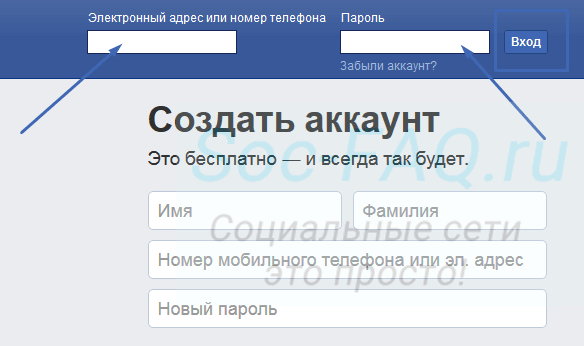 Для целей этого введения допустим, что мы «компания или бренд». Мы создадим страницу (полностью вымышленной) компании под названием Boston Coat Company и отнесем ее к категории розничных компаний. (Чтобы выбрать категорию, просто начните вводить текст и выберите из раскрывающегося списка.)
Для целей этого введения допустим, что мы «компания или бренд». Мы создадим страницу (полностью вымышленной) компании под названием Boston Coat Company и отнесем ее к категории розничных компаний. (Чтобы выбрать категорию, просто начните вводить текст и выберите из раскрывающегося списка.)
Мы рекомендуем выбрать имя для своей страницы с умом . Facebook позволяет вам изменить свое имя и URL-адрес в большинстве случаев, но это может быть сложным и утомительным процессом.
Если вы еще не сделали этого, вам будет предложено войти в Facebook на этом этапе. Вы должны создавать страницы и управлять ими из своей личной учетной записи Facebook; однако ваша личная информация не появится на странице, пока вы ее не добавите.
Нажмите «Начать», и вы будете автоматически перенаправлены для добавления фото профиля и обложки для вашей новой страницы.(Вы можете пропустить эти шаги и сделать их позже, но мы рекомендуем убрать их с дороги прямо сейчас. ) Однако если вы пропустите, вы увидите свою новую страницу в Facebook, а также несколько советов по созданию основы для бизнес-страница.
) Однако если вы пропустите, вы увидите свою новую страницу в Facebook, а также несколько советов по созданию основы для бизнес-страница.
2. Добавить фото
Добавить изображение профиля
Первым шагом к приданию вашей странице Facebook индивидуальности является добавление изображения профиля. Он будет служить основным визуальным элементом вашей страницы, отображаться в результатах поиска и рядом с любым вашим контентом, который появляется в ленте новостей пользователя.Большинство издателей предлагают создавать фотографии размером 180 x 180 пикселей, однако небольшое увеличение этого размера поможет сохранить качество. Если вы не загрузите уже квадратное изображение, вам будет предложено обрезать его.
Думайте о своей фотографии в профиле как о своем первом впечатлении и не забудьте выбрать что-нибудь сразу узнаваемое (например, логотип). Если вы оратор или общественный деятель, сделайте снимок в голову. Местные рестораны или магазины могут выбрать изображение своего самого популярного предложения.
Добавить фото на обложку
Затем Facebook предложит вам добавить обложку.Обложка — это большое горизонтальное изображение, занимающее верхнюю часть страницы. Он должен отражать индивидуальность вашей страницы и может часто обновляться в зависимости от специальных предложений, кампаний или сезонов.
Чтобы загрузить обложку, нажмите «Добавить обложку» в меню приветствия. Официальные размеры фото на обложке — 851 х 315 пикселей. Однако, если ваша фотография неточная, вы можете перетащить ее, чтобы изменить положение фотографии. Нажмите «Сохранить».
Чтобы изменить обложку в будущем, наведите указатель мыши на белую камеру в правом нижнем углу обложки и выберите «Изменить обложку.»Также неплохо включить предложение текста и ссылку в описание, если вы продвигаете определенную кампанию в своих изображениях. Таким образом, если на вашей обложке изображена новая парка, они могут легко перейти к вашей зимней линейке продуктов, чтобы купить.
Иногда бывает непросто найти правильный баланс между визуальной и простой обложкой. Попробуйте использовать абстрактное изображение или узор, чтобы привлечь внимание, или пейзажный снимок, сделав акцент на вашем продукте. Часто лучшими обложками являются те, в которых негативное пространство используется в своих интересах.
3. Добавьте краткое описание
Ваша страница начинает дополняться красивыми изображениями. Затем вам понадобится описание, чтобы ваша аудитория знала, чем занимается ваш бизнес.
Нажмите «Добавить краткое описание» в разделе «Добро пожаловать на новую страницу», чтобы начать. Добавьте одно-два предложения (или максимум 255 символов) о своей компании. Это описание будет отображаться как на вашей странице, так и в результатах поиска, поэтому сохраняйте его описательным, но кратким. Но не бойтесь показать немного индивидуальности своего бренда!
Кроме того, вы можете изменить свое описание, щелкнув «О программе» в левом меню.Там вы найдете возможность указать номер телефона, веб-сайт, адрес электронной почты, миссию и многое другое.
4. Создайте имя пользователя для своей страницы
Последний шаг в приветственном меню — создание имени пользователя для вашей страницы. Ваше имя пользователя появится в вашем персонализированном URL-адресе Facebook (также известном как персональный URL-адрес), чтобы помочь людям легко найти и запомнить вашу страницу. У вас будет 50 символов, чтобы придумать уникальное имя, не используемое другими компаниями.
Выбрав @thebostoncoatcompany в качестве образца страницы, люди могут автоматически посещать мою страницу по адресу fb.me / thebostoncoatcompany или отправьте мне сообщения на m.me/thebostoncoatcompany. Держите уникальные URL своей страницы под рукой. Вы будете использовать их снова, когда начнете перекрестное продвижение своей Страницы на своем веб-сайте, в блоге и других ресурсах, чтобы получить больше лайков в Facebook.
5. Добавьте свою страницу к ярлыкам
Мы завершили четыре шага из приветственного меню Facebook, но есть еще несколько вещей, которые вы можете сделать, чтобы настроить свою страницу. Например, у каждого пользователя Facebook есть вертикальная панель навигации слева от ленты новостей.Добавив здесь свою страницу в качестве ярлыка, вы всегда будете иметь легкий доступ. Перейдите в ленту новостей и нажмите «Изменить» рядом с «Ярлыки» в левой вертикальной навигации, чтобы упростить переход на вашу страницу в будущем.
6. Настройка ролей страницы
Когда базовый каркас вашей страницы завершен, есть важный шаг, который вы должны сделать, прежде чем отправлять страницу в мир… или даже вашим коллегам. Помните, как Facebook создает бизнес-страницы отдельно от личных профилей? Одним из преимуществ этого является то, что несколько человек из организации могут редактировать и публиковать сообщения со страницы, не делясь учетными данными для входа.Но это также означает, что вам необходимо указать, у кого и какие уровни доступа для редактирования. Вот здесь-то и появляются роли страницы.
На верхней панели навигации найдите «Настройки».
Затем нажмите «Роли страниц» на левой панели навигации. Есть несколько вариантов добавления соавтора:
- Администратор: Администраторы могут управлять всеми аспектами страницы, то есть они могут отправлять сообщения, публиковать как страницу, отвечать или удалять комментарии, создавать объявления, видеть, какой администратор опубликовал конкретное сообщение, и назначать роли страницы.У этого человека будет всех тех же разрешений, что и у создателя страницы. Выбирайте с умом .
- Редактор: Редакторы имеют те же права, что и администраторы, за исключением одного ключевого различия: редакторы не могут назначать роли страницы другим людям.
- Модератор: Модераторы могут отправлять сообщения, отвечать на комментарии и удалять их, но они не могут публиковать как страницу. У них есть доступ для создания рекламы.
- Рекламодатель: Рекламодатели могут создавать объявления и просматривать информацию, как это и звучит.
- Аналитик: Аналитики не обладают никакими полномочиями для публикации, но они могут видеть, какой администратор опубликовал конкретный пост, и просматривать аналитические данные.
- Менеджер вакансий: Менеджеры вакансий могут делать все, что может делать рекламодатель, а также публиковать вакансии и управлять ими.
7. Настройте уведомления
Находясь в меню настроек, перейдите к «Уведомлениям». Этот раздел позволяет вам настроить способ получения предупреждений об активности на вашей странице.Например, вы можете получать уведомление каждый раз, когда есть активность, или просто получать одно уведомление каждые 12–24 часа.
8. Добавить страницу CTA
Одно из главных преимуществ наличия страницы в Facebook для вашего бизнеса — это возможность привлечь аудиторию, которую вы, возможно, не смогли бы охватить с помощью традиционного веб-сайта. Однако путь типичного покупателя на Facebook не заканчивается.
Начиная с декабря 2014 года, Facebook разрешил Pages включать кнопку с призывом к действию вверху страницы.Чтобы создать его, нажмите «+ Добавить кнопку» под обложкой. Вы можете выбрать один из множества вариантов в зависимости от того, хотите ли вы просмотреть или забронировать услугу, связаться с ней, сделать покупку или сделать пожертвование, загрузить приложение или просто узнать больше.
Нажмите «Далее» и выберите ссылку, на которую будет вести CTA, например, ваша домашняя страница, Messenger, целевая страница или видео.
9. Организация вкладок на странице
Хотите вывести свою бизнес-страницу на новый уровень? Добавьте настраиваемые вкладки, чтобы настроить, какой контент видят пользователи при посещении вашей страницы.Например, когда вы посещаете страницу Starbucks, у вас есть возможность просмотреть фотографии, увидеть открытые вакансии, посетить его аккаунт Pinterest или найти ближайший к вам магазин.
Чтобы изменить вкладки на своей странице, перейдите в «Настройки»> «Шаблоны и вкладки». Вы можете использовать вкладки Facebook по умолчанию или добавить дополнительные. Вы также можете создать собственное приложение через портал разработчиков Facebook.
10. Проверьте свою страницу
Вы когда-нибудь замечали крошечную серую или синюю галочку рядом с названиями некоторых компаний и брендов?
В зависимости от того, как вы классифицировали свою страницу, вы можете иметь право на значок проверки.Синий значок означает, что Facebook подтвердил подлинность страницы для общественного деятеля, медиа-компании или бренда. Значок серого цвета означает, что Facebook подтвердил подлинность страницы для компании или организации.
Значок подтверждения ни в коем случае не требуется, но он добавляет авторитета вашей странице и бизнесу. Это может быть особенно важно для предприятий электронной коммерции или онлайн-сервисов, стремящихся завоевать доверие потенциальных клиентов и инициировать транзакции в Интернете.
Чтобы убедиться, что вы имеете право на участие, убедитесь, что на вашей странице есть изображение профиля и обложка.Перейдите в «Настройки»> «Общие». Там вы найдете «Проверка страницы», где вы можете ввести свой общедоступный номер телефона, страну и язык. Вам позвонят с кодом подтверждения.
Значок в синюю клетку доступен только некоторым общественным деятелям, знаменитостям и брендам. К сожалению, запросить синий значок невозможно.
Если долгосрочных последствий низкой вовлеченности недостаточно, чтобы вас напугать, помните, что у Facebook есть команда, которая отслеживает такого рода подозрительное поведение.Они без колебаний закроют вашу страницу без предупреждения.
Продвижение вашей страницы в Facebook
Теперь, когда мы рассмотрели, как , а не получать лайки, давайте поговорим о том, как их получить — как правильно. Мы начнем с продвижения вашей страницы на Facebook, а затем с помощью других ваших маркетинговых ресурсов.
Как мы упоминали в предыдущем разделе, найдите время, чтобы вдумчиво заполнить раздел «О нас» на своей странице. Заполните описание информацией, доступной для поиска, но не перегружайте ее ключевыми словами.Включите обзор того, что предлагает ваш бизнес, соответствующие категории и ссылку на ваш веб-сайт. Вот, например, раздел «О программе» HubSpot.
Если вы создаете страницу с нуля, подумайте о том, чтобы поделиться ею с людьми, с которыми вы уже связаны на Facebook. На главном экране вашей страницы проверьте раздел под названием «Знайте друзей, которым может понравиться ваша страница?»
Выбирая контакты, будьте осторожны с чрезмерным продвижением среди людей, которые, как вам известно, не будут заинтересованы.Спам-маркетинг в Facebook приносит больше вреда, чем пользы.
Также не забудьте предложить коллегам поставить лайк на вашу страницу. Поощряйте их делиться ею со своими друзьями в Facebook или включите уникальную ссылку в свои электронные подписи. Сотрудники таких отделов, как продажи, обслуживание клиентов или HR, которые постоянно отправляют электронные письма людям за пределами вашего бизнеса, часто отлично подходят.
Наконец, будьте активны. Лучший способ заработать лайки Пейджу — создать интересное сообщество. Публикуйте полезный или развлекательный контент, которым ваши подписчики захотят поделиться.Быстро отвечайте на сообщения и взаимодействуйте с комментариями к своим сообщениям. Вы когда-нибудь замечали, что на некоторых страницах есть зеленый значок, означающий, что они «очень быстро реагируют на сообщения»? Если вы получили 90% ответов и среднее время ответа менее 15 минут за последние семь дней, вы тоже можете получить этот значок.
Обеспечение лайков в Facebook не предназначено для первоначальной настройки вашей страницы. Вам нужно будет разработать последовательную и привлекательную стратегию, чтобы продолжать приносить пользу своим подписчикам.
Продвижение вашей страницы через ваш веб-сайт
Продвижение вашей страницы на Facebook не заканчивается. Включите кнопки подписки в социальных сетях на своем веб-сайте и в блоге, чтобы вашей аудитории было легко связаться с вами на Facebook.
Вы также можете использовать плагин страницы, чтобы легко встраивать и продвигать свою страницу на своем веб-сайте. Facebook создаст код iframe, показывающий ленту ваших последних сообщений. Таким образом, посетители могут лайкнуть вашу страницу и поделиться ею, даже не покидая ваш сайт.
Когда дело доходит до маркетинга в Facebook, публикация контента является основной функцией работы. Без постоянного потока контента ваша страница существует исключительно как источник информации для людей, которые уже знают о вашем бренде.
Другими словами, он ничем не отличается от самых простых веб-сайтов.
Однако, когда вы используете Facebook для публикации и распространения качественного контента, вы расширяете свое присутствие в большом голубом океане пользователей Facebook. Пользователи обнаруживают ваш контент и могут выбрать понравившуюся страницу, чтобы продолжить отношения.Со временем их доверие к вашему бренду возрастает, и мы надеемся, что этого будет достаточно, чтобы совершить покупку.
В конце концов, это рецепт входящего маркетинга.
Как размещать сообщения на своей странице в Facebook
Чтобы опубликовать сообщение на своей странице в Facebook, найдите под обложкой белое поле с надписью «Напишите что-нибудь…» и просто начните печатать. Когда ваше обновление будет готово (конечно, после проверки), нажмите «Поделиться». В этом поле вы также можете добавить фото или видео, пометить продукт или местоположение, запустить опрос, запланировать публикацию или добавить дату задним числом, если вы этого захотите.
Изображения в Facebook
Публикация изображения — всегда отличный выбор, тем более что сообщения Facebook с изображениями вызывают в 2,3 раза больше взаимодействия, чем сообщения без визуальных элементов, и составляют 87% от общего числа взаимодействий.
Чтобы опубликовать изображение, нажмите кнопку «Фото / видео» ниже, где написано «Написать сообщение…».
Facebook Размеры изображения
Если вы ранее занимались маркетингом в социальных сетях, вы понимаете, что размеры изображений должны быть под рукой.
Как мы уже говорили при настройке вашей страницы, есть несколько типов изображений, которые вы можете публиковать в Facebook, каждое со своими характеристиками размера:
- Изображение профиля: 180 x 180
- Фотография на обложке: 820 x 312
- Изображение временной шкалы: 1200 x 630 (Соотношение важнее размера. Сохраняйте соотношение 1,9: 1).
Не секрет, что лучшие изображения на Facebook очень наглядны. Постарайтесь придерживаться единого стиля среди всех публикуемых изображений и не бойтесь показать свою индивидуальность.
Чтобы загрузить предварительно созданное видео на Facebook, нажмите «Фото / видео», нажмите кнопку «Фото / видео» ниже, где написано «Написать сообщение …», и выберите «Загрузить фотографии / видео». Выберите файл с вашего компьютера. Мы рекомендуем загружать видео в формате MP4 или MOV.
Затем вам будет предложено добавить заголовок, теги и текст к вашему сообщению. Вы также можете добавить его в список воспроизведения. Как и в случае со ссылками на Facebook, используйте этот текст, чтобы побудить вашу аудиторию посмотреть видео.
Щелкните вдоль навигации справа, чтобы выбрать эскиз видео и добавить субтитры и подписи.Учитывая, что Facebook автоматически воспроизводит видео без звука (и почти 90% видео просматривается без звука), файлы SRT — это разумный выбор, чтобы убедиться, что ваше видео будет понятно тем, кто просматривает свою ленту новостей на мобильном устройстве.
Facebook также позволяет запускать опросы с вашим видео (если оно длится 10 секунд или дольше), настраивать теги для отслеживания и включать режим 360º (который позволяет вашим пользователям просматривать видео как панораму.
Поскольку Facebook автоматически воспроизводит видео, первые 5–10 секунд — это главное.Обдумывая видео для Facebook, делайте начало как можно более привлекательным, чтобы побудить пользователя просмотреть видео полностью.
Facebook Live
Помимо предварительно созданного видео, Facebook Live — еще один вариант для изучения мультимедийного контента. Facebook Live — это функция, которая позволяет пользователям на своих компьютерах или смартфонах осуществлять потоковую передачу в реальном времени. Он доступен любому пользователю Facebook, но особенно привлекателен для брендов, которые хотят передать культуру своей компании и наладить подлинные отношения со своими подписчиками.
Чтобы опробовать его на рабочем столе, перейдите на свою страницу и нажмите «Live» под надписью «Написать сообщение …».
Если вы раньше не использовали Facebook Live, вам будет предложено предоставить Facebook доступ к вашей камере и микрофону. Нажмите синюю кнопку «Продолжить». Не волнуйтесь — вы еще не начнете запись.
Вы увидите всплывающее диалоговое окно справа, в котором вы можете выбрать, где вы хотите транслировать (на своей странице или в личном профиле), написать описание, поделиться своим экраном, а также заголовок и пометить свое видео.На вкладке «Интерактивный» вы также можете запустить опрос во время просмотра видео в реальном времени. Как только вы нажмете «Go Live», начнется ваше прямое видео.
Откройте на своем смартфоне приложение Facebook. Перейдите на свою страницу и нажмите «Опубликовать», как если бы вы собирались написать новое сообщение, затем выберите вариант «Живое видео». Прежде чем вводить какую-либо информацию, проверьте настройки конфиденциальности. Под описанием вы увидите возможность трансляции для всех, только для ваших друзей или только для себя. Если вы впервые тестируете Facebook Live, рекомендуем использовать «только я», чтобы ваша прямая трансляция не отображалась в ленте новостей.
Перед тем, как начать прямую трансляцию, напишите убедительный заголовок, который будет отображаться рядом с вашим живым видео. Затем используйте две стрелки в правом верхнем углу, чтобы определить, хотите ли вы изменить вид камеры на вид селфи или наоборот. Наконец, решите, будете ли вы держать телефон вертикально или повернуть горизонтально. Как и на рабочем столе, нажмите синюю кнопку «Go Live», чтобы начать трансляцию.
Когда вы выходите в эфир, поддерживайте заинтересованность зрителей, задавая вопросы и поощряя их отвечать в комментариях.Каждые несколько минут представляйтесь и объясняйте цель видео, если к нему присоединятся новые зрители. Для вдохновения ознакомьтесь с некоторыми из лучших трансляций Facebook Live, которые мы когда-либо видели.
Когда вы будете готовы остановить запись, нажмите «Готово», чтобы завершить трансляцию. Видео автоматически останется на вашей странице, как и любой другой видеопост. Вам также будет предложено сохранить видео в фотопленке, чтобы у вас была копия на хранение.
Теперь, когда мы рассмотрели типы контента, который вы можете публиковать на Facebook, вы обнаружите, что публикация — самая простая часть.Знать, что и когда публиковать, — настоящая проблема маркетинга в Facebook.
Чтобы построить успешную маркетинговую стратегию Facebook, вам сначала потребуется всестороннее понимание своей аудитории. Затем мы погрузимся в 1) разработку правильного сочетания контента для достижения результатов, 2) планирование публикаций в вашем редакционном календаре и 3) изучение новых предложений Facebook для связи с потенциальными клиентами.
1. Определите свою аудиторию в Facebook
Чтобы определить свою аудиторию в Facebook, сделайте шаг назад и оцените личность покупателя вашей маркетинговой стратегии в целом.
Хорошая новость заключается в том, что есть несколько способов, которыми Facebook может помочь определить вашу аудиторию и узнать о ваших покупателях. На самом деле, по словам Кристал Кинг, профессора социальных сетей в Академии HubSpot: «Самое замечательное в Facebook то, что вы можете получить действительно подробную информацию. Вы можете узнать о своих клиентах гораздо больше, чем вы могли представить. Facebook — это платформа, в которой есть все действительно личная информация о людях «.
Вот что вам нужно знать, чтобы начать работу с этим шагом вашей стратегии.
Персонажи покупателя — это вымышленные обобщенные представления вашего идеального клиента, которые помогают вам лучше понять вашу (реальную) целевую аудиторию. Независимо от того, занимаетесь ли вы маркетингом, продажами, разработкой продуктов или услугами, вы можете использовать образы покупателя, чтобы адаптировать свой контент, продукт или поведение, чтобы лучше ориентироваться на вашего целевого клиента.
То же самое и с Facebook. Понимая проблемы и цели вашей персоны, вы можете определить, какой контент лучше всего публиковать, и соответствующим образом настроить позиционирование.
Чтобы начать формировать свой образ покупателя, возьмите интервью у самых разных клиентов, потенциальных клиентов и рефералов, чтобы оценить их базовые знания в вашей отрасли, их самые большие проблемы, их конечные цели и то, на какие ресурсы они полагаются для обучения и развития своих навыков.
Затем взгляните на своих конкурентов. Изучите их страницы в Facebook и оцените каждую по нескольким ключевым факторам:
- Визуальное качество
- Частота отправки
- Контент-микс
- Вовлеченность в публикации (лайки, комментарии и репосты)
- Время отклика и качество со стороны бизнеса
Использование данных об аудитории
Если вы хотите глубже понять свою личность, Facebook предлагает мощный бесплатный инструмент аналитики как часть своей рекламной платформы под названием Audience Insights.Мы рассмотрим рекламу в Facebook в последнем разделе этого руководства, но вы все равно можете использовать этот инструмент, не размещая рекламу.
Audience Insights позволяет получать демографические и поведенческие данные о вашей аудитории и об аудитории ваших конкурентов. Он был создан, чтобы помочь рекламодателям лучше настраивать таргетинг своих объявлений, но он также является отличным инструментом для менеджеров социальных сетей и создателей контента, чтобы определить тип контента, который ищет их аудитория.
Чтобы получить доступ к статистике аудитории, перейдите в Менеджер рекламы Facebook и щелкните меню в верхнем левом углу.«Статистика аудитории» находится в разделе «Все инструменты»> «План».
Оказавшись там, вам нужно будет выбрать между анализом всех пользователей Facebook или только людей, подключенных к вашей странице. Для целей этих инструкций давайте посмотрим на «Все на Facebook», но вы всегда можете изменить это позже.
Затем посмотрите на столбец «Создать аудиторию» слева, чтобы определить сегмент, который вы хотите проанализировать. США будут местоположением по умолчанию, но вы должны изменить это в зависимости от того, где находится ваш целевой рынок.Также укажите возраст и пол.
Раздел «Интересы» — отличный способ получить информацию об отрасли и конкурентах. Вы можете добавить общие интересы или названия конкретных страниц. Однако имейте в виду, что не все страницы будут доступны для анализа, если у них нет значительного количества лайков. В приведенном ниже примере я выбираю для анализа женщин в США в возрасте от 18 до 35 лет, которые интересуются йогой и компанией по производству одежды Lululemon Athletica.
Когда я изучаю данные на вкладке «Демографические данные», я могу видеть разбивку по должности, уровню образования и семейному положению.
На вкладке «Нравится» вы можете заглянуть на другие страницы, на которые они обращаются за контентом. Следуя тому же примеру, эта аудитория получает советы по тренировкам от тренера Кайлы Итсинес и одежду от Victoria’s Secret и Fabletics.
Чем больше вы вникаете в Audience Insights, тем ближе вы можете рассмотреть такие аспекты, как местоположение, тип устройства и частота взаимодействия на Facebook.Вместе все эти данные служат ценной отправной точкой для оценки конкурентов и мозгового штурма идей по содержанию.
2. Создайте календарь содержания социальных сетей
Менеджеры социальных сетей ежедневно выполняют множество задач: размещают контент на нескольких каналах, отвечают на комментарии, отслеживают упоминания вашего бренда, читают о последних тенденциях. Последнее, что вам нужно, — это пытаться найти часть контента для публикации за две минуты до встречи в 9 утра.
Как менеджеры социальных сетей успевают за всеми тем постами, которые им нужно опубликовать? Используя календарь контента в социальных сетях.Как бы то ни было, календарь контента социальных сетей — это электронная таблица, в которой вы заранее записываете сообщения и вставляете их в определенное время. Помимо поддержания вашего рассудка, календарь контента поможет вам систематизировать ссылки и упростить оценку общего сочетания формата и темы, которую вы публикуете.
В каждом хорошем календаре контента социальных сетей должно быть несколько вещей:
- Вкладки для каждой платформы социальных сетей (вы можете использовать это не только для Facebook)
- Ежедневный график с разбивкой по временным интервалам
- Столбцы для сообщения, ссылки, названия кампании, количества символов и изображения
- Ежемесячный просмотр для создания более крупных кампаний
Лучшее время для публикации в Facebook
Нам часто задают этот вопрос: как часто вы должны публиковать сообщения в Facebook? И как только вы определите, как часто и в какое время следует публиковать сообщения?
Как бы обидно это ни звучало, ответ на оба этих вопроса: «Это зависит от обстоятельств.«Ваш регион, цели, отрасль и то, как ваша целевая аудитория взаимодействует с платформой социальных сетей, — все это необходимо учитывать при определении наилучшего времени для публикации.
Хорошее практическое правило — во второй половине дня в будние дни, обычно между 13:00. и 16:00 Если вы публикуете сообщения по выходным, делайте это с полудня до 13:00.
Когда HubSpot выяснил, как часто вы должны публиковать сообщения в Facebook, качество намного перевешивает количество. Страницы с более чем 10 000 подписчиков были единственными, кто извлекал выгоду из более частых публикаций.Компании с менее чем 10 000 подписчиков, которые публиковали сообщения более 60 раз в месяц, получали на 60% меньше кликов на публикацию, чем те, кто размещал публикации в пять или меньше раз.
В конечном счете, это означает, что лучше быть избирательным в том, что вы публикуете, чем заваливать аудиторию контентом. Тратьте меньше времени на создание большого количества сообщений и больше времени на создание более привлекательных сообщений в Facebook.
3. Привлечение потенциальных клиентов на Facebook
Мы уже упоминали, что ваши цели в Facebook будут различаться в зависимости от вашего бизнеса и типа публикуемого вами контента.И вполне вероятно, что большая часть контента, который вы публикуете, будет направлена на получение просмотров или ознакомления.
А как насчет использования Facebook для генерации лидов? Короче говоря, лид — это человек, который проявляет интерес к продукту или услуге вашей компании, тем или иным образом предоставляя свою информацию. Обычно это означает, что они заполнили форму для электронной книги или запросили демонстрацию вашего продукта.
Чтобы превратить ваших поклонников в Facebook в платежеспособных клиентов, вам нужно стратегически подходить к размещению контента, направленного на форму.Например, вы можете опубликовать:
- Целевые страницы офферов
- Сообщения в блоге, которые, как вы знаете, генерируют много потенциальных клиентов на основе исторических коэффициентов конверсии
- Видео для продвижения предложений лидогенерации
- Facebook Lives напоминает людям о регистрации на предстоящее мероприятие
- События Facebook для предстоящих вебинаров
Вы не хотите, чтобы каждый элемент контента, который вы публикуете, привлекал потенциальных клиентов, но поэкспериментируйте с набором контента, который работает для вашего бизнеса.
Вы также можете использовать Facebook Lead Ads, чтобы собирать информацию о потенциальных клиентах с платформы Facebook и избегать трения целевой страницы и более длинного пути перехода. Эта функция позволяет потенциальным клиентам получать доступ к вашим предложениям, даже не выходя из приложения Facebook.
Facebook-боты
В мире искусственного интеллекта бот — это термин, используемый для описания текстовой программы, которая может общаться с людьми для автоматизации определенных задач или поиска информации.А благодаря Facebook эта технология становится доступной для предприятий любого размера.
В апреле 2016 года Facebook объявила о запуске своей платформы обмена сообщениями — сервиса, который позволяет любому бизнесу создать бота через Facebook Messenger. Если у вас есть личный профиль в Facebook, вы, вероятно, использовали Messenger для общения с друзьями на компьютере или мобильном телефоне. Таким же образом вы можете поговорить с ботом, чтобы изменить адрес доставки или получать последние новости. Например, 1-800 Flowers позволяет вам использовать своего помощника-бота для совершения покупок, отслеживания вашего заказа или работы со службой поддержки клиентов.
Итак, почему боты Facebook должны иметь значение для маркетологов? Во-первых, у Messenger 1,3 миллиарда активных пользователей в месяц. А поскольку боты представляют собой разновидность искусственного интеллекта, их возможности естественного языка, несомненно, со временем станут умнее. С точки зрения клиента, боты значительно упрощают процессы покупок и поддержки клиентов, избавляя от необходимости пролистывать страницы и страницы с выбором продуктов или разговаривать по телефону с представителем службы поддержки.Фактически, отчет HubSpot Research показал, что 47% людей заинтересованы в покупке товаров у ботов.
Фактически, в интервью основатель и технический директор HubSpot Дхармеш Шах объяснил, почему Facebook Messenger стал настолько важным в мире ботов: «С приложениями для обмена сообщениями у нас есть диалоговый интерфейс, в котором вместо общения с программным обеспечением прикосновениями, смахиваниями, щелчки, перетаскивания и тому подобное, вы действительно можете взять то, что у вас в голове, выразить это и иметь некоторое подобие надежды на то, что программа — если она была разработана для этого — сделает что-то значимое… Если вы игнорируете Facebook Messenger в целом, вы, на мой взгляд, упускаете одно из самых значительных изменений, которые мы видели в технологиях ».
Вы много работали, чтобы запустить свою страницу в Facebook. Вы придали своей Пейдж индивидуальность с помощью изображений и текста, продумали творческие способы получения лайков и разработали контентную стратегию, которая понравится вашей целевой аудитории.
Итак, как дела?
Facebook-маркетинг без плана отслеживания и измерения результатов приведет к множеству догадок и, в конечном итоге, к низкой эффективности.К счастью, Facebook создал комплексный инструмент Page Insights, который поможет вам проанализировать свою страницу в целом и изучить конкретные сообщения.
Использование Page Insights
Чтобы получить доступ к статистике страницы, щелкните «Insights» в меню вверху страницы. Там вы автоматически попадете в раздел «Обзор», который дает вам семидневный снимок наиболее важных действий на вашей странице. (Моя пробная страница совершенно новая, поэтому аналитики почти нет. 🙂)
На левой вертикальной панели навигации вы увидите список вкладок для просмотра различных аспектов показателей вашей страницы.В этом разделе мы рассмотрим ключевые вкладки, на которые следует обратить внимание при создании отчетов на вашей странице в Facebook.
нравится
Во-первых, проверьте вкладку «Нравится». Здесь вы можете увидеть, сколько лайков вы набрали или потеряли каждый день.
На графике «Чистые лайки» вы можете видеть количество новых лайков за вычетом количества нелюбимых на ежедневной основе. Щелкните и перетащите график, чтобы отточить более короткий диапазон дат. Вы также можете использовать раздел «Бенчмарк» справа, чтобы сравнить свою среднюю производительность с течением времени.
Вылет
На вкладке «Охват» показано количество людей, которым были отправлены ваши сообщения, с разбивкой по органическому и платному трафику. Помните: чем больше лайков, комментариев и репостов получает сообщение, тем больше оно появляется в ленте новостей. Аналогичным образом, чем больше людей скрывают сообщение или помечают его как спам, тем меньше оно будет отображаться в ленте новостей.
Итак, если вы заметили всплеск охвата в определенный день, нажмите на эту точку графика, чтобы увидеть конкретный контент и отметить, как люди взаимодействовали.
Просмотры страниц
«просмотров страниц» поможет вам выяснить, как люди попали на вашу страницу и куда они уходят, когда приходят. Посмотрите на график «Основные источники», чтобы узнать, какие внешние источники перехода приносят вам больше всего трафика. Скорее всего, это ваш сайт, блог или поисковая система.
Посты
Из всех вкладок в Page Insights, «Сообщения», вероятно, наиболее полезны. Вверху вы найдете график того, когда ваши поклонники в сети. Это может быть невероятно полезно, когда вы строите свой календарь контента в социальных сетях и планируете публикации.
Ниже приведены все ваши опубликованные сообщения в обратном хронологическом порядке, а также их основные показатели. Следите за этой диаграммой не только для отслеживания своих результатов, но и для того, чтобы узнать, какие типы публикаций привлекают вашу аудиторию.
В правом верхнем углу таблицы щелкните стрелку раскрывающегося списка рядом с «Реакции, комментарии и публикации». Затем выберите, какие показатели вы хотите отобразить на диаграмме. Если у вас выбран режим «Уровень вовлеченности», вы можете обнаружить высокоэффективный органический пост.Это хороший пост для повышения платной рекламы.
Подробности публикации
Хотя Page Insights отлично подходит для ежемесячной отчетности, бывают случаи, когда вы просматриваете свою страницу и хотите увидеть, как работает одна конкретная публикация.
Если вы нажмете на число «достигнутых людей» прямо над кнопкой «Мне нравится», вы сможете быстро просмотреть детали публикации, не переходя на страницу Insights. Для видеоконтента здесь вы можете найти более подробные показатели, включая 10-секундные просмотры и среднее время просмотра.
Facebook Реакция
В феврале 2016 года Facebook представил пользователям по всему миру новую функцию под названием «Реакции». В течение многих лет пользователи могли «лайкать» контент, размещенный как в личных профилях, так и на страницах. Теперь пользователи могут показать свою любовь, гнев, смех и многое другое.
По крайней мере, на данный момент реакции в Facebook учитываются так же, как и лайки. Тем не менее, вы можете увидеть разбивку реакций на отдельную публикацию, просмотрев детали публикации.
Благодаря добавлению Reactions, маркетологи теперь лучше понимают, что их аудитория думает об их контенте. Обратите внимание на людей, которым «нравится» ваш контент — они, вероятно, хорошие проповедники бренда. И помните, что «сердитый» может не означать, что им не нравится содержание, а скорее предмет.
Измерение ROI в социальных сетях
Учитывая количество времени, которое вы тратите на создание и поддержку своего Facebook, вы хотите знать, что ваши усилия того стоят.Вот почему так важно измерять социальную отдачу от инвестиций.
Прежде чем пытаться отслеживать рентабельность инвестиций, необходимо установить цели. Ключевые показатели эффективности могут включать просмотры, вовлеченность, привлечение потенциальных клиентов или их сочетание.
Затем не забудьте использовать трекинговые ссылки с параметрами UTM каждый раз, когда вы публикуете ссылку на Facebook. Если вы используете платформу автоматизации маркетинга, такую как HubSpot, вы можете создавать эти ссылки непосредственно в программном обеспечении, назначать их кампании и отслеживать количество кликов, которые они вносят в ваш общий обзор и цели.
В конце концов, отчеты по замкнутому циклу, предоставляемые программным обеспечением для автоматизации маркетинга, помогут вам узнать, какие публикации в социальных сетях на самом деле влияют на чистую прибыль бизнеса — на потенциальных клиентов и клиентов. Таким образом, вы можете быть уверены в своих решениях и получать больше поддержки от руководителей для ваших социальных программ.
Как настроить таргетинг и оптимизировать наборы объявлений
После того, как вы выберете цель своей кампании, Facebook проведет вас через несколько шагов, чтобы определить аудиторию, бюджет и расписание для вашего набора объявлений.Если вы раньше использовали рекламные инструменты Facebook, вы можете выбрать сохраненную аудиторию здесь. В противном случае укажите демографическую информацию, такую как местоположение, возраст, пол и язык.
Затем вы можете уточнить таргетинг в подробном поле таргетинга. Выберите одну из заранее подготовленных категорий Facebook или введите название конкретной бизнес-страницы, которая может понравиться вашей аудитории. Например, вы можете настроить таргетинг на людей, которые интересуются женской одеждой и магазином Anthropologie.
В разделе «Места размещения» оставьте выбранным «Места размещения, выбранные автоматически (рекомендуется)».
Затем выберите свой бюджет и график. Facebook предлагает возможность установить дневной бюджет или пожизненный бюджет:
- Дневной бюджет: Если вы хотите, чтобы ваше объявление показывалось непрерывно, выберите Дневной бюджет. Выберите сумму, которую вы готовы тратить на это конкретное объявление в день. Помните, что это средний показатель, поэтому в некоторые дни вы можете потратить немного больше или меньше.
- Пожизненный бюджет: Если вы хотите, чтобы ваше объявление показывалось в течение определенного периода времени, выберите пожизненный бюджет. Facebook автоматически попытается равномерно распределить выбранную вами сумму за период времени.
В зависимости от того, какой вариант вы выберете, вы можете выбрать подходящее расписание для своей группы объявлений. Решите, хотите ли вы, чтобы ваша реклама запускалась немедленно или позже.
Выбрав параметры набора объявлений, нажмите «Продолжить».”
Форматы объявлений Facebook
Теперь, когда вы определили свою кампанию и набор объявлений, пора создавать объявления. В этом разделе вы выберете формат, медиа, текст и ссылки для создания одного или нескольких объявлений.
Во-первых, Facebook предоставит вам два варианта формата рекламы:
После того, как вы решите, как должно выглядеть ваше объявление, загрузите свои творческие ресурсы и напишите интерактивный заголовок объявления. Для каждого формата Facebook предоставит некоторые рекомендации по дизайну, включая размер изображения, длину заголовка и многое другое.
Раньше, если 20% или более изображения объявления было текстом, Facebook отклонял объявление. С тех пор Facebook принял новую систему, но по-прежнему предпочитает изображения с минимальным текстом. Теперь объявления с большим количеством текста будут отображаться меньше или вообще не будут отображаться. Воспользуйтесь этим инструментом, чтобы проверить свои изображения.
Наконец, настройте текст и просмотрите объявление для просмотра на компьютере или мобильном устройстве. Затем разместите свой заказ.
Facebook в App Store
Общайтесь с друзьями, семьей и людьми, которые разделяют с вами интересы.Общайтесь конфиденциально, смотрите любимый контент, покупайте и продавайте предметы или просто проводите время со своим сообществом. На Facebook легко не отставать от самых важных людей. Открывайте, наслаждайтесь и делайте больше вместе.
Будьте в курсе событий со своими близкими:
• Делитесь своими мыслями, объявляйте о важных жизненных событиях с помощью сообщений и отмечайте повседневные моменты с помощью историй.
• Выражайте себя через свой профиль и сообщения, смотрите, реагируйте, взаимодействуйте и оставайтесь на связи с друзьями в течение
дня.
Общайтесь с людьми, которые разделяют ваши интересы, с помощью групп:
• Благодаря десяткам миллионов групп вы найдете что-то на любой вкус и откроете для себя больше групп, имеющих отношение к вам.
• Используйте вкладку «Группы» в качестве концентратора для быстрого доступа ко всему содержимому ваших групп. Находите группы, соответствующие вашим интересам, с помощью нового инструмента поиска и рекомендаций.
Станьте более вовлеченным в жизнь своего сообщества:
• Узнайте о событиях, происходящих рядом с вами, о компаниях, которые нужно поддерживать, местных группах и мероприятиях, в которых вы можете участвовать.
• Ознакомьтесь с местными рекомендациями своих друзей, затем согласовывайте с ними вопросы и планируйте встречи.
• Собирайте средства для важного для вас дела, наставляйте кого-то, кто хочет помочь в достижении своих целей, и, в случае местного кризиса, связываться с другими людьми, чтобы найти или предоставить припасы, еду или кров.
Наслаждайтесь развлечениями вместе с Watch:
• Откройте для себя все виды контента, от оригинальных шоу до создателей и популярных видео по таким темам, как красота, спорт и развлечения.
• Присоединяйтесь к беседам, делитесь с другими, общайтесь со зрителями и создателями и смотрите вместе, как никогда раньше.
Покупайте и продавайте на Marketplace:
• Будь то повседневный или уникальный предмет, вы можете найти все, от предметов домашнего обихода до следующего автомобиля или квартиры на Marketplace.
• Выставьте свой собственный товар на продажу и с легкостью общайтесь с покупателями и продавцами через Messenger
Прочтите нашу Политику использования данных, Условия и другую важную информацию в юридическом разделе описания нашего магазина приложений.
Продолжительное использование GPS в фоновом режиме может значительно сократить срок службы батареи. Facebook не запускает GPS в фоновом режиме, если вы не дадите нам разрешение, включив дополнительные функции, которые этого требуют.
Nextend Social Login and Register — плагин для WordPress
Nextend Social Login — профессиональный, простой в использовании и бесплатный плагин для WordPress. Он позволяет вашим посетителям регистрироваться и входить на ваш сайт, используя свои социальные профили (Facebook, Google, Twitter и т. Д.) вместо того, чтобы заставлять их тратить драгоценное время на заполнение регистрационной формы по умолчанию. Кроме того, им больше не нужно ждать проверочных писем или отслеживать свое имя пользователя и пароль.
Демо | Обучающие видео | Документы | Поддержка | Дополнение Pro
Nextend Social Login легко интегрируется с существующей формой входа и регистрации WordPress. Существующие пользователи могут добавлять или удалять свои учетные записи в социальных сетях на странице своего профиля WordPress.Один пользователь может прикрепить столько социальных учетных записей, сколько пожелает, позволяя им входить в систему через Facebook, Google или Twitter.
Три популярных провайдера: Facebook, Google и Twitter
Провайдеры — это услуги, которые посетители могут использовать для регистрации и входа на ваш сайт. Nextend Social Login позволяет вашим посетителям входить в систему со своей учетной записью из самых популярных социальных сетей: Facebook, Google и Twitter.
Возможности бесплатной версии
- Регистрация в один клик и вход через Facebook, Google и Twitter
- Ваши текущие пользователи могут легко связать свои профили Facebook, Google или Twitter со своей учетной записью
- Учетные записи социальных сетей привязаны к учетной записи пользователя WordPress, поэтому к каждой учетной записи можно получить доступ как с учетной записью социальной сети, так и без нее.
- Вы можете определить собственный URL-адрес перенаправления после регистрации (при первом входе в систему), используя любую учетную запись в социальных сетях.
- Вы можете определить настраиваемый URL-адрес перенаправления после каждого входа в систему с любой из включенных учетных записей социальных сетей.
- Отображение изображения профиля Facebook, Google, Twitter как аватара
- Виджет входа и шорткоды
- Настраиваемый дизайн для вашего сайта
- Редактируемые и переводимые тексты на кнопках входа в систему
- Очень просто настроить и использовать
- Чистый, удобный пользовательский интерфейс
- Быстрая и полезная поддержка
Дополнительные функции в дополнении Pro
- Совместимость с WooCommerce Провайдеры
- Pro: LinkedIn, Amazon, ВКонтакте, WordPress.com, Yahoo, PayPal, Disqus, Apple и другие скоро появятся
- Настроить, следует ли запрашивать адрес электронной почты при регистрации у каждого провайдера
- Настроить, нужно ли запрашивать имя пользователя при регистрации у каждого провайдера
- Выберите из значков или широких кнопок
- Несколько схем входа в систему
- Запретить конкретным ролям пользователей использовать учетные записи социальных сетей. (Вы можете ограничить разные роли для каждого провайдера.)
- Назначьте определенные роли новым зарегистрированным пользователям, которые используют любого провайдера входа в социальную сеть.(Вы можете установить разные роли для каждого провайдера.)
Использование
После того, как вы активировали плагин, сконфигурируйте и включите провайдера, которого хотите использовать, тогда плагин будет автоматически
- добавить кнопки входа на страницу входа в WordPress. Смотрите скриншот # 1
- добавить кнопки привязки учетной записи на страницу профиля WordPress. Смотрите скриншот # 2
- Вход в социальную сеть Nextend и зарегистрируйтесь на главной странице входа в WP
- Вход в социальную сеть Nextend и зарегистрируйтесь на странице профиля для привязки учетной записи
Автоматическая установка
- Найдите Nextend Social Login через интерфейс «Плагины> Добавить».
- Найдите окно плагинов Nextend Social Login и нажмите кнопку «Установить сейчас».
- Затем активируйте плагин Nextend Social Login.
- Перейдите в социальную сеть «Настройки> Nextend», чтобы увидеть доступных поставщиков.
- Настройте провайдера, которого вы хотите использовать. (Вы найдете подробные инструкции для каждого провайдера.)
- Протестируйте конфигурацию, затем включите провайдера.
Ручная установка
- Загрузить Nextend Social Login
- Загрузите социальную систему Nextend через интерфейс «Плагины> Добавить> Загрузить» или загрузите папку nextend-facebook-connect в каталог
/ wp-content / plugins /. - Активируйте плагин Nextend Social Login через меню «Плагины» в WordPress.
- Перейдите в «Настройки»> «Вход в социальную сеть Nextend», чтобы увидеть доступных поставщиков.
- Настройте провайдера, которого вы хотите использовать. (Вы найдете подробные инструкции для каждого провайдера.)
- Протестируйте конфигурацию, затем включите провайдера.
Могу ли я сделать мой сайт совместимым с GDPR, установив Nextend Social Login?
Конечно, Nextend Social Login предоставляет вам инструменты, которые сделают ваш сайт совместимым с GDPR.Ознакомьтесь с документацией Nextend Social Login GDPR, чтобы узнать больше по этой теме.
1. Где в Nextend Social Login отображаются кнопки входа в социальные сети?
В бесплатной версии Nextend Social Login кнопки входа в социальную сеть автоматически отображаются в форме входа /wp-login.php и во всех формах, созданных с помощью действия wp_login_form.
Вы можете использовать виджет и шорткоды Nextend Social Login, если вам нужно отображать кнопки где угодно. Если вам нужно опубликовать кнопки входа в вашу тему, вы можете использовать код PHP.2. Как я могу получить адрес электронной почты от пользователей Twitter?
После настройки приложения перейдите на вкладку «Настройки» и введите URL-адрес страницы «Условия использования» и «Политика конфиденциальности». Затем нажмите кнопку «Обновить настройки». Затем перейдите на вкладку «Разрешения» и установите флажок «Запрашивать адреса электронной почты у пользователей» в разделе «Дополнительные разрешения». Есть документация, объясняющая процесс со скриншотами.
3. Почему генерируются случайные адреса электронной почты для пользователей, регистрирующихся с помощью своей учетной записи FaceBook?
Когда пользователь пытается зарегистрироваться со своей учетной записью Facebook, Facebook открывает окно, в котором каждый пользователь может просмотреть, какой доступ он предоставляет для приложения.В этом модальном окне они могут не сообщать свой адрес электронной почты. Когда они это делают, мы генерируем для них случайный адрес электронной почты. Конечно, они могут изменить это в своем профиле.
Если разрешение дается приложению, существуют и другие факторы, которые могут привести к тому, что Facebook не отправит обратно адрес электронной почты.В Pro Addon можно запросить адрес электронной почты, если он не возвращается Facebook.
4. Что делать, если у меня возникли проблемы?
Свяжитесь с нами по электронной почте и объясните свою проблему.
5. Как перевести плагин?
Найдите файл
.potв папке / languages. С этого вы можете начать процесс перевода. Отправьте нам последние файлы.poи.mo, и мы поместим их в следующие выпуски.6. У меня есть запрос на добавление функции…
Это круто! Свяжитесь с нами, и давайте обсудим детали.
7. Работает ли вход через социальные сети Nextend с BuddyPress?
Nextend Social Login Бесплатная версия не имеет специальных настроек для BuddyPress, и кнопки входа в систему там не отображаются.Однако ваши пользователи по-прежнему смогут войти и зарегистрироваться на обычной странице входа в WordPress. Затем, войдя в систему, они могут использовать все функции BuddyPress, к которым имеет доступ их текущая роль пользователя.
Используя Pro Addon, вы можете установить, где кнопки входа должны отображаться в форме регистрации и как они должны выглядеть.
«Nextend Social Login and Register» — программа с открытым исходным кодом. Следующие люди внесли свой вклад в этот плагин.
авторов3.0,27
- Исправление: Ultimate Member предотвращает нашу регистрацию, когда нам нужно запросить дополнительную информацию перед регистрацией.
- Исправление: сообщение PHP post_mime_type.
- Улучшение: добавлены файлы итальянского перевода.
- Улучшение: улучшения логики обработки уведомлений. Улучшение
- : начало работы с Twitter, обновление Улучшение
- : начало работы с Facebook, обновление Улучшение
- : предупреждение Facebook для приложения, заменяющего
- Улучшение: поставщик Google — использование конечной точки OAuth3 v2 Улучшение
- : 2 новых фильтра для настройки URL-адреса перенаправления и сообщения об ошибке при отключении входа в систему. Улучшение
- : База данных — новый столбец «social_users_id» для первичного ключа
- Улучшение: совместимость с PHP 8.0
Улучшение: мы переопределим аватар WordPress по умолчанию, используя фильтр «pre_get_avatar_data» вместо фильтра «get_avatar».
PRO: Исправлено: провайдер Apple — логотип перекрывает тень блока кожи кнопки освещения
- PRO: Улучшение: Новые поля данных Google Sync: Пол и местоположение (требуется People API)
- PRO: Удалено: поля данных Google Sync: пол, ссылка на профиль, слоганы и место жительства
3.0,26
- Исправление: уведомление PHP от плагина AMP
- Исправление: Размеры потерянных эскизов, сгенерированные из аватаров, будут удалены, когда ранее сохраненный аватар был переопределен поставщиком. Улучшение
- : хеширование имен файлов для аватаров, чтобы избежать отслеживания аватаров пользователей по URL-адресу по идентификатору пользователя. Улучшение
- : аватары теперь хранятся в специальной папке nsl_avatars. Имя папки можно изменить с помощью константы NSL_AVATARS_FOLDER. Улучшение
- : Ultimate Member — дата регистрации будет отображаться во всплывающем информационном окне для пользователей, зарегистрированных через социальную сеть.
- Улучшение: 2 новых фильтра для разработчиков
- Улучшение: фильтр nsl_disabled_register_error_message также будет работать, когда поток OAuth обрабатывается на странице входа по умолчанию.
- Улучшение: провайдер Facebook — Начало работы.
- Feature: Пользовательская метка для кнопок социальных сетей в формах регистрации и новый параметр шорткода для использования меток реестра.
Предложение Черной пятницы
PRO: Улучшение: WooCommerce — Шаблон электронной почты для настройки регистрации определяет шаблон электронной почты, который будет использоваться в уведомлении о регистрации, когда регистрация происходит с помощью входа в социальную сеть. Раньше это была скрытая и встроенная функция уведомления о регистрации, отправляемого в настройку.
3.0.25
- Исправление: плагин WishList Member предотвращал сильную переадресацию Nextend Social Login.
- Fix: Кнопка подключения — кодировка URL-адреса в параметре перенаправления для сохранения параметров URL-адреса после входа в систему. Исправление
- : ошибки JavaScript при минимизации JavaScript с помощью WP Hide & Security Enhancer
- Исправление: задержка входа в систему, вызванная плагинами оптимизации изображений, такими как EWWW Image Optimizer.
- Исправление: стили социальных кнопок также будут загружены на страницы шаблонов AMP Reader. Улучшение
- : Reactivate переименован в Analyze & Repair Улучшение
- : Уведомление на бэкэнд, когда есть хотя бы один настроенный провайдер, но он не включен. Улучшение
- : провайдер Facebook — обновленные инструкции и новое видео-руководство в разделе «Начало работы».
- Улучшение: провайдер Facebook — новый цвет кнопки по умолчанию.
- Улучшение: провайдер Facebook — мы будем использовать Graph API v7.0 для конечных точек. Улучшение
- : поставщик Google — обновленные инструкции и новое видео-руководство в разделе «Начало работы». Улучшение
- : Разрешить переадресацию и переопределение сообщений об ошибках, когда регистрация отключена. Улучшение
- : кнопка Google больше не будет скрыта для WebView приложений Instagram, Twitter и Facebook, так как Google позволяет аутентификацию этих приложений через WebView.
Функция: провайдер Facebook — добавлен селектор скинов кнопки.
PRO: Новый провайдер: GitHub
- PRO: Улучшение: выставление счетов WooCommerce — по умолчанию с разделителем для отображения кнопок в том месте, где запускается действие.
- PRO: Улучшение: провайдер LinkedIn — обновлены шаги в разделе «Начало работы».
- PRO: Улучшение: проверка версии Pro Addon PHP 7.0 для загрузки Pro Addon только на совместимых версиях PHP.
- PRO: Улучшение: Форма входа в систему MemberPress — возможность скрыть кнопки социальных сетей.
- PRO: Функция: Показать связанных поставщиков — Возможность отображать имена поставщиков, связанных с учетной записью WordPress.
3.0.24
- Fix: Исправление совместимости с BuddyPress 6.0.
3.0.23
- Исправление: ошибка PHP при отключении BuddyPress — Activity.
- Fix: Поддержка ограничений входа в систему — удаление постоянных данных, когда регистрация была запрещена сторонним плагином
Исправление: Twitter — аватары 48 × 48 можно снова сохранить
PRO: Исправлено: более длительный срок действия токена Apple JWT.
- PRO: Улучшение: совместимость с формами, созданными плагином «Checkout for WooCommerce»
- PRO: Улучшение: обложки кнопок поставщика Apple в соответствии с Руководством по человеческому интерфейсу
3.0.22
Fix: Обновлены языковые файлы
PRO: Исправлено: плагин не мог быть активирован из-за фатальной ошибки. — Исправление проблемы: деактивируйте и удалите плагин «Nextend Social Login Pro Addon» с версией 3.0.21, затем активируйте версию 3.0.22.
3.0.21
3.0.20
- Fix: Ultimate Member Auto Approve + Support Login Restriction — Аватары будут синхронизированы.
- Исправление: сообщение об ошибке не отображалось, когда была выбрана «OAuth redirect uri proxy page».
- Функция: шорткод — стиль сетки
- Функция: добавлены файлы немецкого перевода.
- Улучшение: параметр URL redirect_to будет сильнее, чем URL текущей страницы
Улучшение: фильтр nsl_registration_user_data теперь также можно использовать
для предотвращения регистрации.PRO: Улучшение: обновленные конечные точки PayPal. Новое поле данных синхронизации: идентификатор учетной записи PayPal (идентификатор плательщика)
- PRO: Удалено: Поля данных синхронизации PayPal: Дата рождения, Возрастной диапазон, Телефон, Тип учетной записи, Дата создания учетной записи, Часовой пояс, Локаль, Язык.
3.0.19
- Исправление: Shortcode — выровнять примечание параметра
- Исправление: кнопки социальных сетей не отображались должным образом при многократном вызове действия, в котором мы проверяем jQuery.
Улучшение: модальный аккаунт Google Select перед входом в систему.
PRO: Исправлено: Jetpack — отображать наши социальные кнопки в пользовательской форме комментариев Jetpack
- PRO: Функция: BuddyPress — возможность отключения социальных кнопок на действии: bp_sidebar_login_form
- PRO: Улучшение: обновление LinkedIn v2 REST API. В разделе «Начало работы» добавлены новые шаги по созданию приложения.
- PRO: удалено: данные синхронизации LinkedIn
3.0.18
- Исправление: _nsl не определен, ошибка
- Исправление: шорткод страницы для потока регистров будет отображаться в правильном положении.
Fix: Google — логотип G + заменен простым логотипом G.
PRO: Исправлено: Целевое окно снова откроет окно авторизации провайдера выбранным способом.
- PRO: Исправлено: уведомление об обновлении, когда бесплатные и профессиональные надстройки несовместимы.
- PRO: Функция: социальные кнопки для BuddyPress — виджет входа в систему
- PRO: Функция: возможность отключить панель инструментов WordPress в интерфейсе пользователя для некоторых ролей.
- PRO: Новый провайдер: Yahoo
- PRO: Примечание. У нас были планы по внедрению провайдера Instagram.К сожалению, нам нужно передумать, поскольку API Instagram скоро устареет!
3.0.17
- Fix: Исправление активации на определенных поддоменах.
3.0.16
- Исправление: Аватары NSL использовались для отмены указанных аватаров BuddyPress.
- Исправление: ошибка 500 при отключении настройки расширенных профилей в BuddyPress.
- Исправление: по умолчанию пользователи не будут перенаправлены на главную страницу после отмены связи между своими учетными записями, вместо этого будут перенаправлены обратно на страницу, где было выполнено действие отмены связи.
- Fix: Nextend Social Login теперь будет ждать jQuery перед размещением социальных кнопок.
- Fix: В разделе «Начало работы» некоторых поставщиков добавлены новые шаги по созданию приложения.
- Функция: добавлен русский перевод. Функция
- : отображать аватары в «Все медиа-элементы» — изображения теперь могут загружаться быстрее в медиа-библиотеке — в виде сетки, когда эта опция включена.
- Feature: опция выравнивания социальных кнопок для форм, шорткода и виджета WordPress.
- Feature: Членство — теперь доступно в БЕСПЛАТНОЙ версии и также обеспечивает поддержку членства в WordPress по умолчанию.
- Особенность: новый хук позволяет переопределить имя пользователя и адрес электронной почты перед регистрацией — nsl_registration_user_data
- Facebook — Graph API v3.2 — старые API могут потребовать обновления версии API Call!
- Старая совместимость с Nextend Facebook / Twitter / Google Connect удалена.
Social Buttons теперь используют макет flex-box.
PRO: Исправлено: Internet Explorer — активация Pro Addon.
- PRO: Исправлено: провайдер Facebook — данные синхронизации: пол, ссылка на профиль, возрастной диапазон можно получить снова.
- PRO: Функция: опция выравнивания социальных кнопок для форм WooCommerce, Comment, BuddyPress, MemberPress, UserPro, Ultimate Member.
- PRO: Функция: параметр «Отменить связь», чтобы отключить кнопки отсоединения.
- PRO: Функция: PayPal — Возможность отключения области электронной почты.
- PRO: удалено: поставщик Facebook — поля данных синхронизации: валюта, часовой пояс, языковой стандарт устарели.
- PRO: Улучшение: Google+ API скоро будет закрыт, поэтому данные Google Sync будут использовать вместо этого Google People API.
3.0.14
- Исправление: конфликт при входе с паролем сброса Ajax.
- Исправление: темы, связанные с BuddyPress, которые отображают аватар с помощью bp_displayed_user_avatar (), смогут получить аватар пользователя.
- Fix: Новый адрес электронной почты и профиль Google, так как старые стали устаревшими. Исправление
- : плагин WooCommerce User Email Verification не позволял пользователям с NSL входить в систему.
- Fix: функция registerComplete подключается позже, чтобы другие плагины могли отправлять уведомления по электронной почте.
Старый Nextend Twitter / Google Connect — добавлено уведомление о обратной совместимости. В версии 3.0.15 обратная совместимость будет удалена.
PRO: Исправлено: Ultimate Member — отсутствие аватара при отключении ограничения входа в службу поддержки.
- PRO: Исправлено: уведомление об авторизованном домене, когда страница была авторизована на не www, но была посещена на www или наоборот.
- PRO: Новый провайдер: WordPress.com
- PRO: Новый провайдер: Disqus
3.0.13
3.0.12
3.0.11
- Fix: Twitter — 32-битные серверы и серверы Windows теряют точность идентификатора
- Функция: расширение формы входа Jetpack SSO
- Функция: запретить внешнее перенаправление
- Функция: добавлено меню отладки и тест подключения к провайдеру
Theme My Login версии 7 нарушает функцию входа в социальную сеть Nextend, поэтому отображается уведомление с подробностями
PRO: Функция: синхронизировать поля Google
- PRO: Функция: синхронизировать поля Twitter
3.0,10
- Исправлено: display_post_states теперь статичен
3.0.9
- Исправление: ошибка синтаксического анализа для альтернативной страницы входа
3.0.8
3.0.7
3.0.6
3.0.5
- Имя файла cookie сеанса изменено для правильной работы на хостинге Pantheon. Его можно изменить с помощью Можно изменить с помощью фильтра nsl_session_name и константы NSL_SESSION_NAME.
- Исправление для Hide my WP plugin @see https://codecanyon.net/item/hide-my-wp-amazing-security-plugin-for-wordpress/4177158
3.0,4
- Удалить пробелы из имени пользователя
- Процесс тестирования провайдера переименован в «Проверить настройки»
- NextendSocialLogin :: renderLinkAndUnlinkButtons ($ heading = ”, $ link = true, $ unlink = true) позволяет отображать кнопки ссылки и отмены связи.
- Добавлен шорткод связывания и отмены связи: [nextend_social_login login = ”0 ″ link =” 1 ″ unlink = ”1 ″ heading =” Connect Social Accounts ”] Исправления совместимости с плагином
- Theme My Login.
- Настройки встроенной формы входа для wp_login_form
- Запретить привязку учетной записи, если она уже связана
- Поддержка формы регистрации BuddyPress, а также кнопки ссылки и отключения профиля
- iThemes Security — Фильтр длинных URL-адресов удален, поскольку он не позволяет провайдеру возвращать параметры oauth.
- All In One WP Security — исправлена проверка настроек у провайдеров
- Инструкция при перенаправлении Uri меняет
- Добавлен новый параметр шорткода: trackerdata.
3.0.3
- Добавлен резервный префикс имени пользователя
- Фиксированный аватар для поставщиков Google, Twitter и LinkedIn
- Фиксированные аватары на сетчатке экрана
- Оптимизированный процесс регистрации
- Исправлен конфликт темы продавца
- WP HTTP api заменил родной cURL
- Оптимизация клиента провайдера Twitter, удален параметр force_login, добавлено разрешение на электронную почту
- Удален mb_strlen, поэтому «Многобайтовая строка PHP» больше не требуется.
- Исправлен редкий случай, когда перенаправление на URL последнего состояния отсутствовало
- Добавлена поддержка WebView (кнопки Google скрыты в WebView, поскольку Google не позволяет использовать)
- Исправлен редкий случай, когда пользователь зависал в устаревшем режиме при импорте провайдера.
3.0.2
3.0.1
- Nextend Facebook Connect переименован в Nextend Social Login и содержит поставщиков Google и Twitter.
- Новый пользовательский интерфейс
- Всплывающее окно входа
- Pro Дополнение
2,1
- Новые провайдеры: Twitter и Google
- Основной редизайн пользовательского интерфейса
- Тестирование API перед включением поставщика для устранения возможных проблем конфигурации
2.0.2
- Исправление: Неустранимая ошибка: вызов неопределенного метода Facebook \ Facebook :: getAccessToken ()
2.0,1
- Исправление: Несоответствие URI перенаправления в среде пространственного сервера


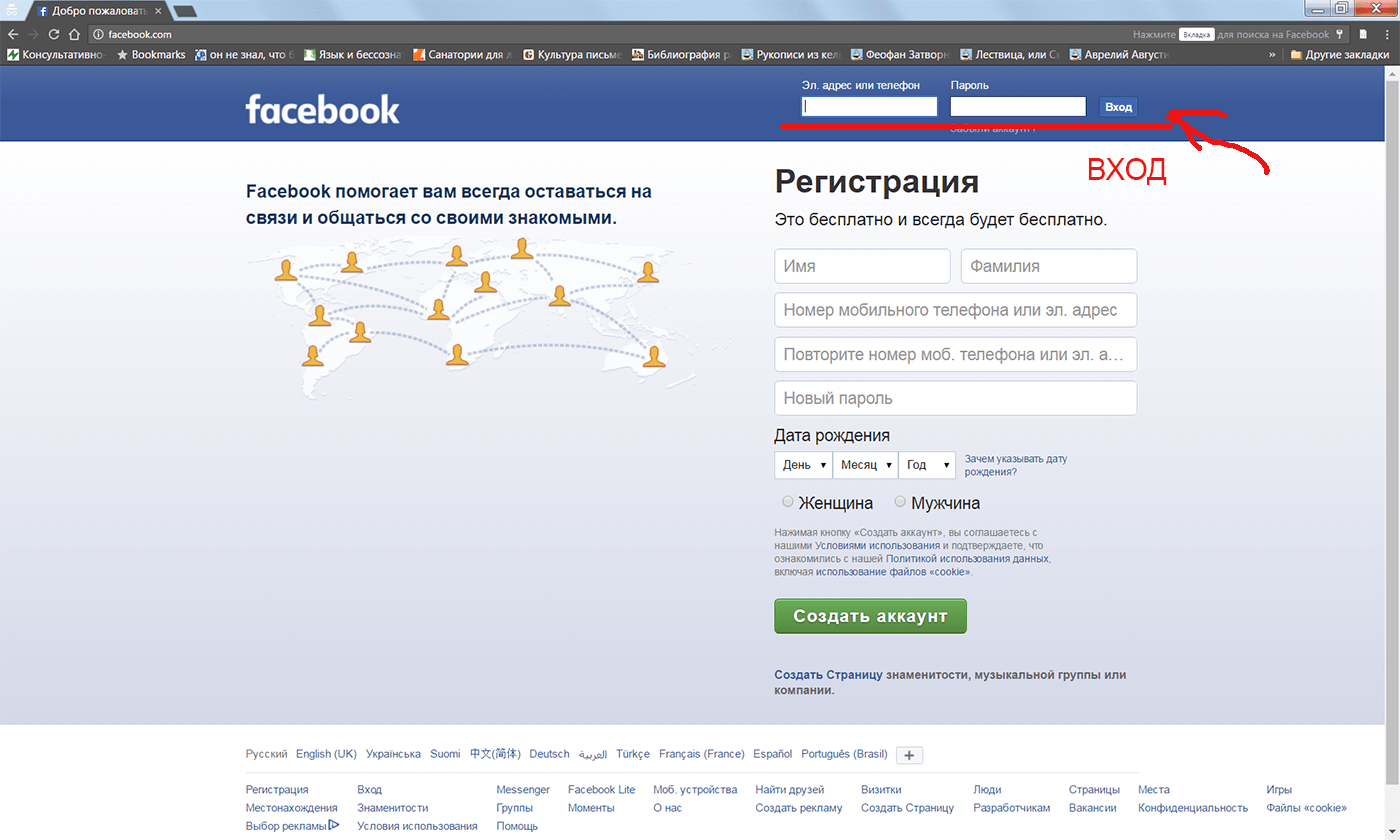
 В поле «URL-адрес политики конфиденциальности» вставьте скопированный URL страницы с условиями политики конфиденциальности.
В поле «URL-адрес политики конфиденциальности» вставьте скопированный URL страницы с условиями политики конфиденциальности.
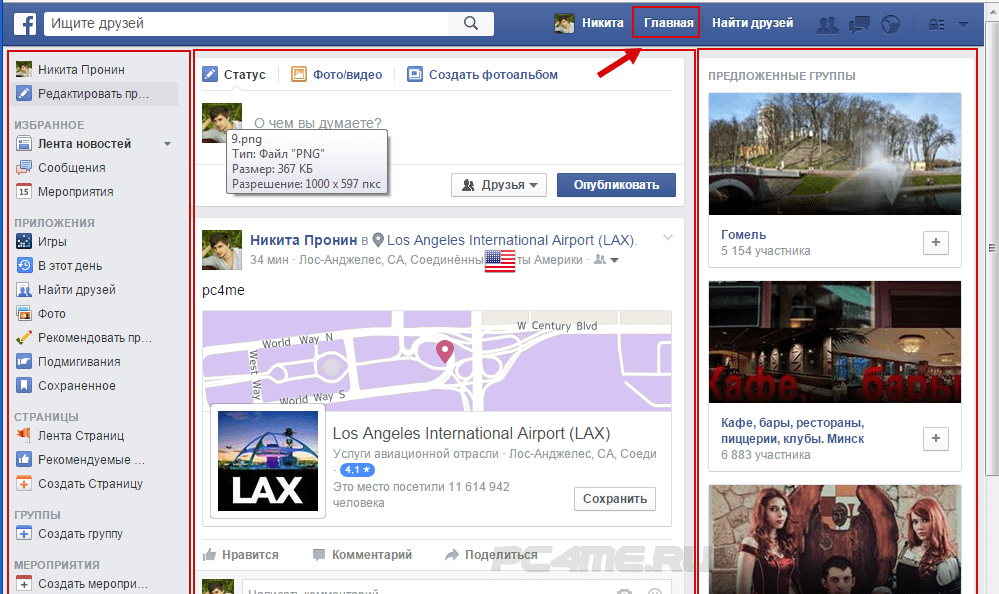 После этого, под строкой, будут отображены похожие запросы, самый верхний из которых — «Как удалить свой аккаунт навсегда?». Необходимо кликнуть по этой ссылке:
После этого, под строкой, будут отображены похожие запросы, самый верхний из которых — «Как удалить свой аккаунт навсегда?». Необходимо кликнуть по этой ссылке: Также проверьте свой компьютер антивирусными программами. Переустановите браузер и проверьте его на наличие подозрительных расширений.
Также проверьте свой компьютер антивирусными программами. Переустановите браузер и проверьте его на наличие подозрительных расширений.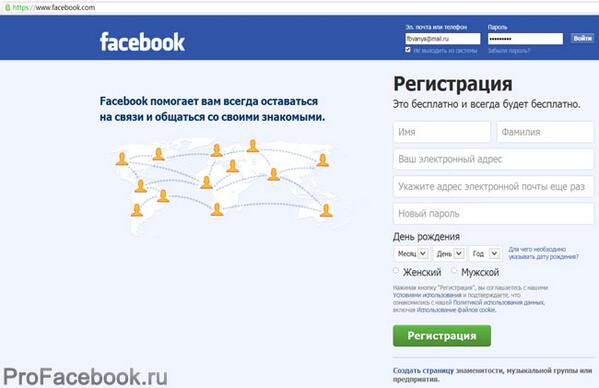


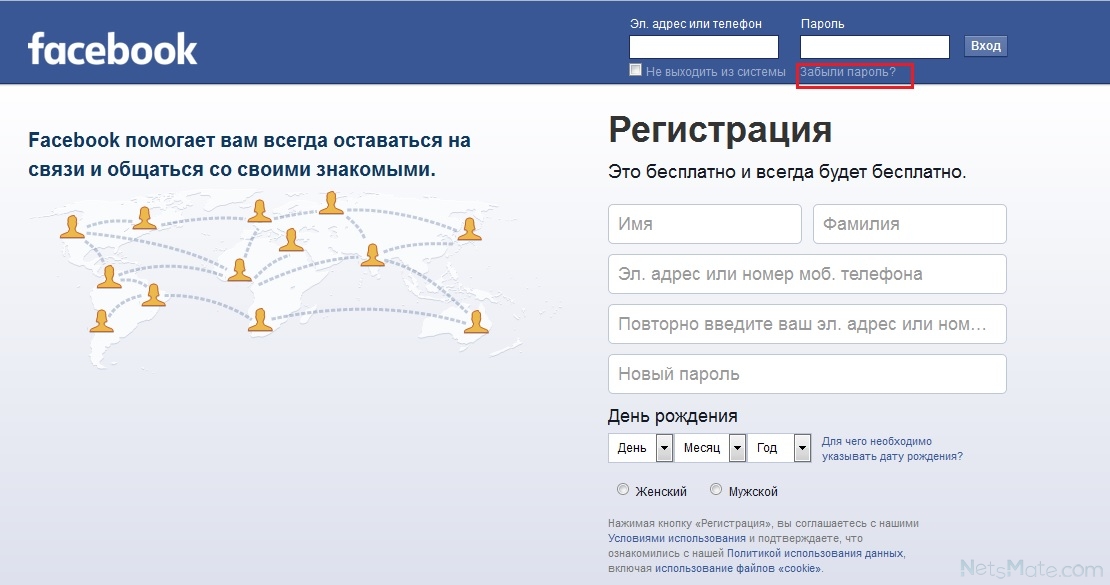
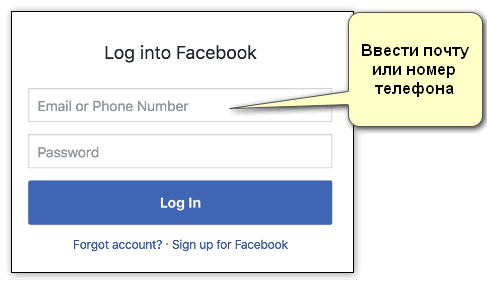
 ”
”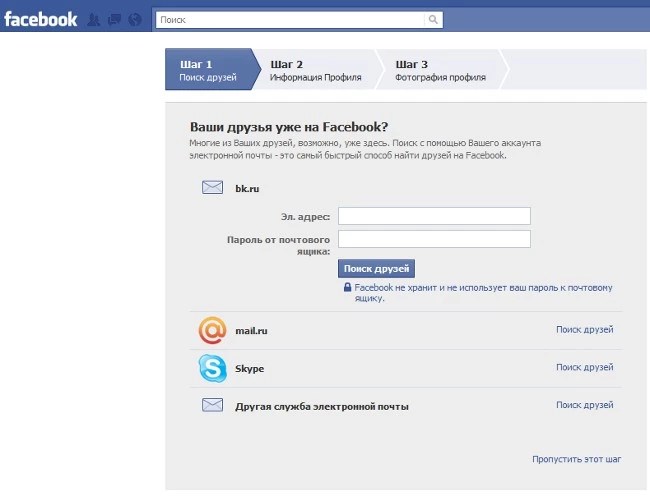
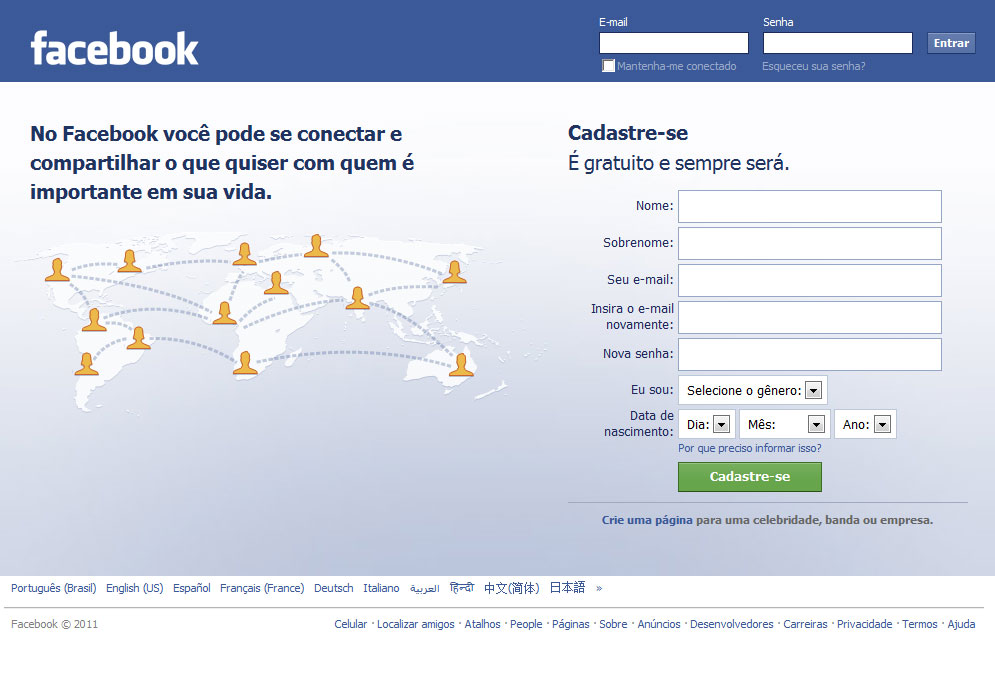
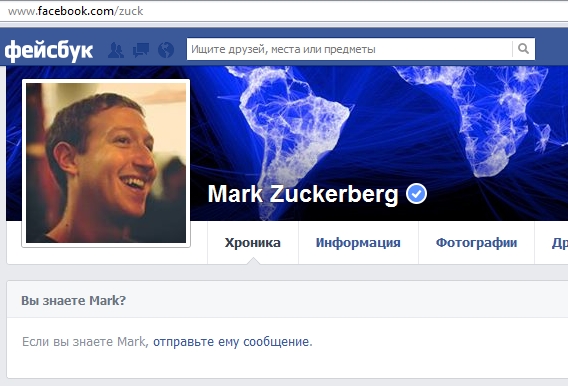


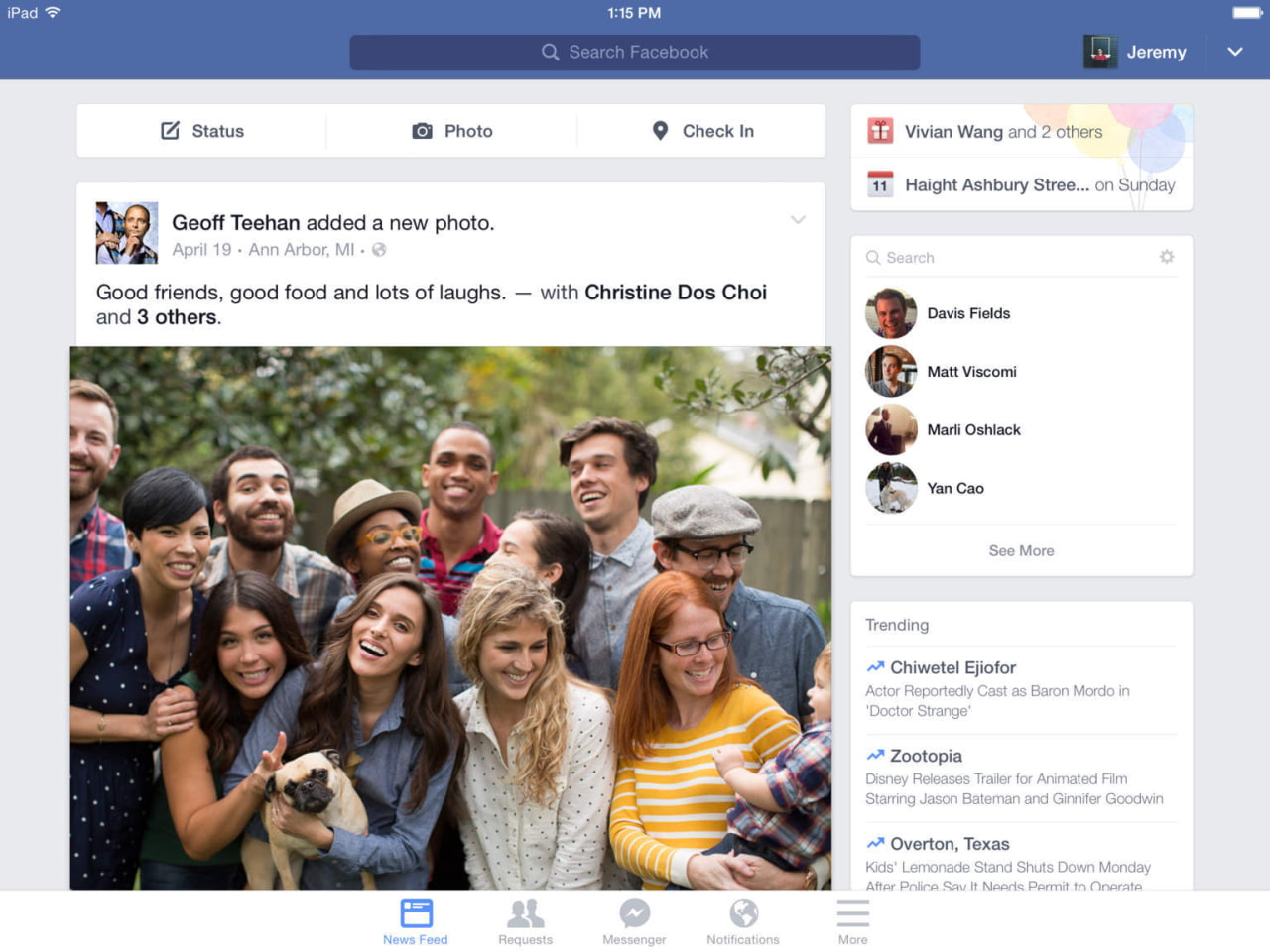 0 ↑ В начало
0 ↑ В начало 

 Спасибо!
Спасибо!